Page 1

Color LaserJet Enterprise M651
Brukerhåndbok
M651dn
M651xhM651n
www.hp.com/support/colorljM651
Page 2
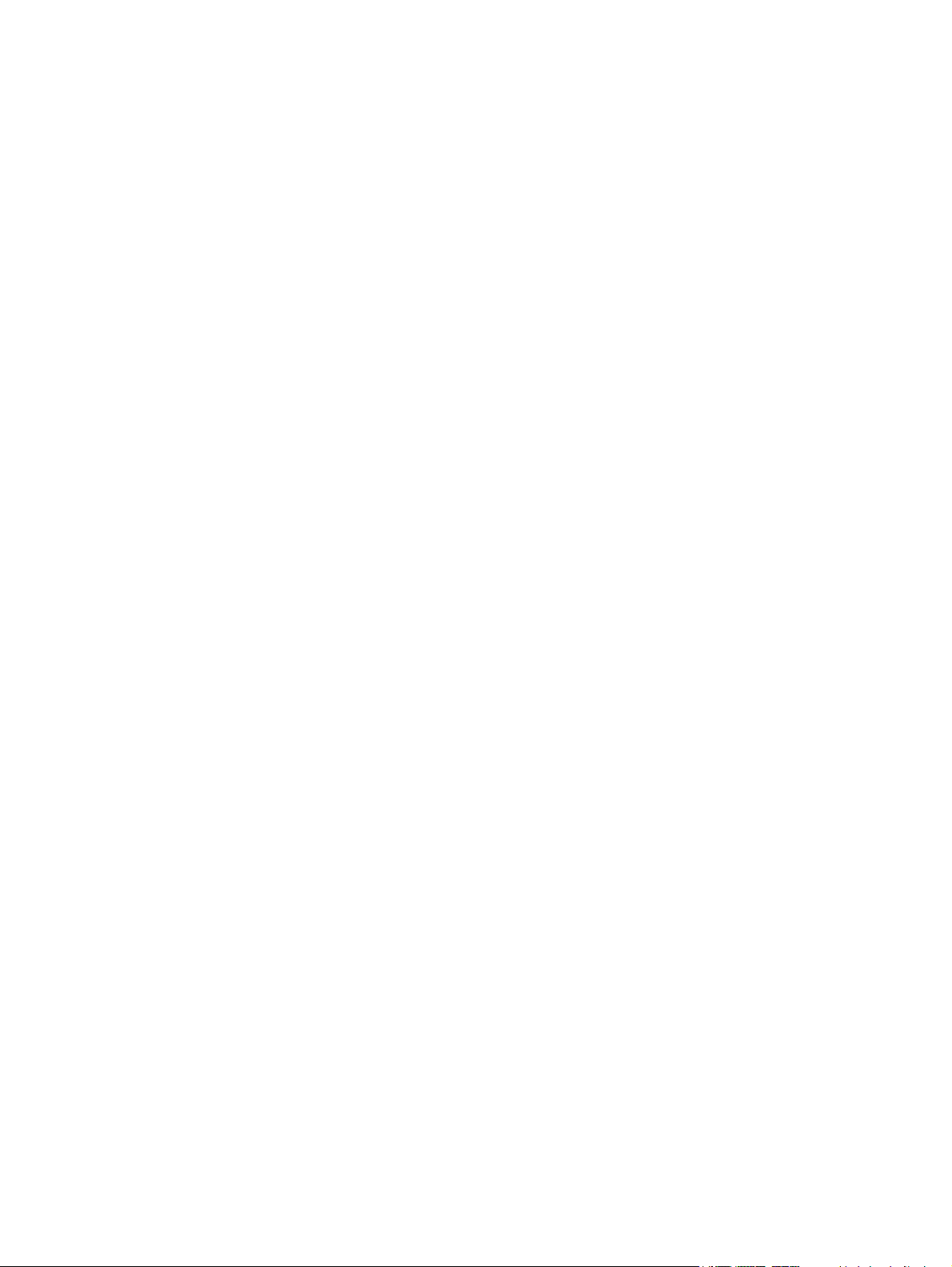
Page 3
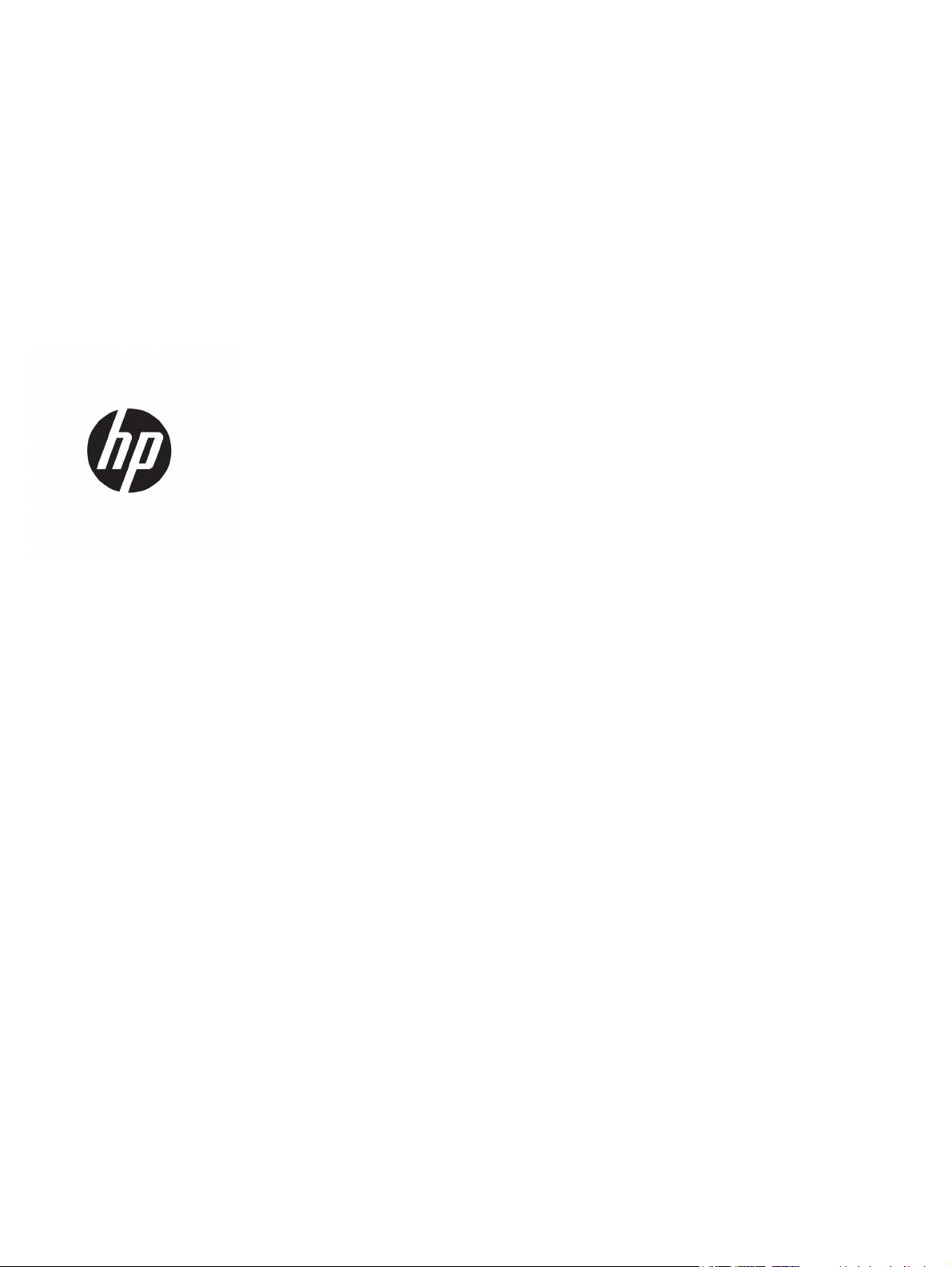
HP Color LaserJet Enterprise M651
Brukerhåndbok
Page 4

Copyright og lisens
© Copyright 2015 HP Development Company,
L.P.
Reproduksjon, tilpasning eller oversettelse
uten skriftlig tillatelse på forhånd er forbudt,
med unntak av tillatelser gitt under lover om
opphavsrett.
Opplysningene i dette dokumentet kan endres
uten varsel.
De eneste garantiene for HP-produkter og tjenester er angitt i uttrykte
garantierklæringer som følger med slike
produkter og tjenester. Ingenting i dette
dokumentet skal oppfattes som en
tilleggsgaranti. HP er ikke ansvarlig for
tekniske eller redaksjonelle feil eller
utelatelser i dette dokumentet.
Edition 1, 11/2015
Varemerker
®
, Adobe Photoshop®, Acrobat® og
Adobe
PostScript
®
er varemerker for Adobe Systems
Incorporated.
Apple og Apple-logoen er varemerker for Apple
Computer, Inc., registrert i USA og andre land/
regioner. iPod er et varemerke for Apple
Computer, Inc. iPod er bare for lovlig kopiering
eller etter godkjenning fra rettighetseier. Ikke
stjel musikk.
Microsoft®, Windows®, Windows® XP og
Windows Vista® er registrerte varemerker for
Microsoft Corporation i USA.
®
er et registrert varemerke for Open
UNIX
Group.
Page 5
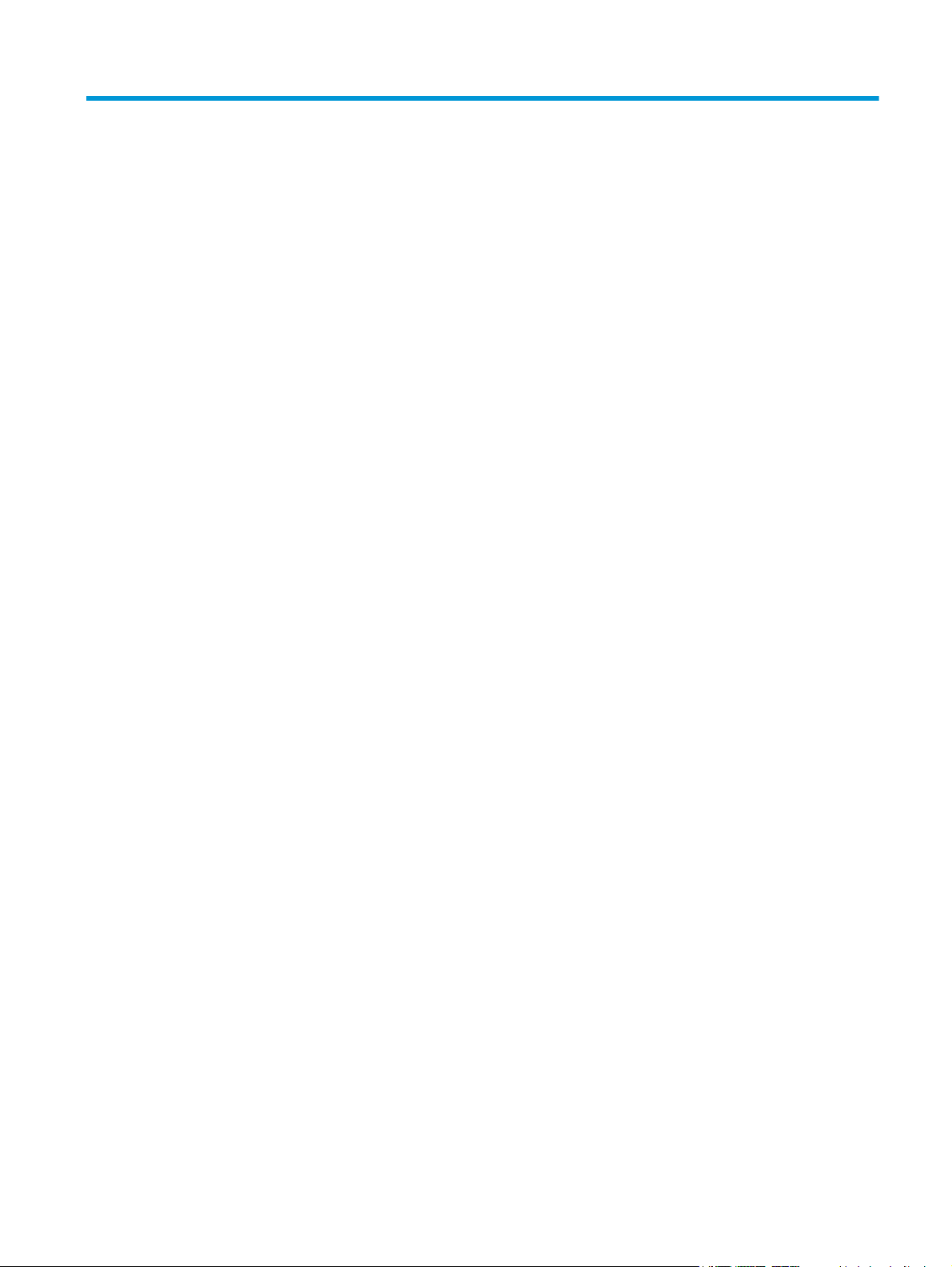
Innhold
1 Kort om produktet ......................................................................................................................................... 1
Sammenligning av produkter ................................................................................................................................ 2
Produktet sett forfra og bakfra ............................................................................................................................. 4
Produktet sett forfra ........................................................................................................................... 5
Produktet sett bakfra .......................................................................................................................... 6
Grensesnittporter ................................................................................................................................ 7
Kontrollpanelvisning ........................................................................................................................... 7
Oppsett av produktmaskinvare og programvareinstallering .............................................................................. 9
2 Papirskuffer ................................................................................................................................................ 11
Legg i skuff 1 ....................................................................................................................................................... 12
Legge papir i skuff 2 og 500-arks skuffene ........................................................................................................ 17
Legge papir i 1 500-arks høykapasitetsinnskuffen ............................................................................................ 21
3 Deler, rekvisita og tilbehør ........................................................................................................................... 23
Bestille deler, ekstrautstyr og rekvisita .............................................................................................................. 24
Bestilling ............................................................................................................................................ 24
Deler og rekvisita .............................................................................................................................. 24
Ekstrautstyr ....................................................................................................................................... 25
Skifte ut tonerkassettene ................................................................................................................................... 26
Bytte toneroppsamlerenheten ........................................................................................................................... 30
4 Skrive ut ..................................................................................................................................................... 33
Utskriftsoppgaver (Windows) ............................................................................................................................. 34
Slik skriver du ut (Windows) .............................................................................................................. 34
Skrive ut på begge sider automatisk (Windows) .............................................................................. 35
Skrive ut på begge sider manuelt (Windows) ................................................................................... 35
Skrive ut flere sider per ark (Windows) ............................................................................................ 36
Velge papirtype (Windows) ............................................................................................................... 36
Flere utskriftsoppgaver .................................................................................................................... 36
Utskriftsoppgaver (Mac OS X) ............................................................................................................................. 38
NOWW iii
Page 6
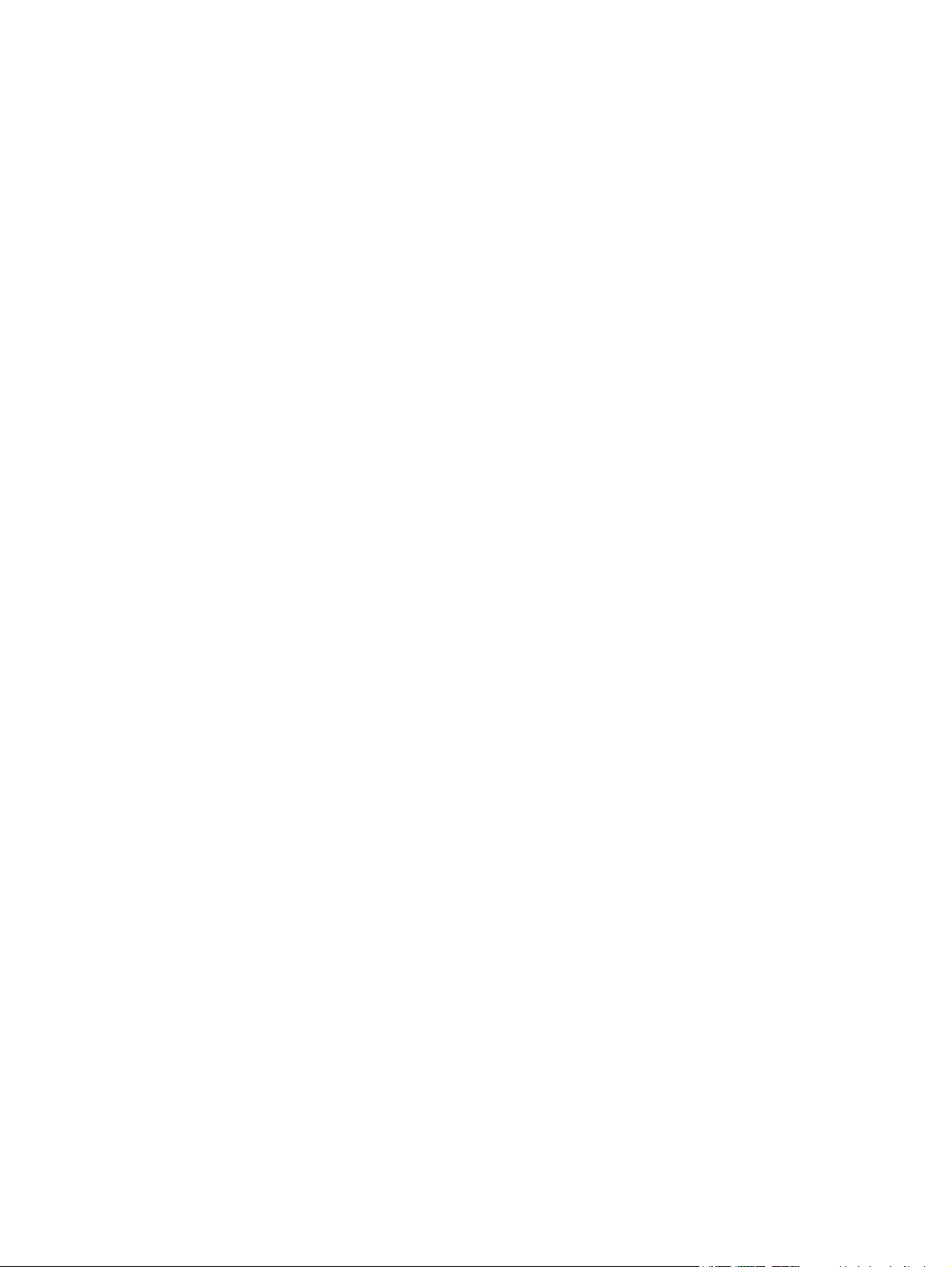
Slik skriver du ut (Mac OS X) .............................................................................................................. 38
Skrive ut på begge sider automatisk (Mac OS X) .............................................................................. 38
Skrive ut på begge sider manuelt (Mac OS X) ................................................................................... 38
Skrive ut flere sider per ark (Mac OS X) ............................................................................................ 38
Velge papirtype (Mac OS X) ............................................................................................................... 39
Flere utskriftsoppgaver .................................................................................................................... 39
Lagre utskriftsjobber på produktet for å skrive ut senere ................................................................................. 40
Opprette en lagret jobb (Windows) ................................................................................................... 40
Opprette en lagret jobb (Mac OS X) ................................................................................................... 41
Skrive ut en lagret jobb ..................................................................................................................... 42
Slette en lagret jobb .......................................................................................................................... 42
Mobilutskrift ........................................................................................................................................................ 44
HP Trådløs direkteutskrift og NFC-utskrift ...................................................................................... 44
HP ePrint via e-post .......................................................................................................................... 45
HP ePrint-programvare ..................................................................................................................... 45
AirPrint ............................................................................................................................................... 46
Skrive ut fra USB-porten ..................................................................................................................................... 47
Aktiver USB-porten for utskrift ........................................................................................................ 47
Skrive ut USB-dokumenter ............................................................................................................... 47
5 Administrere produktet ............................................................................................................................... 49
Konfigurere IP-nettverksinnstillinger ................................................................................................................. 50
Ansvarsfraskrivelse for skriverdeling .............................................................................................. 50
Vise eller endre nettverksinnstillinger ............................................................................................. 50
Gi produktet nytt navn i nettverket .................................................................................................. 50
Konfigurere IPv4 TCP/IP-parametere manuelt fra kontrollpanelet ................................................ 51
Konfigurere IPv6 TCP/IP-parametere manuelt fra kontrollpanelet ................................................ 51
HP Utility for Mac OS X ......................................................................................................................................... 52
Åpne HP Utility ................................................................................................................................... 52
HP Utility-funksjoner ........................................................................................................................ 52
HPs innebygde webserver ................................................................................................................................... 54
Få tilgang til HPs innebygde webserver (EWS) ................................................................................. 54
Funksjoner i HPs innebygde webserver (EWS) ................................................................................. 54
Informasjon-kategori ..................................................................................................... 55
Kategorien Generelt ........................................................................................................ 55
Kategorien Skriv ut eller kategorien Kopier / skriv ut ................................................... 56
Kategorien Skanning / digital sending (bare MFP-modeller) ........................................ 57
Kategorien Faks (bare MFP-modeller) ........................................................................... 58
Kategorien Feilsøking ..................................................................................................... 59
Kategorien Sikkerhet ...................................................................................................... 59
Kategorien HPs webtjenester ......................................................................................... 59
iv NOWW
Page 7
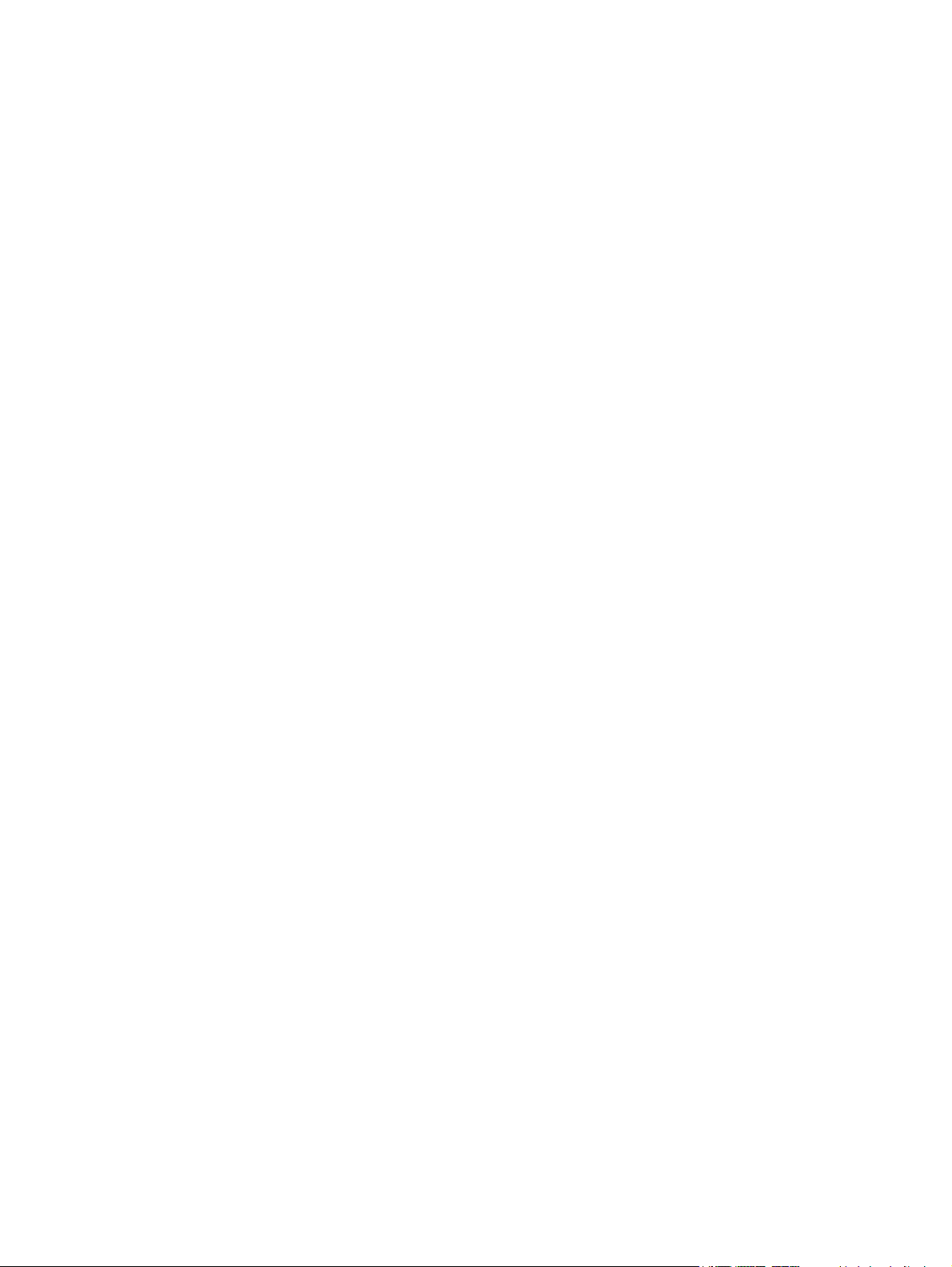
Nettverk-kategori ........................................................................................................... 60
Liste over Andre koblinger ............................................................................................. 61
HP Web Jetadmin ................................................................................................................................................. 62
Sikkerhetsfunksjoner for produktet ................................................................................................................... 63
Sikkerhetserklæringer ...................................................................................................................... 63
IP-sikkerhet ....................................................................................................................................... 63
Logge på produktet ........................................................................................................................... 63
Angi et systempassord ...................................................................................................................... 63
Krypteringsstøtte: HP sikker harddisk med høy ytelse .................................................................... 64
Låse formatereren ............................................................................................................................ 64
Økonomiske innstillinger .................................................................................................................................... 65
Optimalisere hastighet eller strømforbruk ...................................................................................... 65
Angi dvalemodus ............................................................................................................................... 65
Angi tidsskjema for dvale ................................................................................................................. 65
Programvare- og fastvareoppdateringer ........................................................................................................... 67
6 Løse generelle problemer ............................................................................................................................. 69
Kundestøtte ......................................................................................................................................................... 70
Hjelpesystem på kontrollpanelet ........................................................................................................................ 71
Gjenopprette fabrikkinnstillinger ........................................................................................................................ 72
Meldingen om lite eller svært lite i kassetten vises på produktets kontrollpanel ............................................ 73
Endre innstillingene for lite igjen. ..................................................................................................... 73
For produkter med faksfunksjon .................................................................................... 73
Best. rekvisita .................................................................................................................................... 74
Produktet mater papir feil ................................................................................................................................... 75
Produktet henter ikke papir .............................................................................................................. 75
Produktet henter flere papirark samtidig ........................................................................................ 75
Dokumentmateren produserer papirstopp, forskyver papiret eller drar inn flere papirark .......... 75
Fjerne fastkjøringer ............................................................................................................................................. 77
Steder for fastkjørt papir .................................................................................................................. 77
Auto-navigering for fjerning av fastkjørt papir ................................................................................ 77
Er det ofte papirstopp på skriveren? ................................................................................................ 77
Fjerne fastkjørt papir i skuff 1 .......................................................................................................... 78
Fjerne fastkjørt papir i skuff 2 og 500-arks skuffene ...................................................................... 79
Fjern fastkjørt papir i 1 500-arks høykapasitetsinnskuffen og nedre høyre deksel ....................... 85
Fjerne fastkjørt papir i dekselet nederst til høyre ............................................................................ 88
Fjerne fastkjørt papir i høyre deksel og varmeelementområdet ..................................................... 90
Fjerne fastkjørt papir i utskuffen ...................................................................................................... 93
Forbedre utskriftskvaliteten ............................................................................................................................... 94
Skrive ut fra et annet program ......................................................................................................... 94
Kontroller papirtypeinnstillingen for utskriftsjobben ..................................................................... 94
NOWW v
Page 8
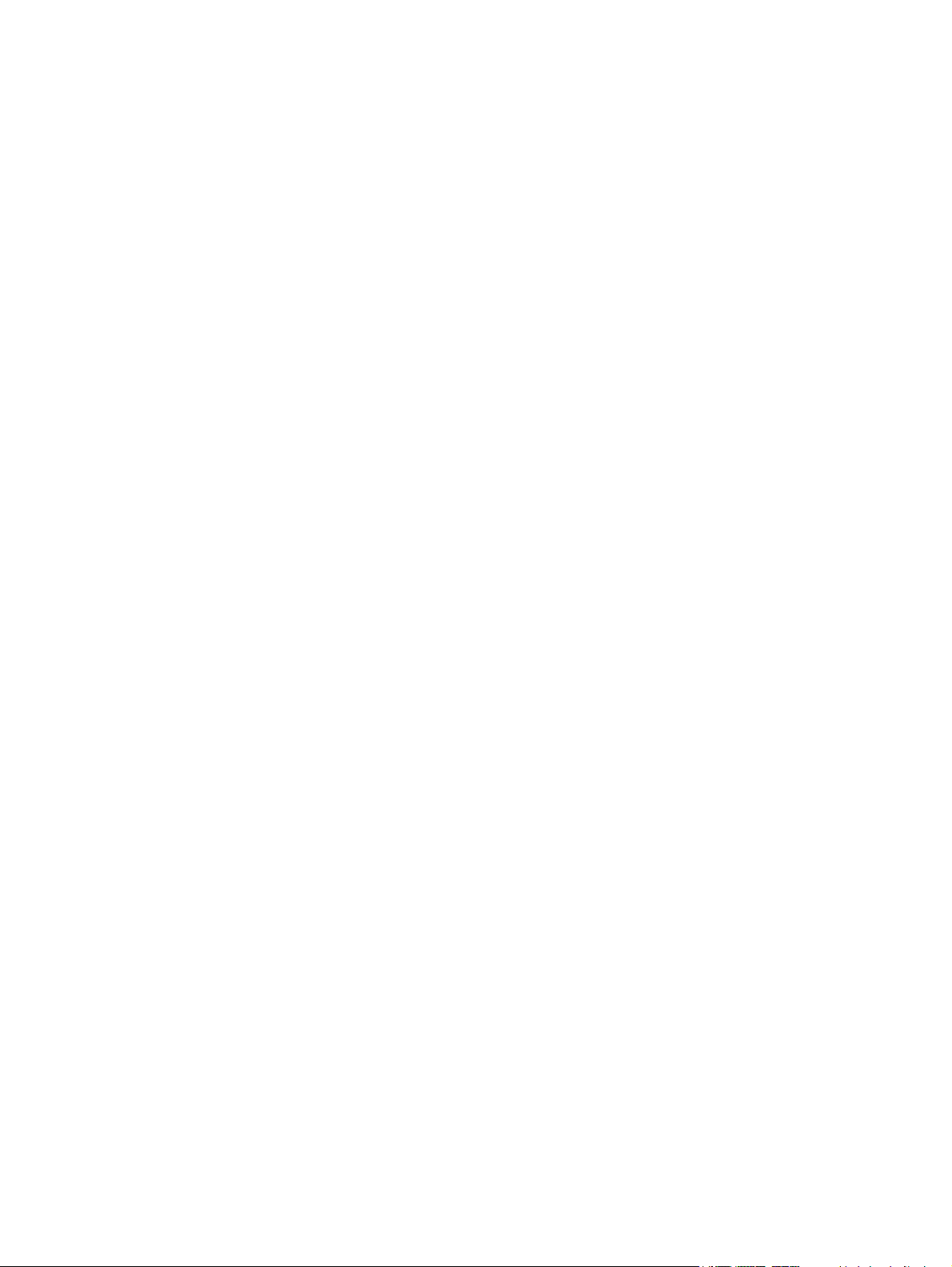
Kontrollere papirtypeinnstillingen (Windows) ............................................................... 94
Kontrollere papirtypeinnstillingen (Mac OS X) ............................................................... 94
Kontroller tonerkassettstatusen ...................................................................................................... 95
Rengjøre produktet ........................................................................................................................... 95
Skrive ut et renseark ....................................................................................................... 95
Inspiser tonerkassetten visuelt ........................................................................................................ 96
Kontrollere papiret og utskriftsmiljøet ............................................................................................ 96
Trinn 1: Bruke papir som oppfyller HPs spesifikasjoner ................................................ 96
Trinn 2: Kontrollere miljøet ............................................................................................ 96
Trinn 3 Angi individuell skufftilpasning ......................................................................... 97
Kalibrere produktet til å justere fargene .......................................................................................... 97
Kontrollere andre innstillinger for utskriftsjobber .......................................................................... 97
Justere fargeinnstillinger (Windows) ............................................................................. 98
Prøve en annen skriverdriver ............................................................................................................ 99
Løse problemer med det kablede nettverket ................................................................................................... 101
Dårlig fysisk tilkobling .................................................................................................................... 101
Datamaskinen bruker feil IP-adresse for produktet ...................................................................... 101
Datamaskinen kan ikke kommunisere med produktet .................................................................. 101
Produktet bruker feil nettverksinnstillinger for kobling og tosidig utskrift ................................. 102
Ny programvare kan føre til kompatibilitetsproblemer ................................................................ 102
Datamaskinen eller arbeidsstasjonen er kanskje ikke riktig konfigurert ..................................... 102
Produktet er deaktivert, eller andre nettverksinnstillinger er feil ................................................ 102
Stikkordregister ........................................................................................................................................... 103
vi NOWW
Page 9
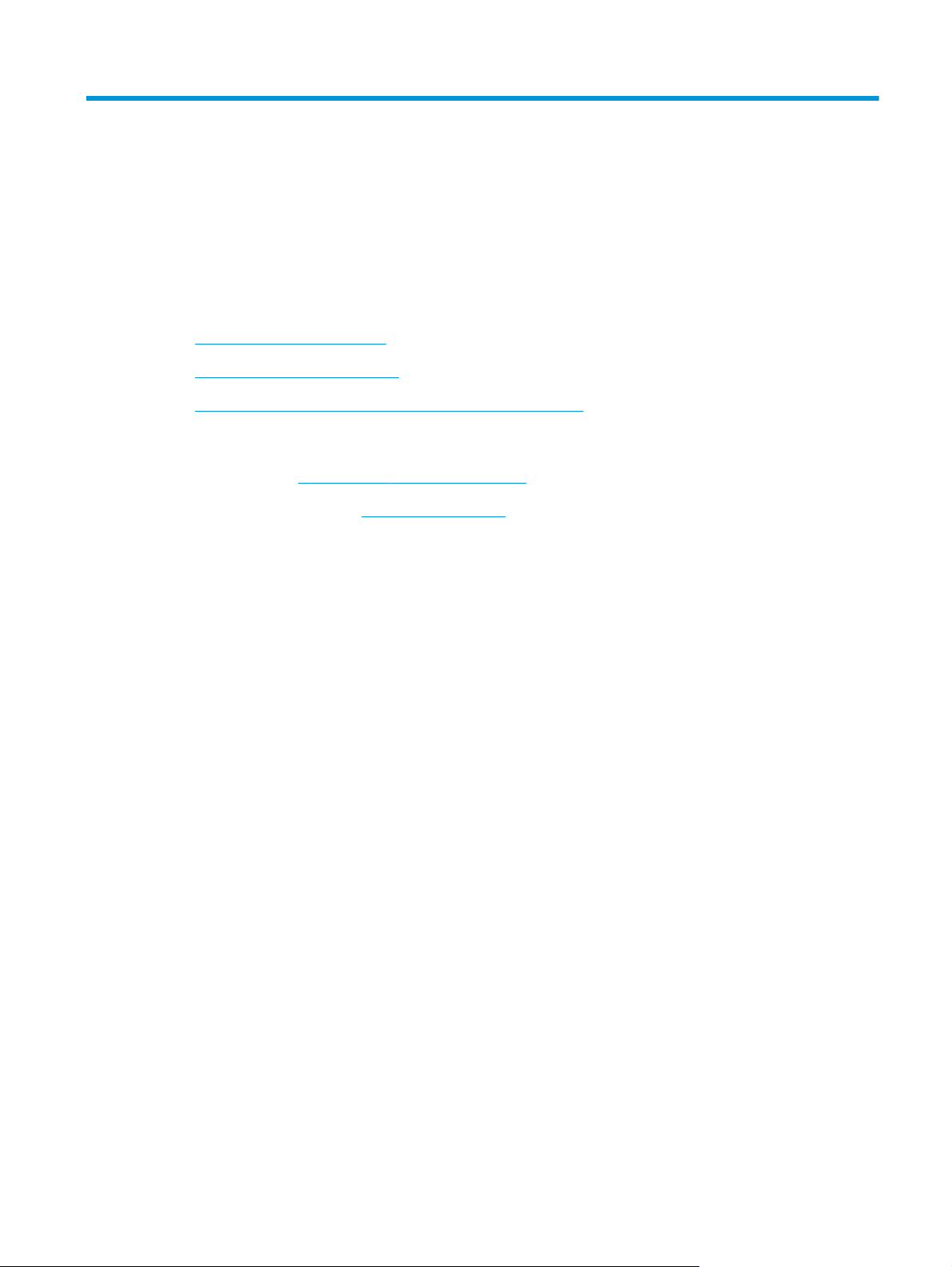
1 Kort om produktet
●
Sammenligning av produkter
●
Produktet sett forfra og bakfra
●
Oppsett av produktmaskinvare og programvareinstallering
Mer informasjon:
For USA kan du gå til
Brukere utenfor USA kan gå til
produktet, og velg deretter Søk.
HPs omfattende hjelp for produktet inneholder følgende informasjon:
●
Installer og konfigurer
●
Lær og bruk
●
Løse problemer
●
Last ned programvareoppdateringer
●
Delta i støttefora
●
Finn informasjon om garanti og forskrifter
www.hp.com/support/colorljM651.
www.hp.com/support. Velg land/region. Klikk på Feilsøking. Angi navnet på
NOWW 1
Page 10
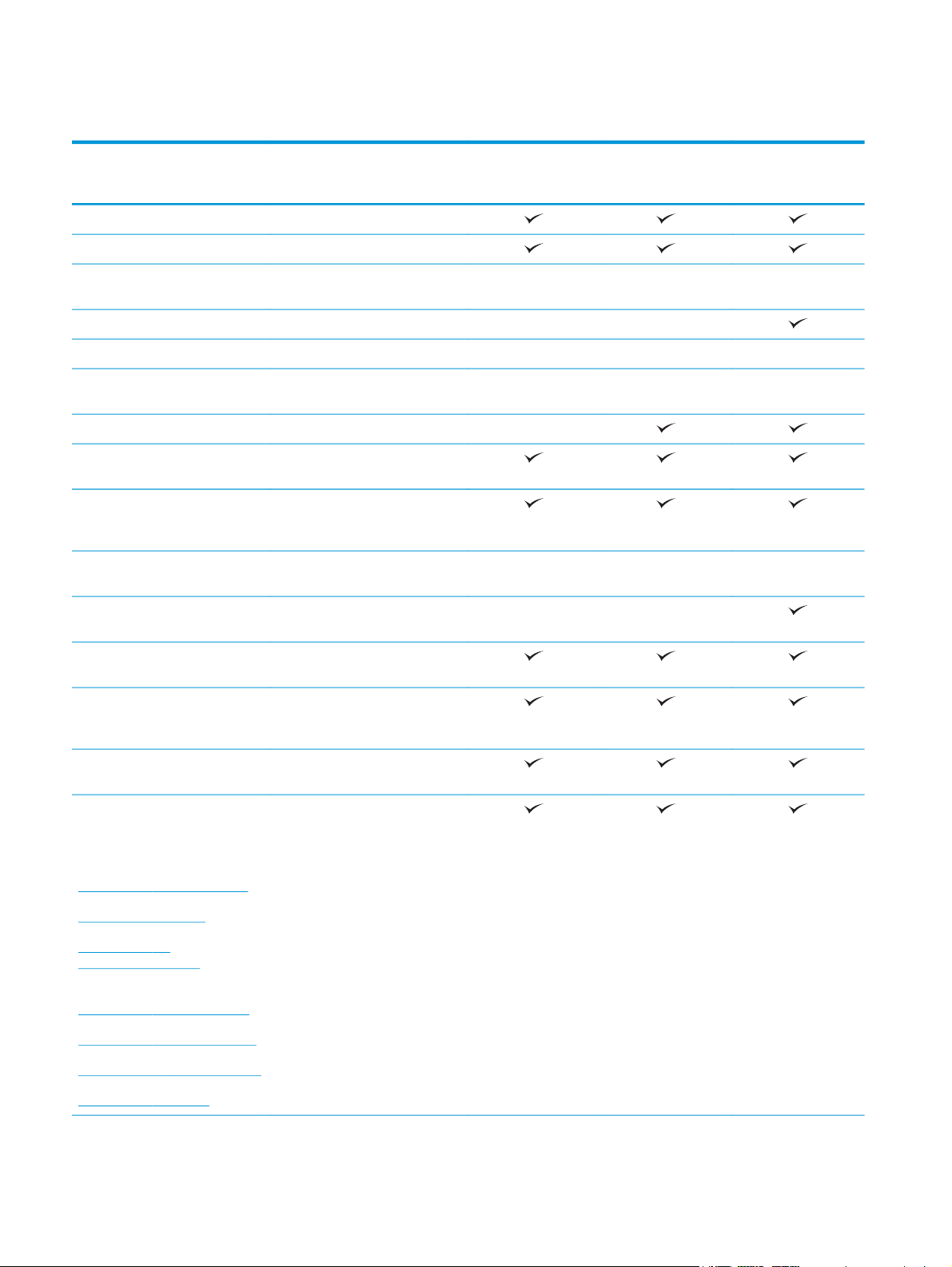
Sammenligning av produkter
Modellnavn
modellnummer
Papirhåndtering Skuff 1 (kapasitet på 100 ark)
Skuff 2 (kapasitet på 500 ark)
1 x 500-arks papirmater med
2 500-arks høykapasitetsmater Valgfritt Valgfritt
1 x 500-arks mater Valgfritt Valgfritt
Innskuff for postkortmedia for
Automatisk dupleksutskrift
Tilkobling 10/100/1000 Ethernet LAN-
USB-port med enkel tilgang for
HP NFC og Wireless Direct-tilbehør
Lager 320 GB HP sikker harddisk med
M651n
CZ255A
Valgfritt Valgfritt
lagringskabinett
Valgfritt Valgfritt Valgfritt
utskrift av pair i liten størrelse
tilkobling med IPv4 og IPv6
utskrift uten datamaskin, og for
oppgradering av fastvaren
Valgfritt Valgfritt Valgfritt
for utskrift fra mobilenheter
høy ytelse
M651dn
CZ256A
M651xh
CZ257A
Kontrollpanel – skjerm og
inndata
Skriv ut Skriver ut 43 sider per minutt
Utskrift fra USB-enhet med enkel
Mobilutskriftsløsninger
Hvis du vil ha mer informasjon om
mobilutskriftsløsninger, kan du se:
www.hp.com/go/mobileprinting
www.hpconnected.com.
www.hp.com/go/
LaserJetMobilePrinting (kun på
engelsk)
www.hp.com/go/eprintsoftware
www.hp.com/go/eprintenterprise
www.google.com/cloudprint/learn
www.hp.com/go/airprint
Kontrollpanel med
berøringsskjerm
(spm) på papir i A4-størrelse og
45 spm på papir i Letter-størrelse
tilgang (ingen datamaskin kreves)
●
HP ePrint via e-post
●
HP ePrint-programvare
●
HP ePrint-app
●
ePrint Enterprise-app
●
HP ePrint Home & Biz
●
Google Cloud Print
●
AirPrint
●
Android-utskrift
1
2 Kapittel 1 Kort om produktet NOWW
Page 11
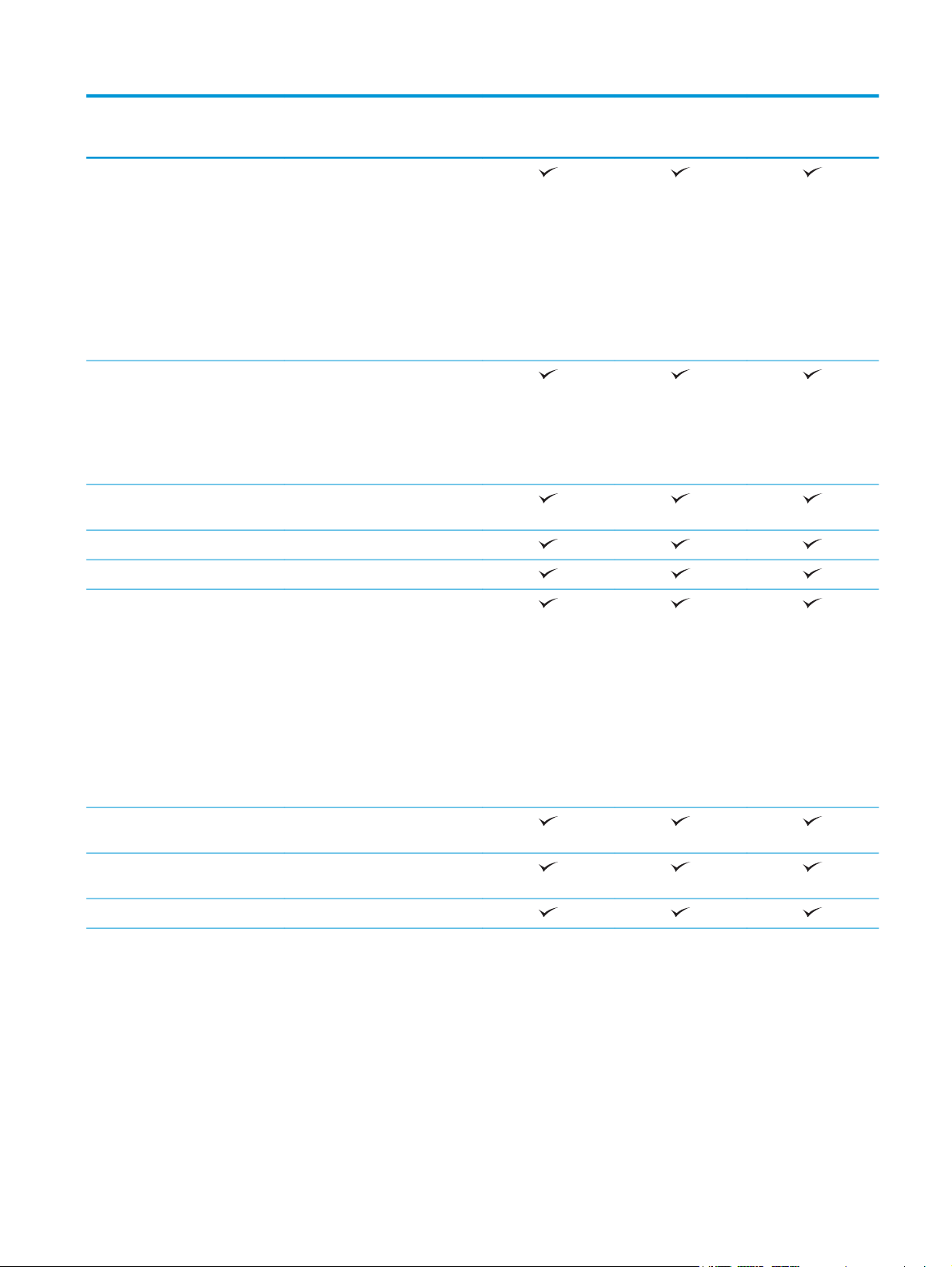
Modellnavn
M651n
M651dn
M651xh
modellnummer
2
,
3
Windows XP SP3 og nyere, 32-
Operativsystemer som støttes
biters og 64-biters
MERK: Installeringsprogrammet
støtter ikke 64-biters versjonen,
men skriverdriven støtter den.
MERK: Microsoft sluttet å gi
generell støtte for Windows XP i
april 2009. HP fortsetter etter
beste evne å tilby støtte for det
avviklede operativsystemet XP.
Windows Vista, 32-biters og 64-
biters
MERK: Windows Vista Starter
støttes ikke av
installeringsprogrammet eller
skriverdriveren.
Windows 7 SP1 og nyere, 32-biters
og 64-biters
Windows 8, 32-biters og 64-biters
Windows 8.1, 32-bit og 64-bit
Windows Server 2003 SP2 og
nyere, 32-biters og 64-biters
CZ255A
CZ256A
CZ257A
MERK: Installeringsprogrammet
støtter ikke 64-biters versjonen,
men skriverdriven støtter den.
MERK: Microsoft sluttet å gi
generell støtte for Windows Server
2003 i juli 2010. HP fortsetter etter
beste evne å tilby støtte for det
avviklede operativsystemet Server
2003.
Windows Server 2008 32-biters og
64-biters
Windows Server 2008 R2, 64-
biters
Windows Server 2012, 64-biters
NOWW Sammenligning av produkter 3
Page 12
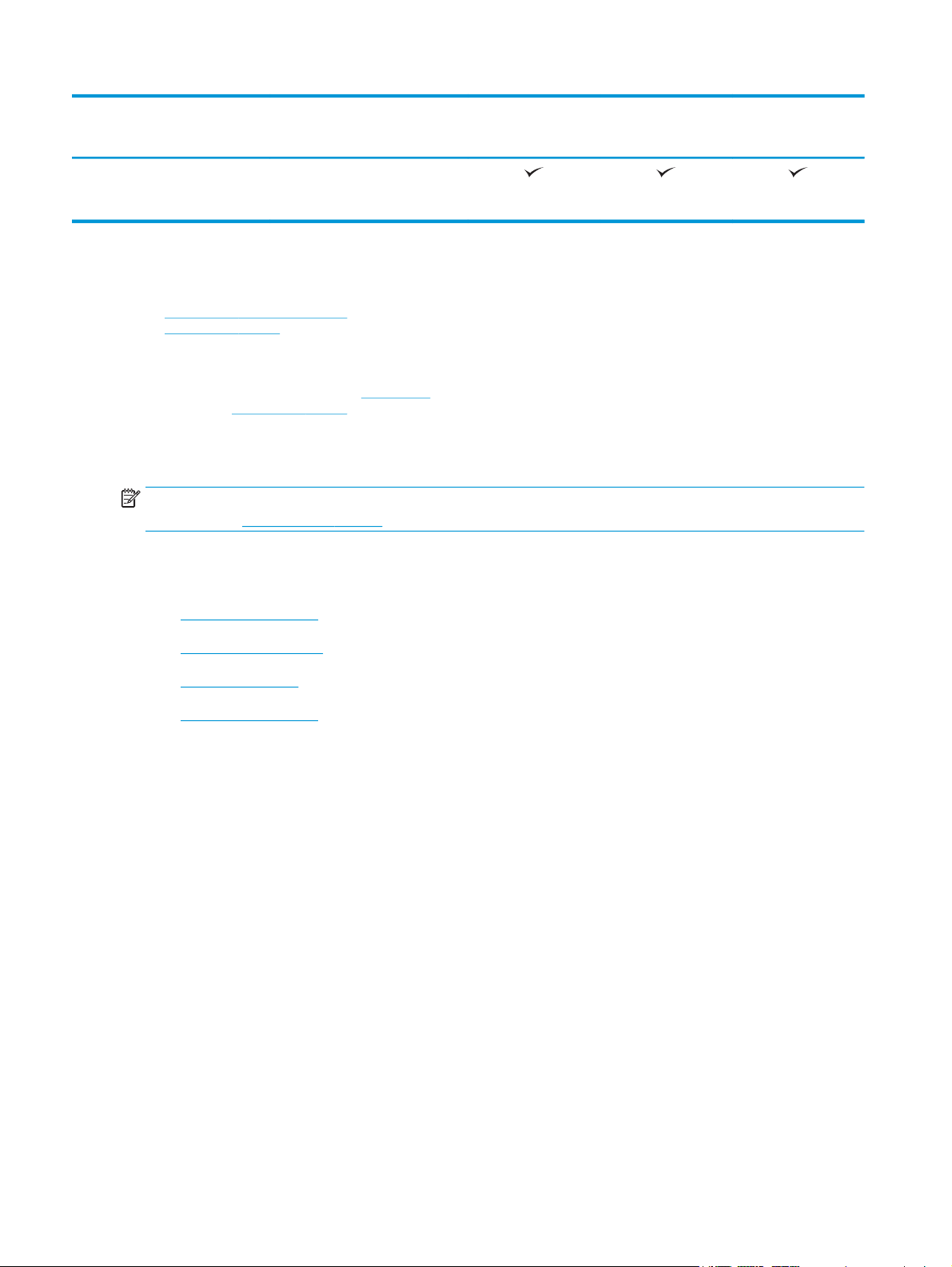
Modellnavn
M651n
M651dn
M651xh
modellnummer
Mac OS X 10.6, OS X 10.7 Lion, OS X
1
HP ePrint-programvaren støtter følgende operativsystemer: Windows Vista® (32-bit og 64-bit), Windows 7 SP 1 eller nyere (32-bit
og 64-bit), Windows 8 (32-bit og 64-bit), Windows 8.1 (32-bit og 64-bit) og Mac OS X-versjonene 10.6, 10.7 Lion, 10.8 Mountain Lion
og 10.9 Mavericks.
2
Listen over operativsystemer som støttes, gjelder Windows-skriverdriverne PCL 6, UPD PCL 6, UPD PS, Mac-skriverdriverne og
installasjons-CD-en som følger med i esken. Hvis du vil ha en oppdatert liste over støttede operativsystemer, kan du gå til
www.hp.com/support/colorljM651 for HPs altomfattende hjelp for produktet. Hvis du befinner deg utenfor USA, kan du gå til
www.hp.com/support, og deretter klikker du på Drivere og programvare. Angi produktnavn eller -nummer. I området
Nedlastingsalternativer klikker du på Drivere, programvare og fastvare.
3
HP Software Installer-CDen installerer HP PCL 6-driveren for Windows-operativsystemer sammen med annen valgfri programvare.
Programvare for Mac-installering er ikke inkludert på CDen. CD-en inneholder fremgangsmåten for å laste ned
installeringsprogramvare for Mac fra
følger: Gå til
I området Nedlastingsalternativer klikker du på Drivere, programvare og fastvare. Klikk på operativsystemversjonen, og klikk
deretter på Last ned.
10.8 Mountain Lion og OS X 10.9
Mavericks
www.hp.com. Fremgangsmåten for å laste ned installeringsprogramvaren for Mac er som
www.hp.com/support, velg land/region, og klikk deretter på Drivere og programvare. Angi produktnavn eller -nummer.
MERK: UPD PCL 5 støttes ikke. Hvis du vil ha mer informasjon om klient- og serveroperativsystemer for HP
UPD, går du til
www.hp.com/go/upd og klikker på kategorien Spesifikasjoner.
Produktet sett forfra og bakfra
CZ255A
CZ256A
CZ257A
●
Produktet sett forfra
●
Produktet sett bakfra
●
Grensesnittporter
●
Kontrollpanelvisning
4 Kapittel 1 Kort om produktet NOWW
Page 13
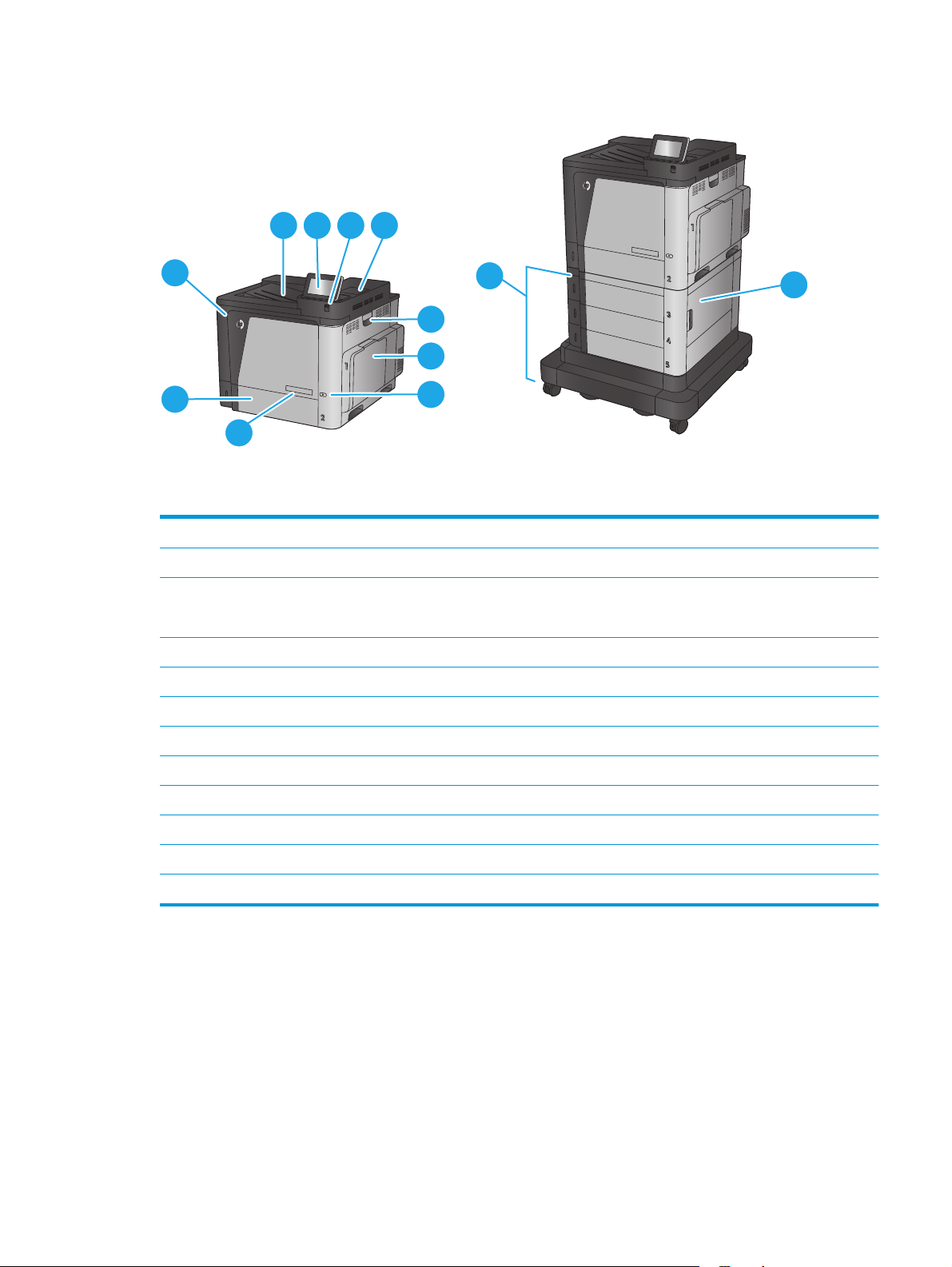
Produktet sett forfra
1
2
3
4
10
11
5
6
9
7
8
M651xhM651n
M651dn
1Utskuff
2 Kontrollpanel med berøringsskjerm i farger (kan vippes oppover slik at den blir enklere å lese)
3 USB-port med enkel tilgang (for utskrift uten datamaskin)
MERK: En administrator må aktivere denne porten før bruk.
4 Lomme for integrering av maskinvare (for tilkobling av tredjepartsenheter)
5 Deksel på høyre side (for fjerning av fastkjørt papir)
6 Skuff 1
12
7 Av/på-knapp
8 Modellnavn
9 Skuff 2
10 Frontdeksel (tilgang til tonerkassettene)
11 2 x 500-arks skuff og 1 500-arks høykapasitetsinnskuff
12 Nedre høyre deksel (for fjerning av fastkjørt papir)
NOWW Produktet sett forfra og bakfra 5
Page 14
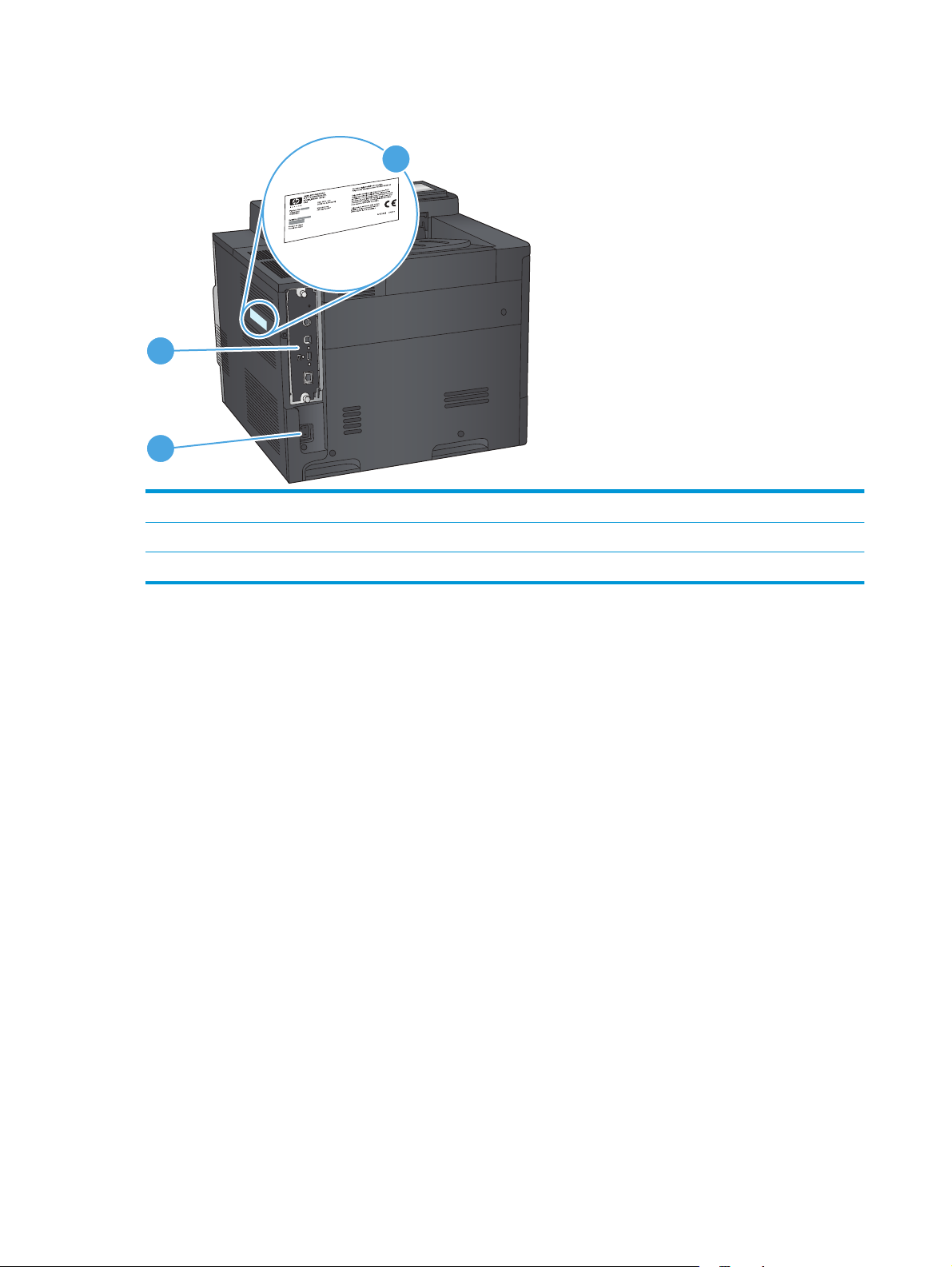
Produktet sett bakfra
1
2
1 Formaterer (med grensesnittporter)
2 Strømtilkobling
3 Modellnummer- og serienummermerke
3
6 Kapittel 1 Kort om produktet NOWW
Page 15
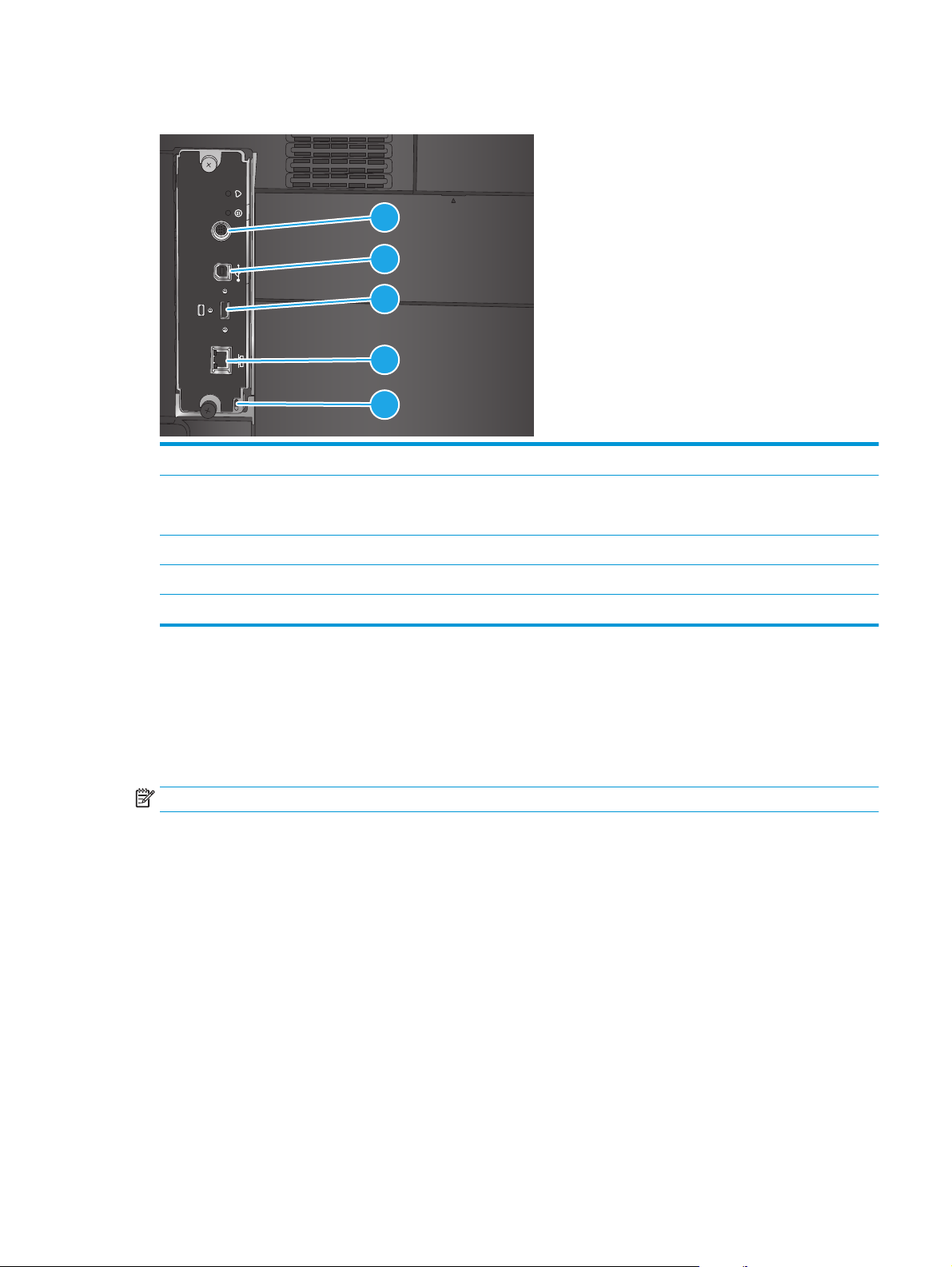
Grensesnittporter
FIH
1 FIH (Foreign Interface Harness) for tilkobling av tredjepartsenheter
2 Høyhastighets-USB 2.0-utskriftsport
MERK: For enkel tilgang til USB-utskrift bruker du USB-porten i nærheten av kontrollpanelet.
3 USB-port for tilkobling av eksterne USB-enheter (denne porten kan være dekket til)
4 Ethernet-nettverksport for LAN (Local Area Network) (RJ-45)
5 Spor for sikkerhetslås av kabeltype
Kontrollpanelvisning
1
2
3
4
5
På startskjermbildet får du tilgang til produktfunksjonene, og du ser gjeldende status for produktet.
Du kan når som helst gå tilbake til startskjermbildet ved å berøre Hjem-knappen på venstre side av
kontrollpanelet, eller berøre Hjem-knappen øverst i venstre hjørne på de fleste skjermbilder.
MERK: Funksjonen som vises på startskjermen, kan variere avhengig av produktkonfigurasjonen.
NOWW Produktet sett forfra og bakfra 7
Page 16
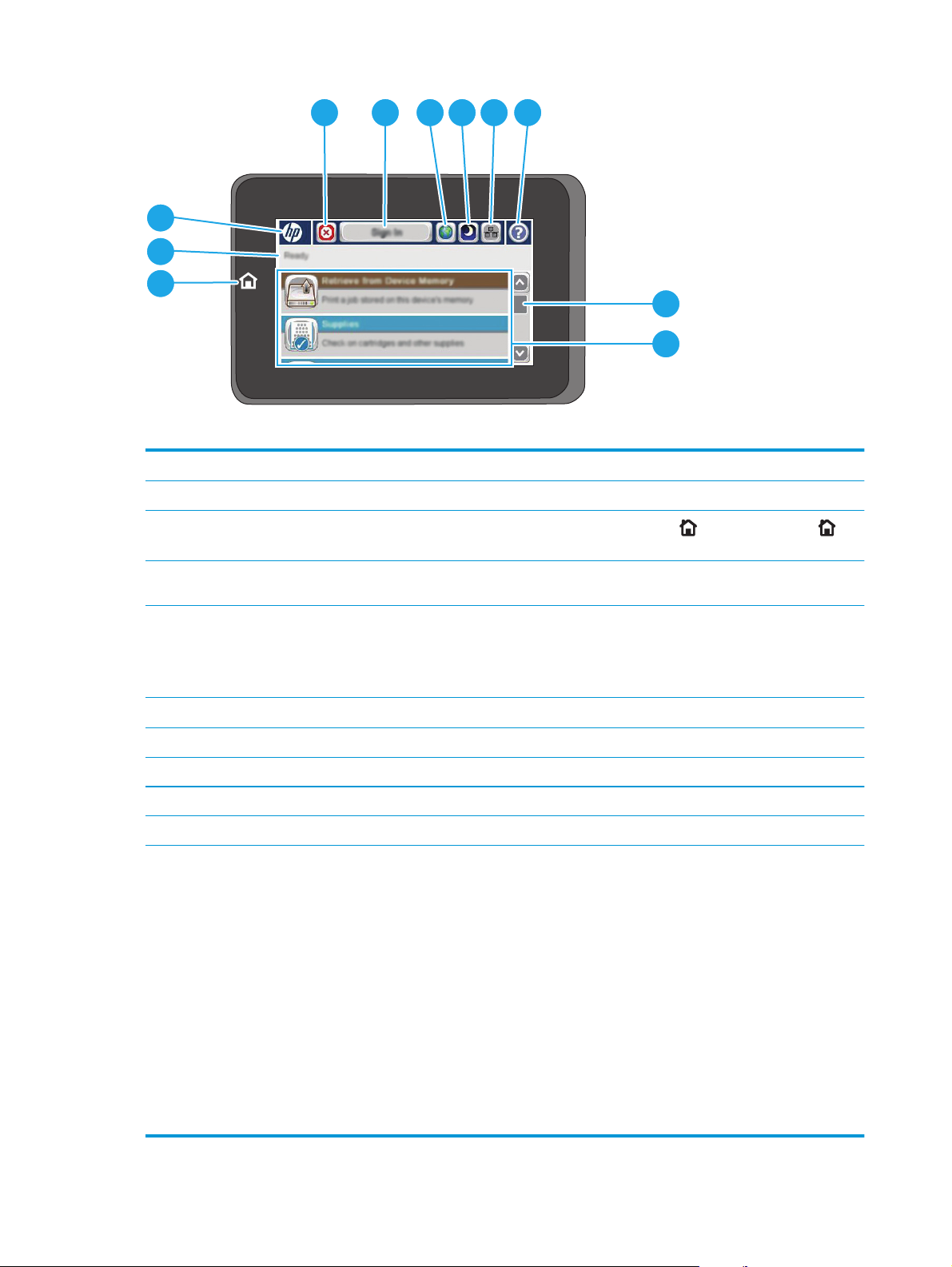
4 5 6 7 8 9
3
2
1
10
11
1 Hjem-knapp og -lampe Trykk for å gå tilbake til produktets startskjermbilde når som helst
2 Produktstatus Statuslinjen gir informasjon om den generelle produktstatusen.
3 HP-logo eller Hjem-
knapp
4 Stopp-knapp Trykk på Stopp-knappen for å stanse den gjeldende jobben midlertidig. Skjermbildet Jobbstatus
5 Påloggings- eller
avloggings-knapp
6 Knapp for valg av språk Trykk på knappen for valg av språk for å velge språk for skjermen på kontrollpanelet.
7 Dvalemodus-knapp Trykk på knappen for dvalemodus for å få produktet til å gå inn i dvalemodus.
8 Nettverksknapp Trykk på nettverksknappen for å få informasjon om nettverkstilkoblingen.
9 Hjelp-knappen Trykk på Hjelp-knappen for å åpne det innebygde hjelpesystemet.
10 Bla-felt Trykk på pil opp eller pil ned i rullefeltet for å se hele listen over tilgjengelige funksjoner.
11 Funksjoner Funksjonene som vises i dette området, kan, avhengig av hvordan produktet er konfigurert,
På alle andre skjermer enn Hjem-skjermen, skifter HP-logen til en
Hjem-knappen for å gå tilbake til Hjem-skjermbildet.
åpnes, og du kan deretter avbryte eller fortsette jobben.
Trykk på påloggingsknappen for å få tilgang til sikre funksjoner.
Trykk på avloggingsknappen for å logge deg av produktet hvis du har logget deg på for å få tilgang
til sikre funksjoner. Når du har logget deg av, gjenoppretter produktet alle alternativene til
standardinnstillingene.
inkludere hvilke som helst av følgende elementer:
●
Hurtigsett
●
Hent fra USB
●
Hent fra enhetsminne
Hjem-knapp. Trykk på
●
Jobbstatus
●
Rekvisita
●
Skuffer
●
Administrasjon
●
Vedlikehold av enhet
8 Kapittel 1 Kort om produktet NOWW
Page 17
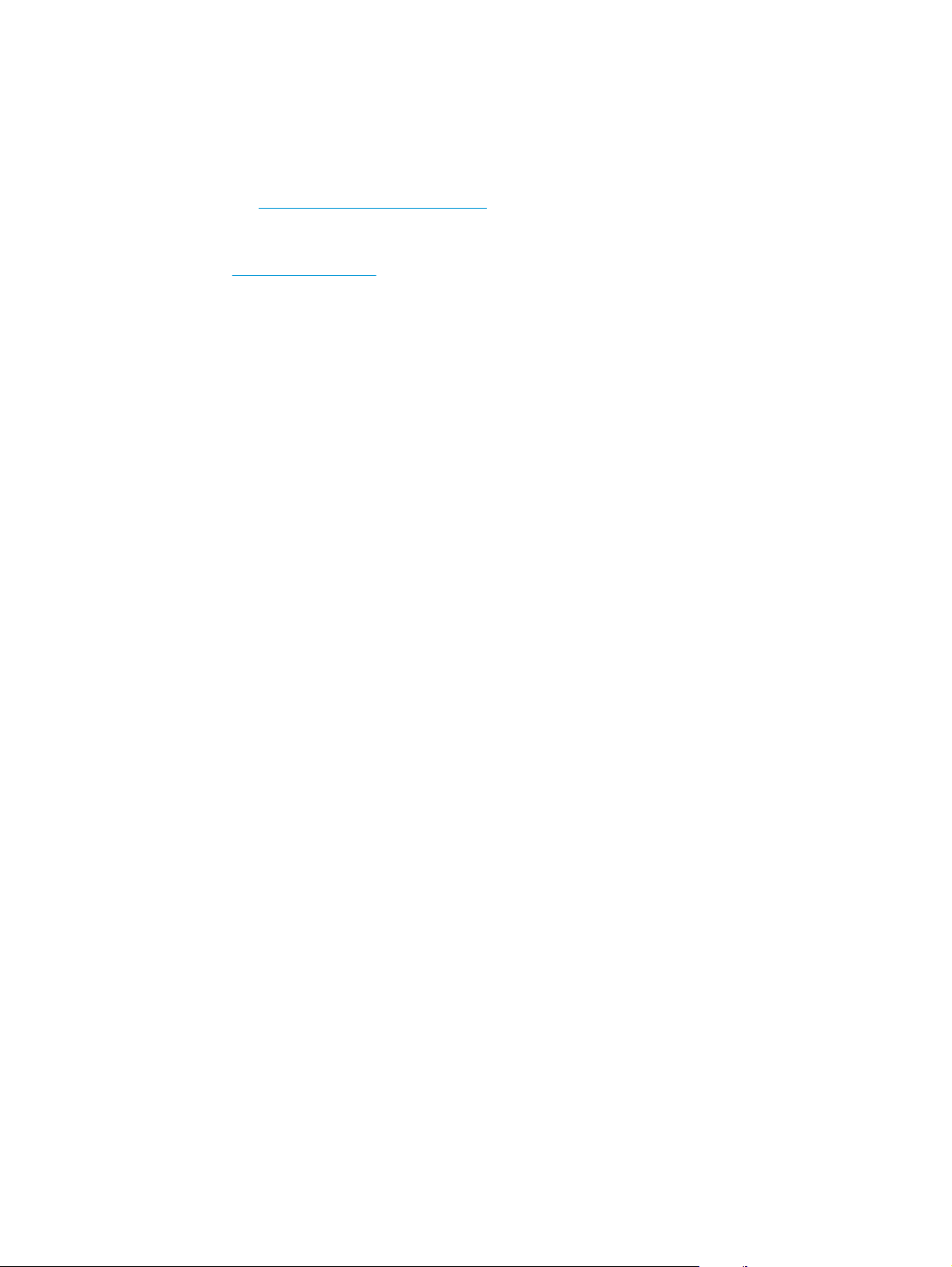
Oppsett av produktmaskinvare og programvareinstallering
Du finner mer informasjon i installeringsveiledningen for maskinvare som fulgte med produktet. For mer
informasjon kan du gå til HP support på nettet.
I USA går du til
Følg denne fremgangsmåten utenfor USA:
1. Gå til
2. Velg land/region.
3. Klikk på Feilsøking.
4. Angi navnet på produktet (HP Color LaserJet Enterprise M651), og velg deretter Søk.
Finn følgende støtte:
●
Installer og konfigurer
●
Lær og bruk
●
Løse problemer
●
Last ned programvareoppdateringer
●
Delta i støttefora
●
Finn informasjon om garanti og forskrifter
www.hp.com/support/colorljM651 for HPs omfattende hjelp for produktet.
www.hp.com/support.
NOWW Oppsett av produktmaskinvare og programvareinstallering 9
Page 18
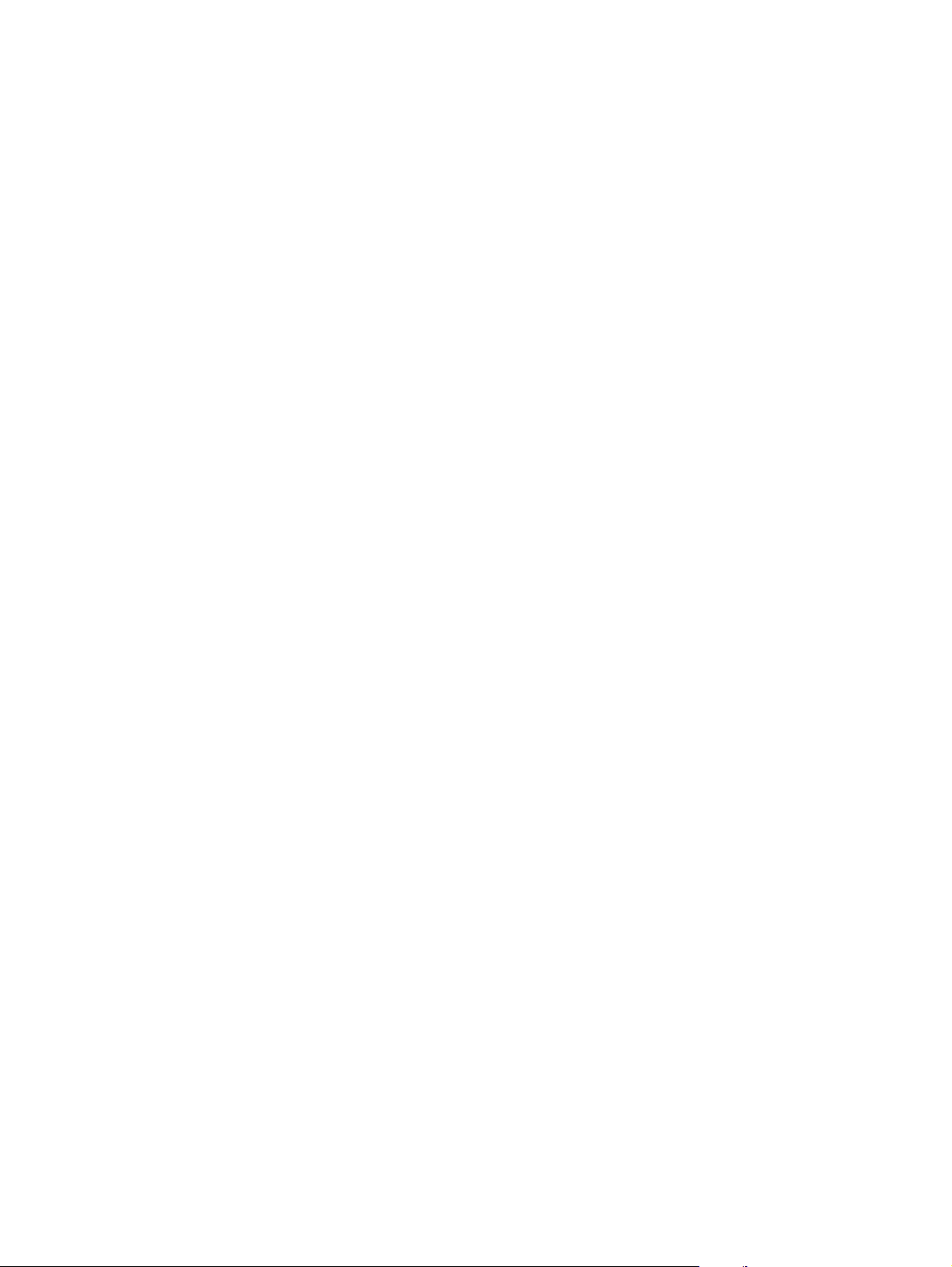
10 Kapittel 1 Kort om produktet NOWW
Page 19
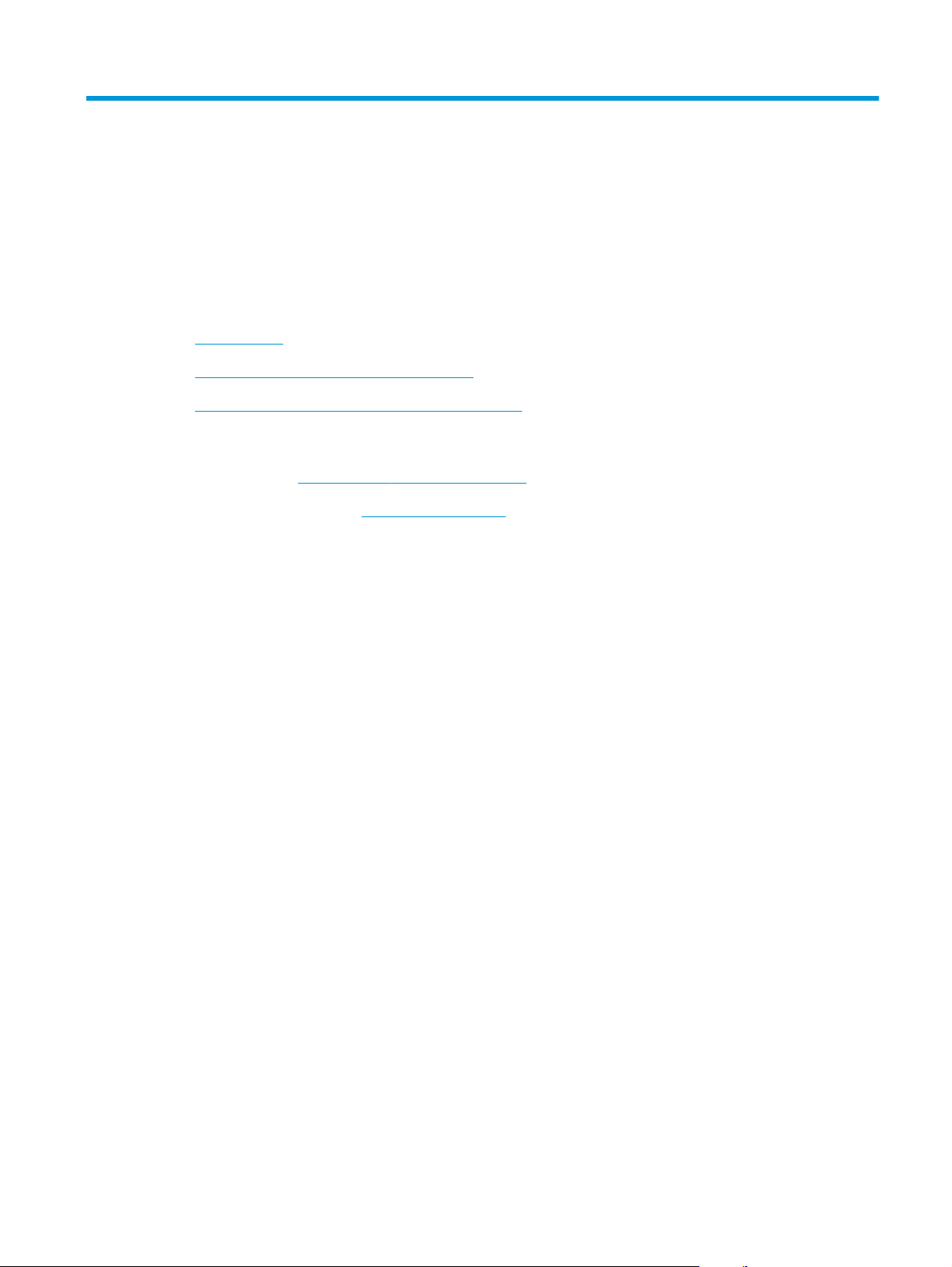
2 Papirskuffer
●
Legg i skuff 1
●
Legge papir i skuff 2 og 500-arks skuffene
●
Legge papir i 1 500-arks høykapasitetsinnskuffen
Mer informasjon:
For USA kan du gå til
Brukere utenfor USA kan gå til
produktet, og velg deretter Søk.
HPs omfattende hjelp for produktet inneholder følgende informasjon:
●
Installer og konfigurer
●
Lær og bruk
●
Løse problemer
●
Last ned programvareoppdateringer
●
Delta i støttefora
●
Finn informasjon om garanti og forskrifter
www.hp.com/support/colorljM651.
www.hp.com/support. Velg land/region. Klikk på Feilsøking. Angi navnet på
NOWW 11
Page 20
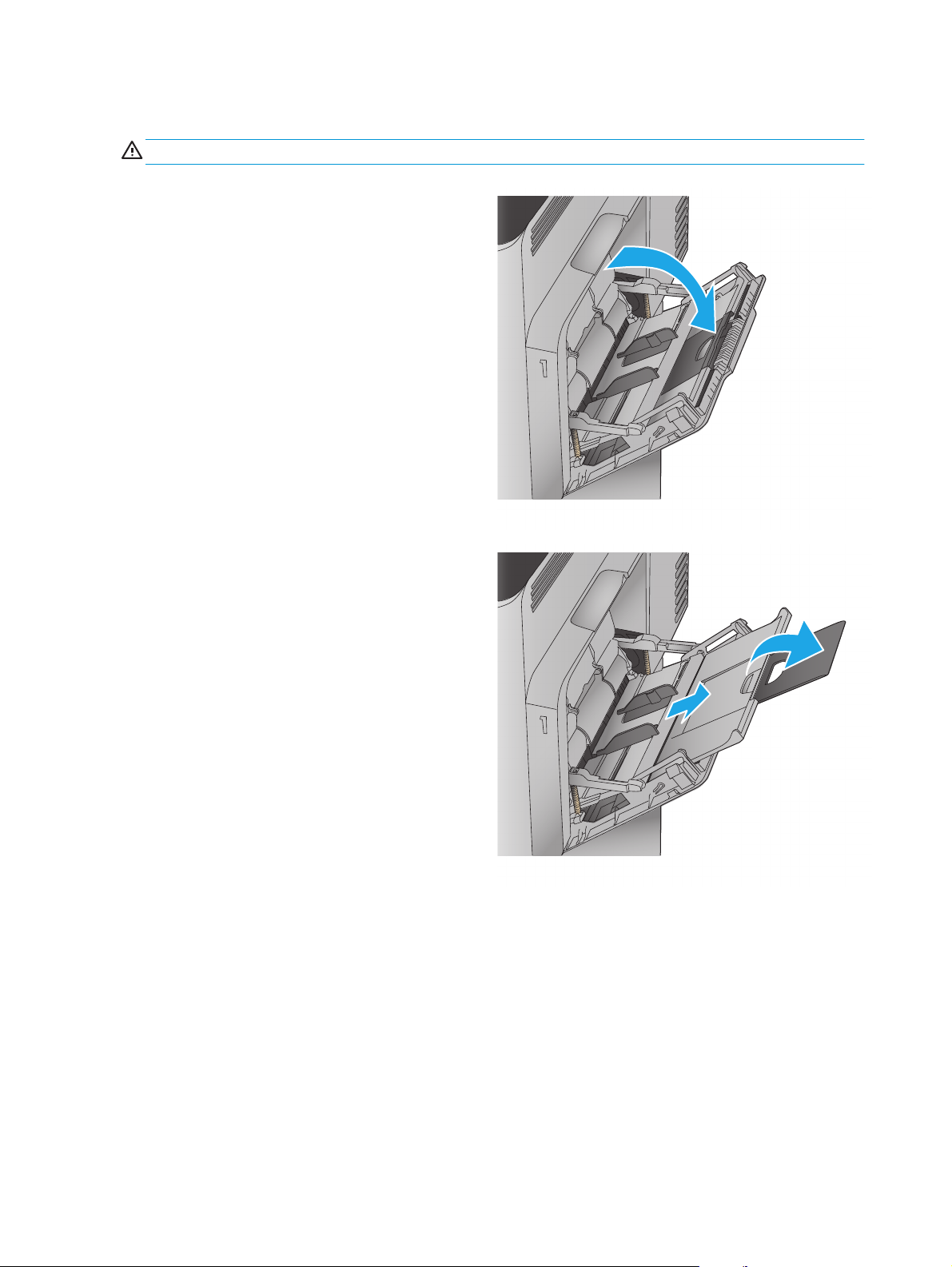
Legg i skuff 1
FORSIKTIG: For å unngå fastkjøring må det ikke legges i eller fjernes papir fra skuff 1 under utskrift.
1. Åpne skuff 1.
2. Trekk ut skufforlengeren for å gi støtte til
papiret.
12 Kapittel 2 Papirskuffer NOWW
Page 21
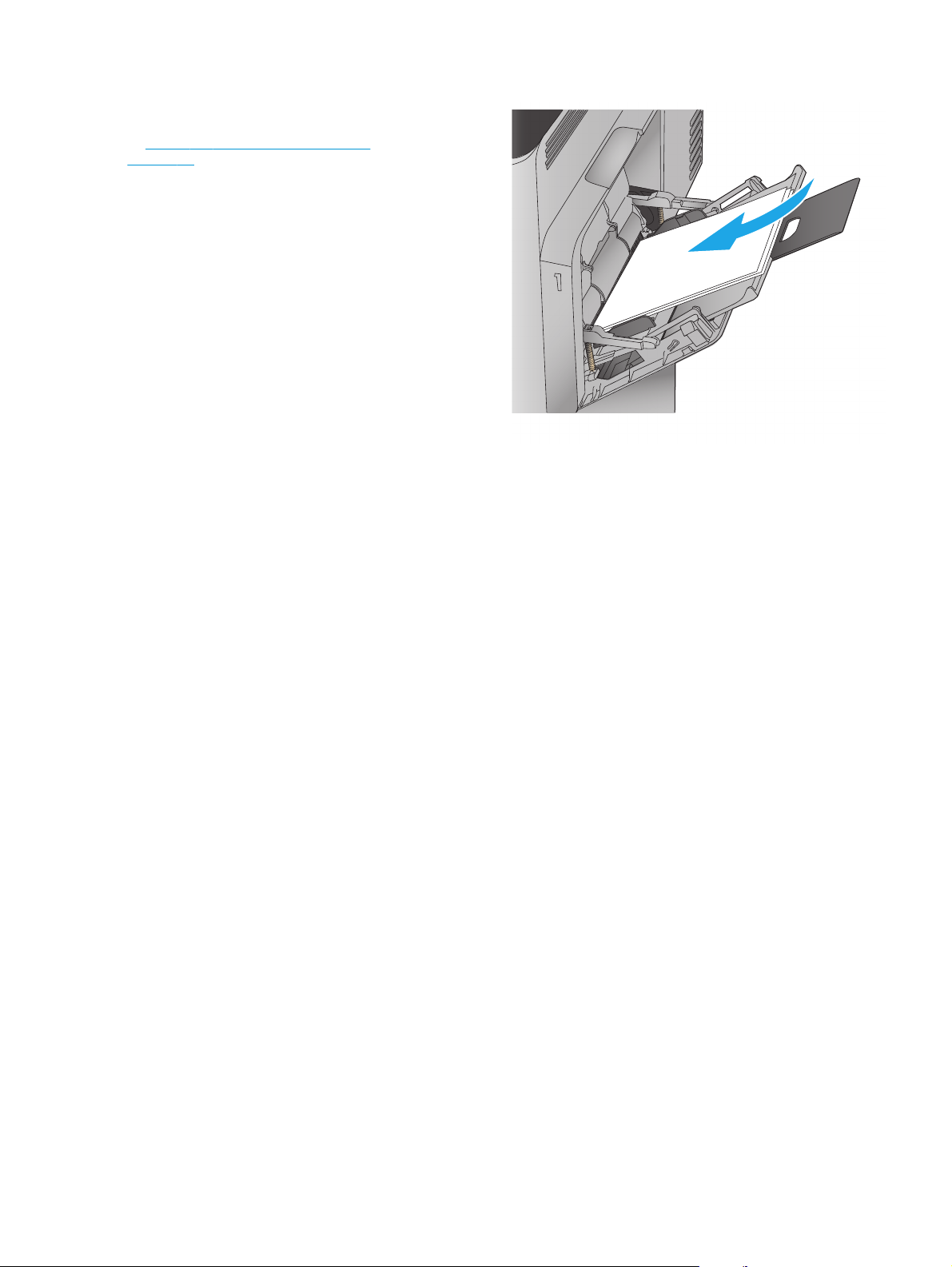
3. Legg papir i skuffen. Hvis du vil ha informasjon
om hvordan du angir retning på papiret, kan du
se
Tabell 2-1 Papirretning for skuff 1
på side 15.
NOWW Legg i skuff 1 13
Page 22
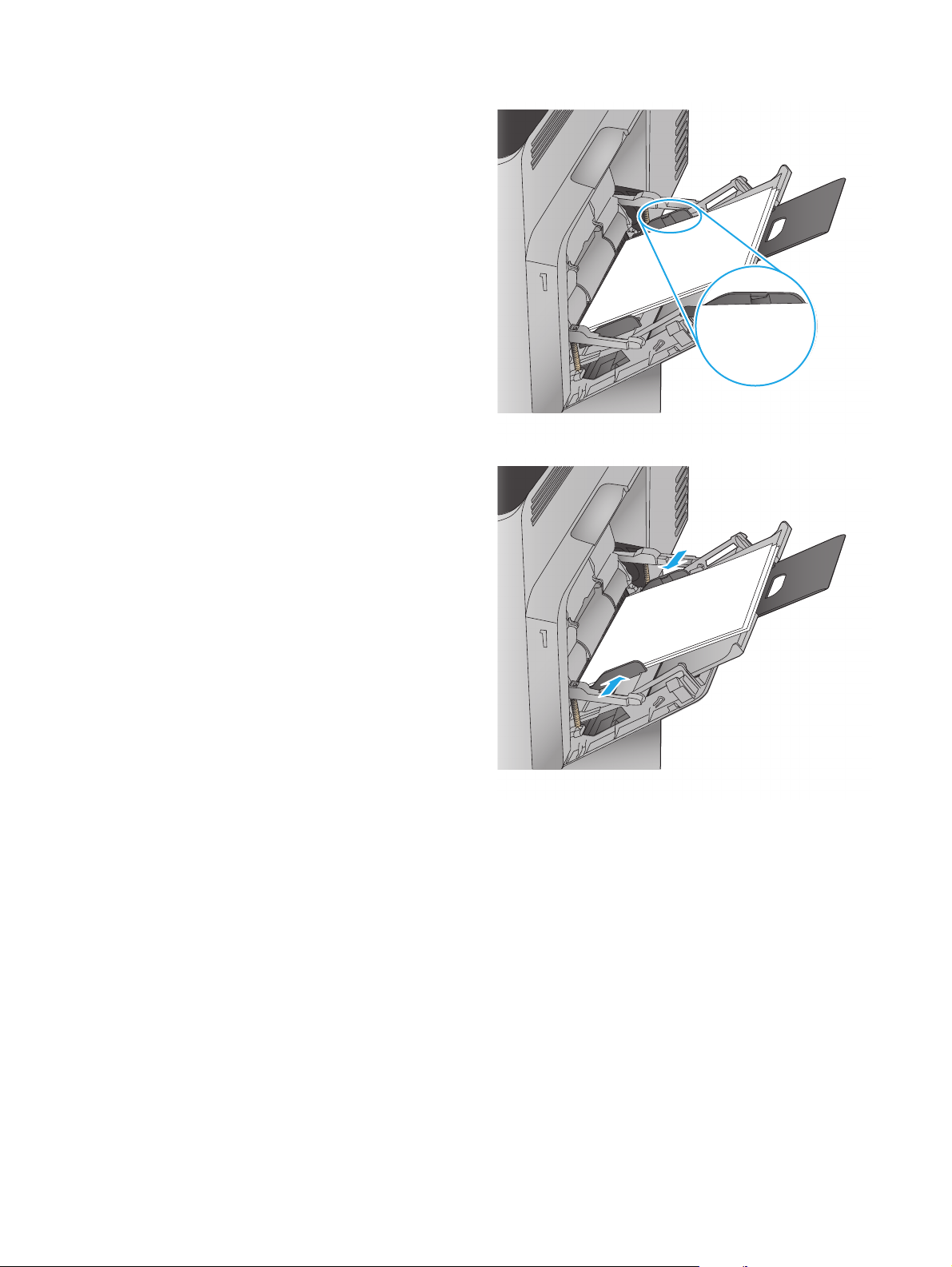
4. Kontroller at papiret passer under linjene på
papirskinnene.
5. Juster sideskinnene slik at de så vidt berører
papirbunken uten å bøye papiret.
14 Kapittel 2 Papirskuffer NOWW
Page 23

Tabell 2-1 Papirretning for skuff 1
Papirtype Bilderetning Tosidig-modus Slik legger du i papir
Forhåndstrykt eller brevhode Stående Ensidig utskrift Forsiden ned
Nederste del av arket mates inn i produktet
først
Automatisk tosidig utskrift Forsiden opp
Nederste del av arket mates inn i produktet
først
Liggende Ensidig utskrift Forsiden ned
Øverste del av arket mot baksiden av produktet
Automatisk tosidig utskrift Forsiden opp
Øverste del av arket mot baksiden av produktet
NOWW Legg i skuff 1 15
Page 24
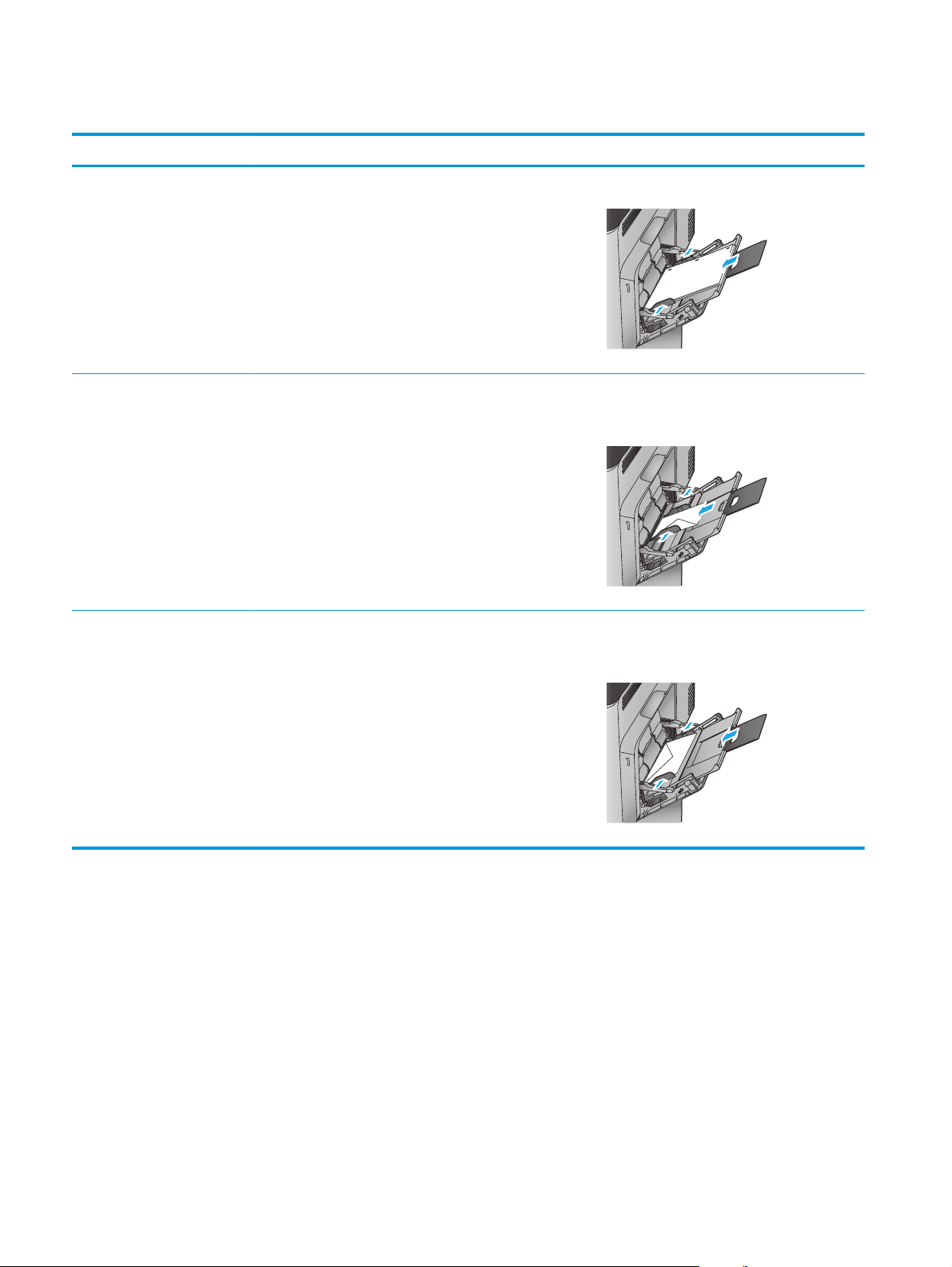
Tabell 2-1 Papirretning for skuff 1 (forts.)
Papirtype Bilderetning Tosidig-modus Slik legger du i papir
Hullark Stående eller liggende Ensidig eller tosidig utskrift Hull mot baksiden av produktet
Konvolutter Liggende
Kortsiden av konvolutten
mates inn i produktet først
Stående
Langsiden av konvolutten
mates inn i produktet først
Ensidig utskrift Forsiden ned
Øverste del av arket mot forsiden av produktet
Ensidig utskrift Forsiden ned
Øvre kant først inn i produktet
16 Kapittel 2 Papirskuffer NOWW
Page 25
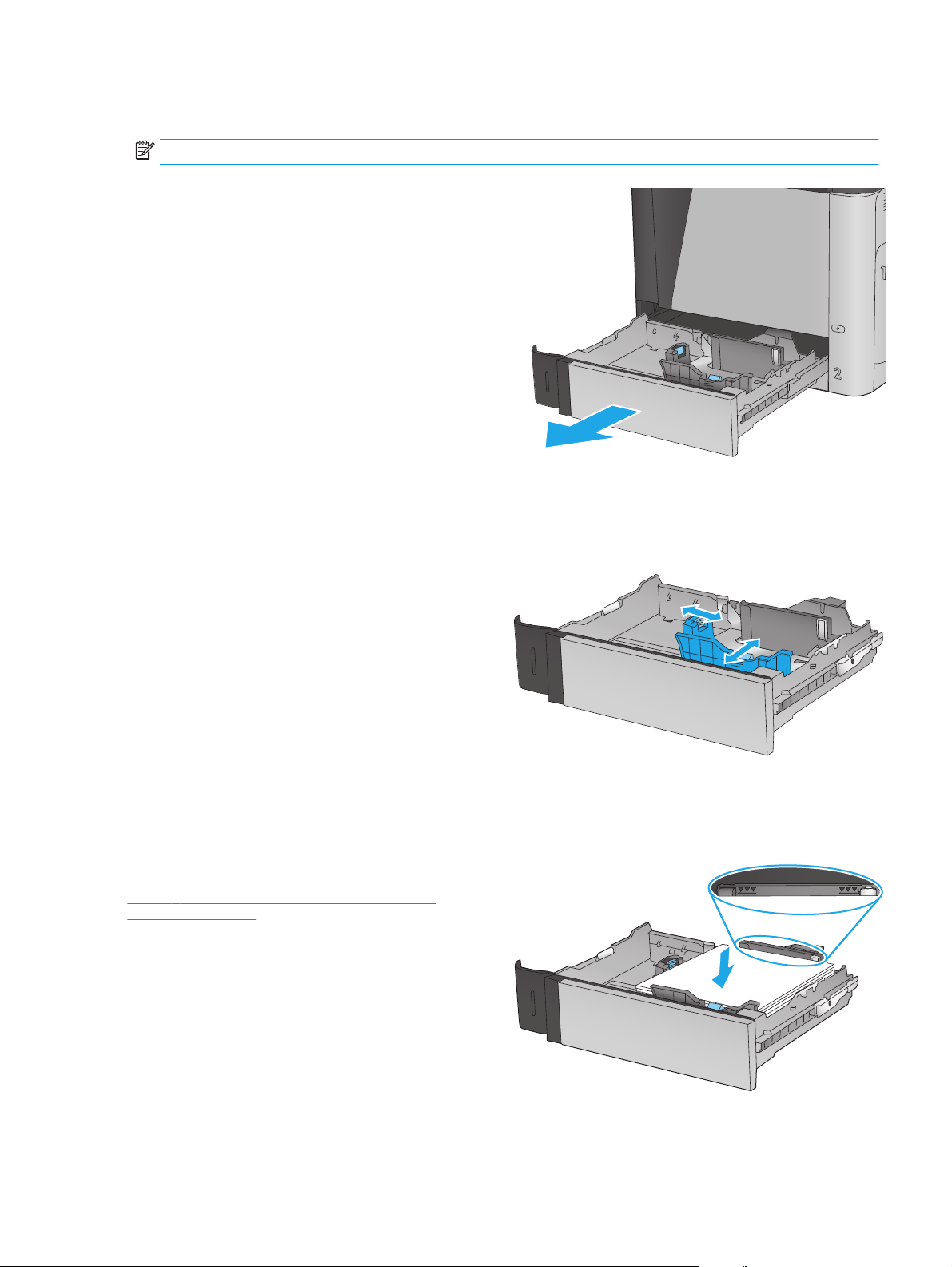
Legge papir i skuff 2 og 500-arks skuffene
MERK: Du legger papir i 500-arks skuffene på samme måte som i skuff 2. Bare skuff 2 vises her.
1. Åpne skuffen.
MERK: Ikke åpne skuffen mens den er i bruk.
2. Juster papirskinnene for lengde og bredde ved å
klemme på justeringslåsene og skyve skinnene til
størrelsen på papiret som brukes.
3. Legg papir i skuffen. Sjekk papiret for å
kontrollere at skinnene berører bunken lett, men
ikke bøyer den. Hvis du vil ha informasjon om
hvordan du angir retning på papiret, kan du se
Tabell 2-2 Papirretning for skuff 2 og 500-arks
skuffene på side 19.
MERK: Du forhindrer fastkjørt papir ved å ikke
overfylle skuffen. Kontroller at toppen av bunken
er under indikatoren for full skuff.
MERK: Hvis skuffen ikke er riktig justert, kan
det vises en feilmelding under utskrift, eller
papiret kan kjøre seg fast.
NOWW Legge papir i skuff 2 og 500-arks skuffene 17
Page 26
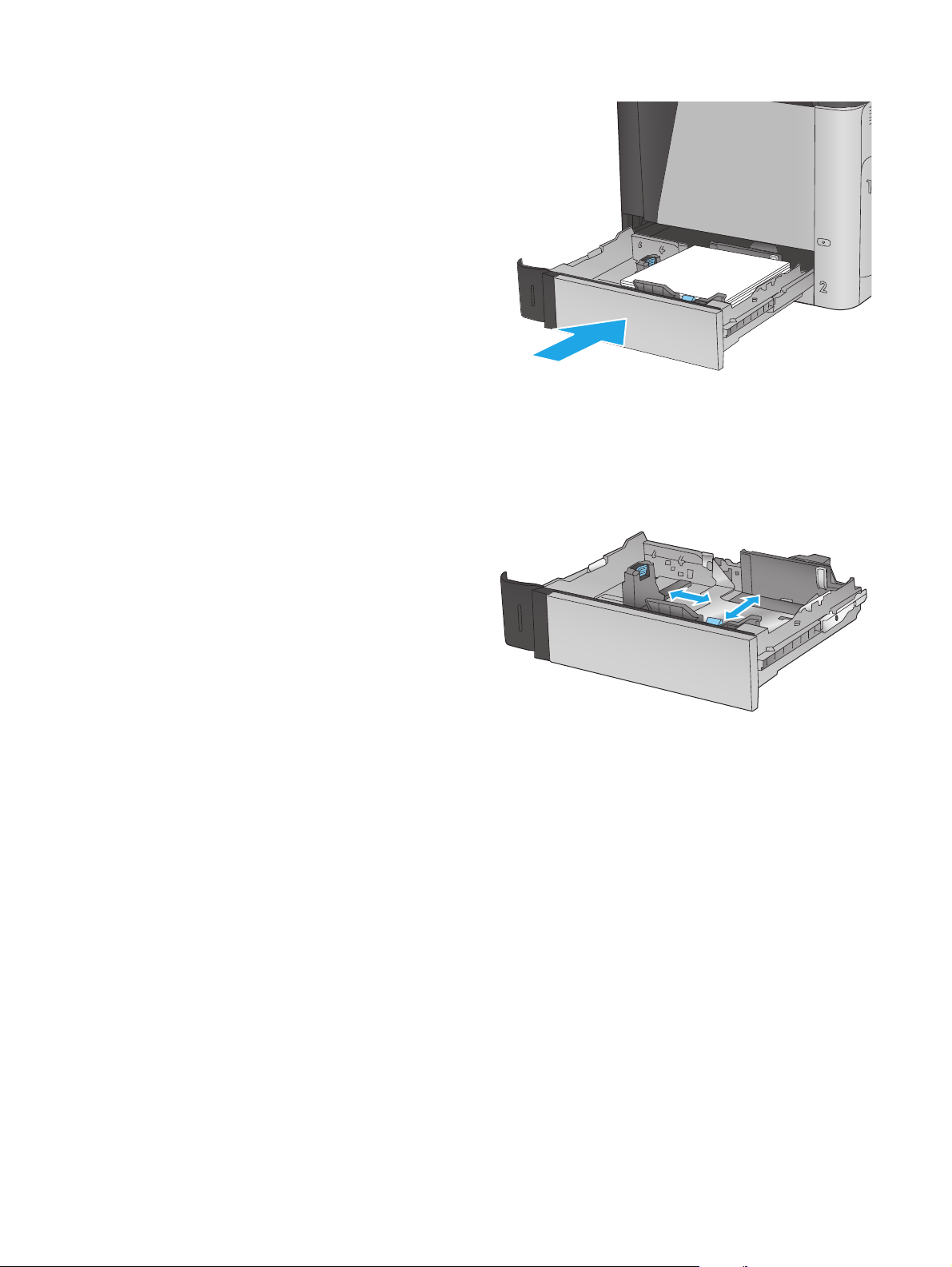
4. Lukk skuffen.
Y
X
5. Konfigurasjonsmeldingen for skuffene vises på
produktets kontrollpanel.
6. Velg OK-knappen for å godta størrelsen og typen
som er registrert, eller velg Endre-knappen for å
velge en annen papirstørrelse eller -type.
For papir med egendefinert størrelse, må du angi
X- og Y-målene for papiret når meldingen vises
på produktets kontrollpanel.
7. Velg riktig størrelse og type, og trykk deretter på
knappen OK.
18 Kapittel 2 Papirskuffer NOWW
Page 27
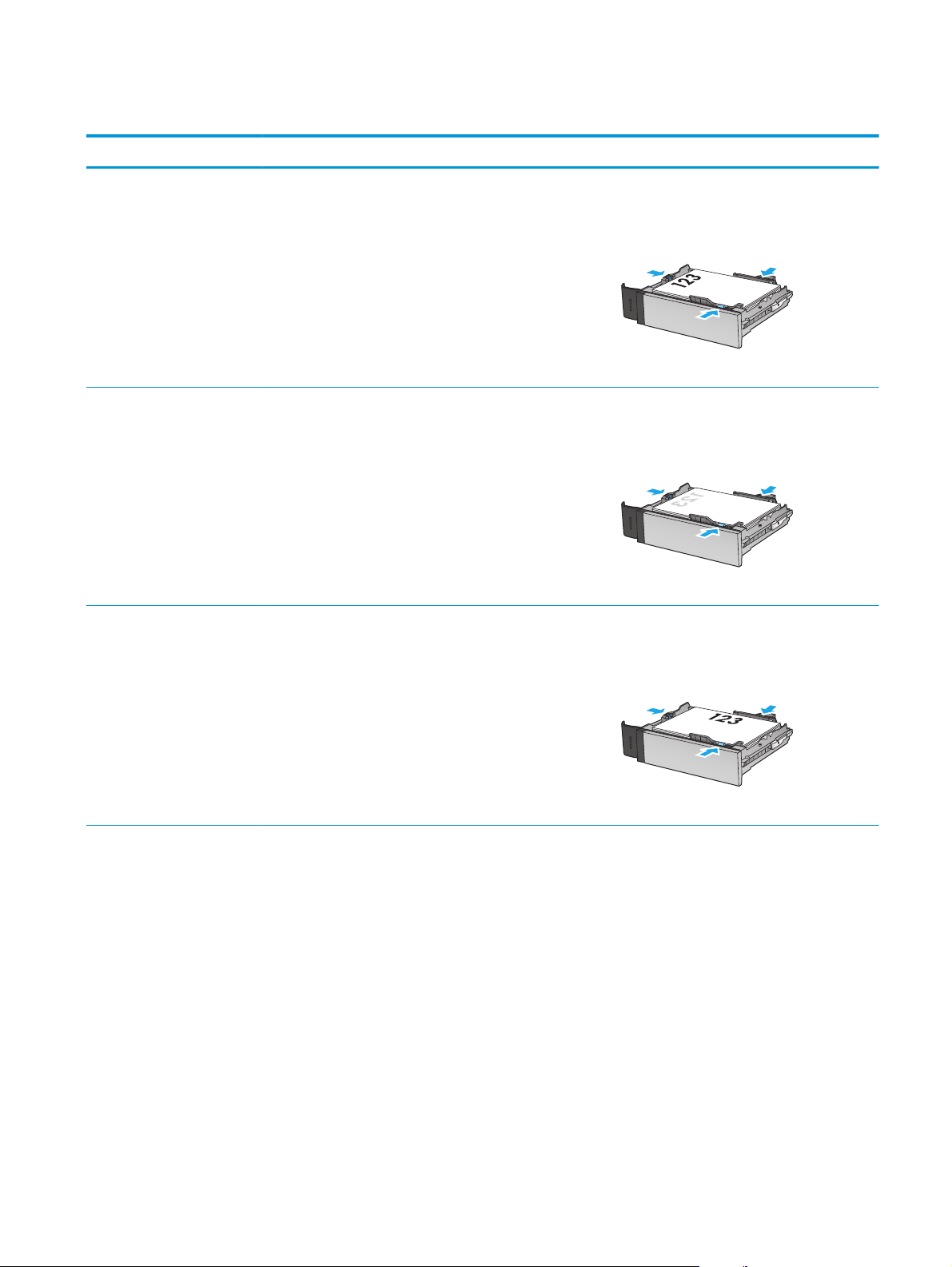
Tabell 2-2 Papirretning for skuff 2 og 500-arks skuffene
Papirtype Bilderetning Tosidig-modus Slik legger du i papir
Forhåndstrykt eller brevhode Stående Ensidig utskrift Forsiden opp
Øverste del av arket til venstre i skuffen
Automatisk tosidig utskrift Forsiden ned
Øverste del av arket til venstre i skuffen
Liggende Ensidig utskrift Forsiden opp
Øverste del av arket mot baksiden av skuffen
NOWW Legge papir i skuff 2 og 500-arks skuffene 19
Page 28
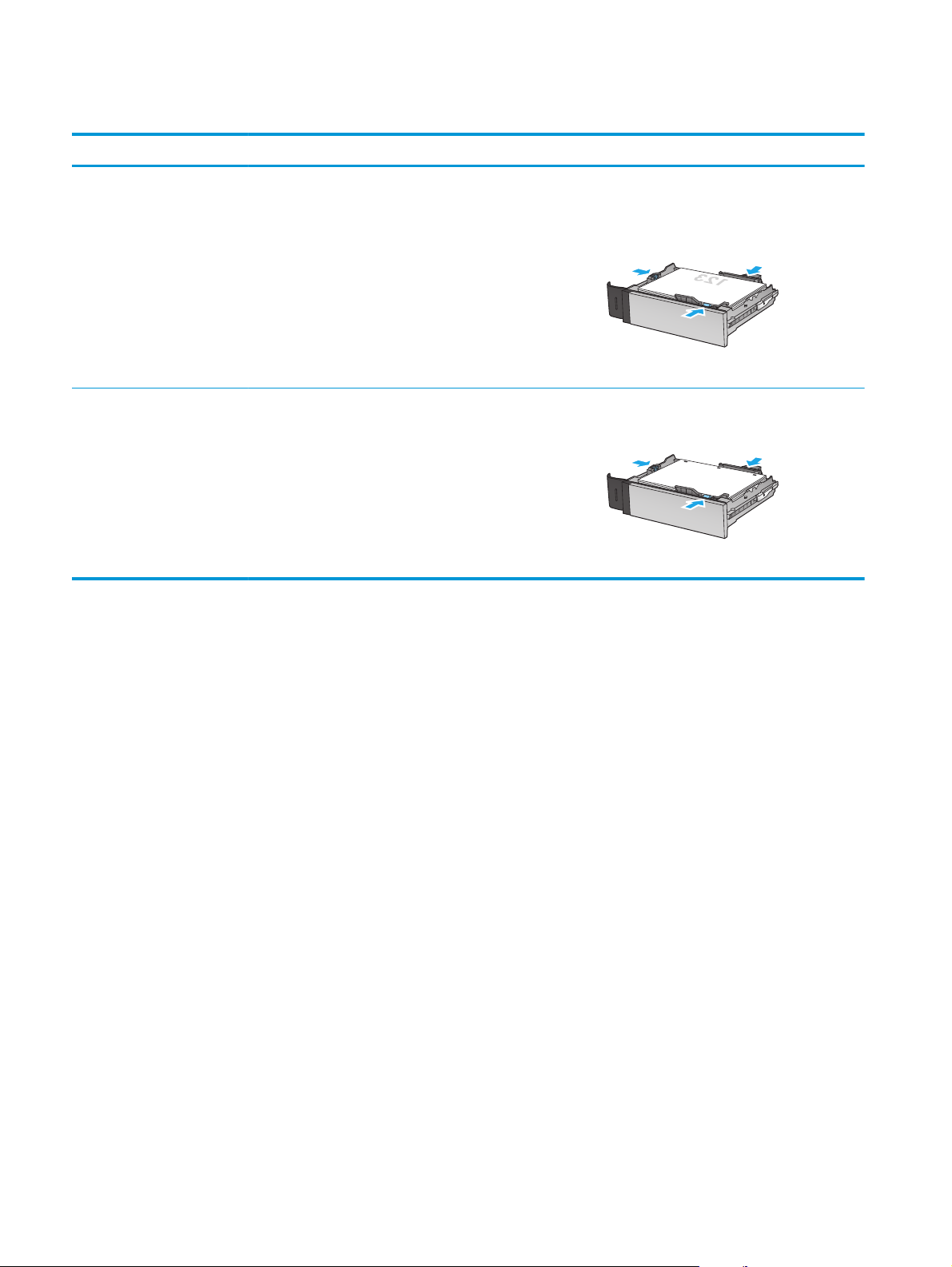
Tabell 2-2 Papirretning for skuff 2 og 500-arks skuffene (forts.)
Papirtype Bilderetning Tosidig-modus Slik legger du i papir
Automatisk tosidig utskrift Forsiden ned
Øverste del av arket mot baksiden av skuffen
Hullark Stående eller liggende Ensidig eller tosidig utskrift Hull mot baksiden av skuffen
20 Kapittel 2 Papirskuffer NOWW
Page 29
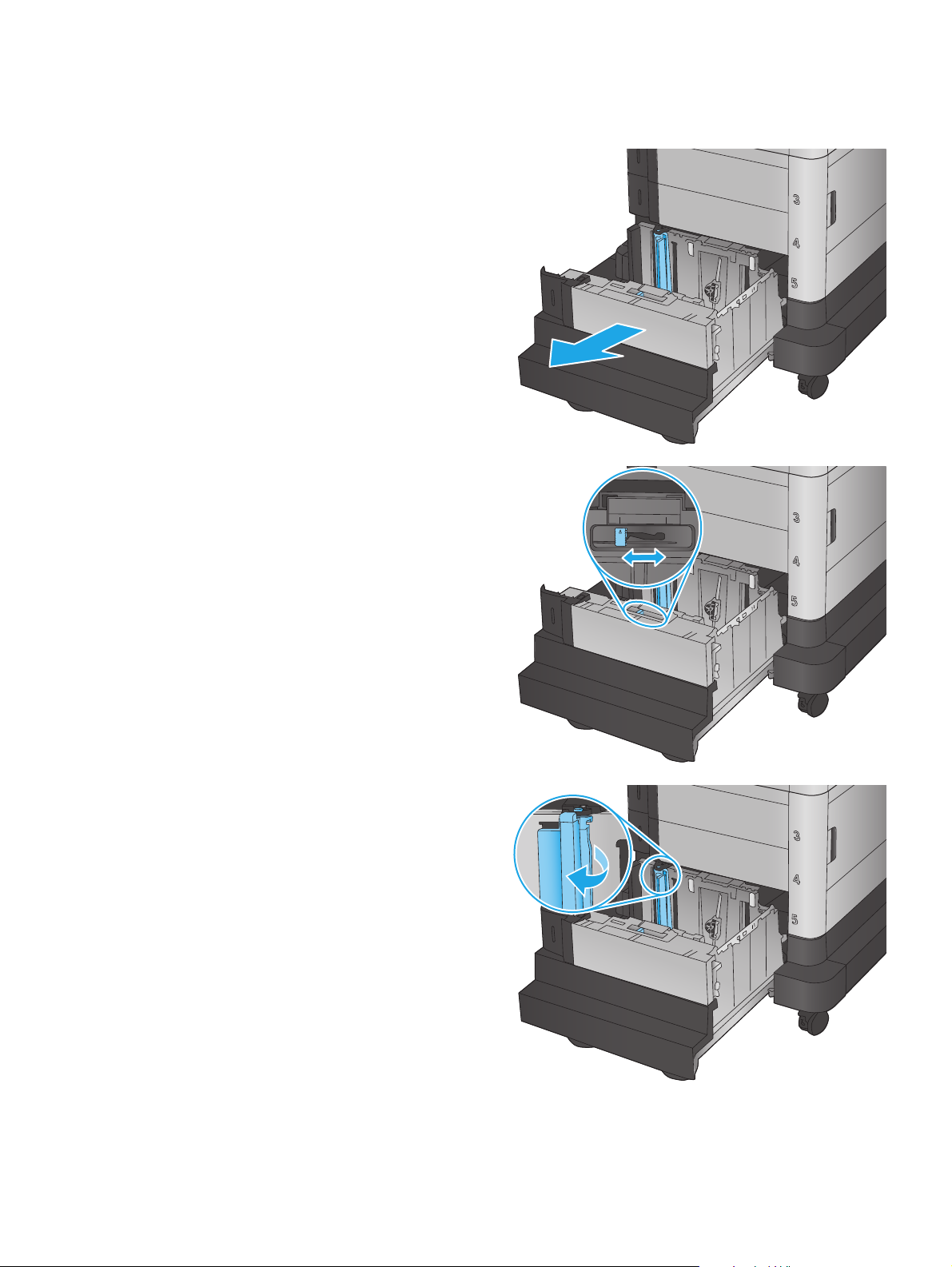
Legge papir i 1 500-arks høykapasitetsinnskuffen
1. Åpne skuffen.
MERK: Ikke åpne skuffen mens den er i bruk.
2. Juster skinnen for papirstørrelse til riktig
posisjon for papiret du bruker.
LGL LTR
A4
3. Roter papirstopphendelen til riktig posisjon for
papiret du bruker.
NOWW Legge papir i 1 500-arks høykapasitetsinnskuffen 21
Page 30
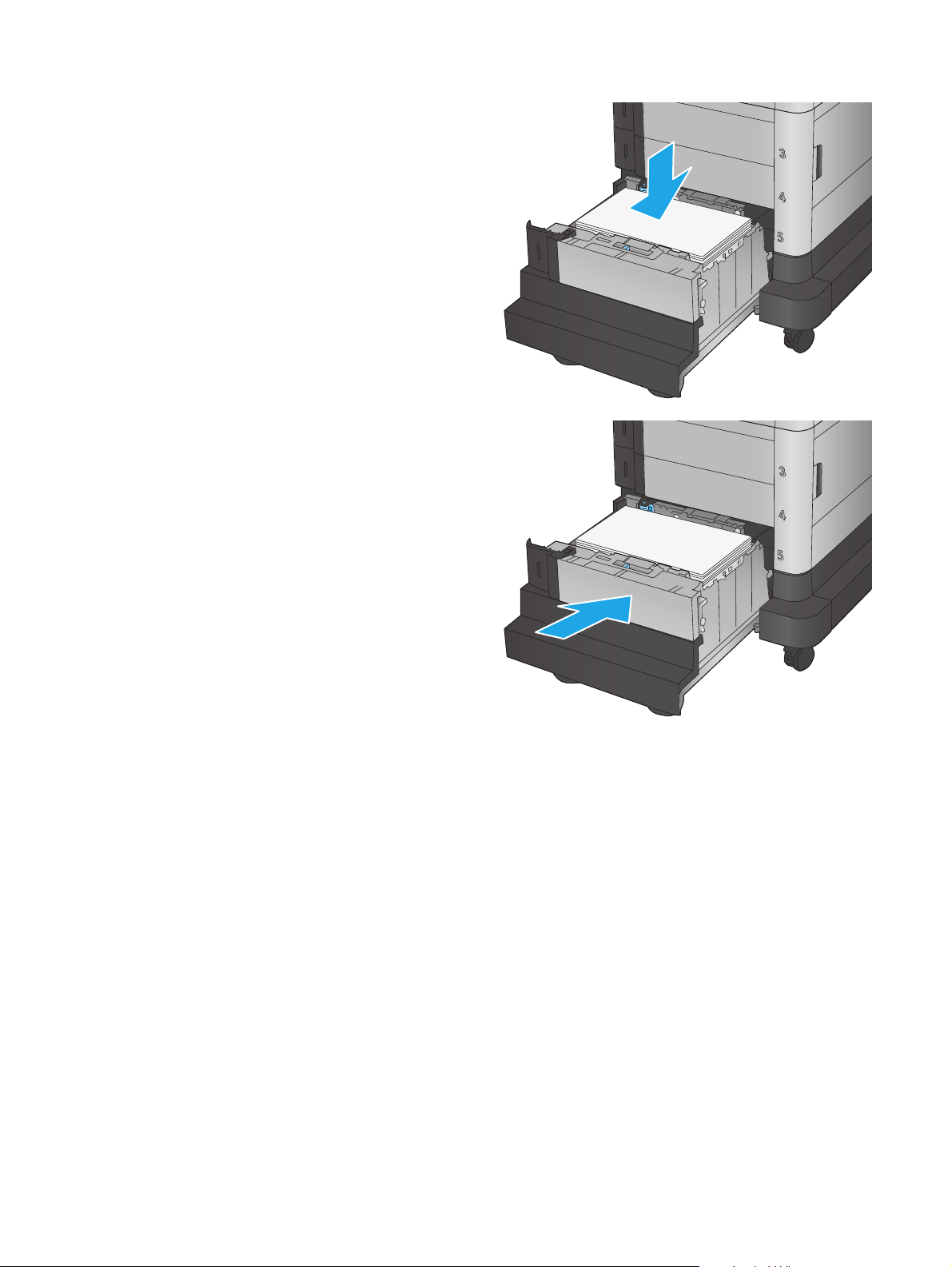
4. Legg papir i skuffen. Sjekk papiret for å
kontrollere at skinnene berører bunken lett, men
ikke bøyer den.
MERK: Du forhindrer fastkjørt papir ved å ikke
overfylle skuffen. Kontroller at toppen av bunken
er under indikatoren for full skuff.
MERK: Hvis skuffen ikke er riktig justert, kan
det vises en feilmelding under utskrift, eller
papiret kan kjøre seg fast.
5. Lukk skuffen.
6. Konfigurasjonsmeldingen for skuffene vises på
produktets kontrollpanel.
7. Velg OK-knappen for å godta størrelsen og typen
som er registrert, eller velg Endre-knappen for å
velge en annen papirstørrelse eller -type.
8. Velg riktig størrelse og type, og trykk deretter på
knappen OK.
22 Kapittel 2 Papirskuffer NOWW
Page 31

3 Deler, rekvisita og tilbehør
●
Bestille deler, ekstrautstyr og rekvisita
●
Skifte ut tonerkassettene
●
Bytte toneroppsamlerenheten
Mer informasjon:
For USA kan du gå til
Brukere utenfor USA kan gå til
produktet, og velg deretter Søk.
HPs omfattende hjelp for produktet inneholder følgende informasjon:
●
Installer og konfigurer
●
Lær og bruk
●
Løse problemer
●
Last ned programvareoppdateringer
●
Delta i støttefora
●
Finn informasjon om garanti og forskrifter
www.hp.com/support/colorljM651.
www.hp.com/support. Velg land/region. Klikk på Feilsøking. Angi navnet på
NOWW 23
Page 32

Bestille deler, ekstrautstyr og rekvisita
Bestilling
Bestille rekvisita og papir www.hp.com/go/suresupply
Bestille ekte HP-deler eller -ekstrautstyr
Bestille gjennom leverandører av service eller kundestøtte Kontakt en HP-autorisert leverandør av service eller kundestøtte.
Bestille ved hjelp av HPs innebygde webserver (EWS) I en nettleser som støttes, angir du produktets IP-adresse eller
www.hp.com/buy/parts
vertsnavn i feltet for adresse/URL-adresse. HPs innebygde
webserver har en kobling til webområdet HP SureSupply, som gir
deg muligheten til å kjøpe originale HP-rekvisita.
Deler og rekvisita
Følgende deler er tilgjengelige for produktet.
●
Deler som er merket Obligatorisk under alternativer for egenreparasjon, skal installeres av kunder,
med mindre du er villig til å betale for at en servicerepresentant fra HP utfører reparasjonen. HPs
produktgaranti dekker ikke kundestøtte på stedet eller retur til lager for disse delene.
●
Deler som er merket Valgfritt hva angår egenreparasjon, kan på anmodning installeres av en
servicerepresentant fra HP uten ekstra kostnader i løpet av produktets garantiperiode.
Artikkel Beskrivelse Alternativer for
egenreparasjon
Vedlikeholds-/varmeelementsett 110V 110-volts erstatningsvarmeelement Obligatorisk CE246A
Vedlikeholds-/varmeelementsett 220V 220-volts erstatningsvarmeelement Obligatorisk CE247A
Delenummer
Overføringssett Ekstra overføringsbelte og
Toneroppsamlerenhet Ekstra toneroppsamlerenhet Obligatorisk CE265A
HP 654X svart LaserJet tonerkassett med
høy kapasitet, 19,5k ytelse
HP 652A svart LaserJet-tonerkassett, 11k
ytelse
HP 654A cyan LaserJet-tonerkassett, 15k
ytelse
HP 654A gul LaserJet-tonerkassett, 15k
ytelse
HP 654A magenta LaserJet-tonerkassett,
15k ytelse
HP LaserJet innskuff for postkortmedia Ekstra innskuff for postkortmedia Obligatorisk CC497A
overføringsvalse
Erstatningtonerkassett, høy kapasitet Obligatorisk CF330X
Erstatningstonerkassett Obligatorisk CF320A
Erstatningstonerkassett Obligatorisk CF331A
Erstatningstonerkassett Obligatorisk CF332A
Erstatningstonerkassett Obligatorisk CF333A
Obligatorisk CE249A
24 Kapittel 3 Deler, rekvisita og tilbehør NOWW
Page 33

Ekstrautstyr
Artikkel Beskrivelse Delenummer
500-arks papirskuff Innskufftilbehør CZ261
500-arks papirmater og kabinett Tilbehør for innskuff og lagringskabinett CZ262
2 x 500 ark, 1 500-arks høykapasitetsinnmater og stativ 2 500-arkmater (tilbehør) CZ263
HP LaserJet innskuff for postkortmedia Innskuff for utskrift av pair i liten størrelse CC497A
HP Jetdirect 2800w-tilbehør for NFC & Wireless Direct Wireless Direct-tilbehør for berøringsutskrift fra
mobilenheter
J8029A
NOWW Bestille deler, ekstrautstyr og rekvisita 25
Page 34

Skifte ut tonerkassettene
Produktet bruker fire farger og har én tonerkassett for hver farge: gul (Y), magenta (M), cyan (C) og svart (K).
Tonerkassettene er på innsiden av frontdekselet.
Dette produktet viser når det er lite igjen i en tonerkassett. Den faktiske gjenværende levetiden til
tonerkassetten kan variere. Tonerkassetten må ikke skiftes ennå. Du bør ha en ny tonerkassett klar, slik at
du kan skifte kassetten når utskriftskvaliteten ikke lenger er tilfredsstillende.
Illustrasjonen nedenfor viser tonerkassettkomponentene.
1
3
2
1Plastlokk
2Bildetrommel
3 Minnebrikke
FORSIKTIG: Hvis du får toner på klærne, bør du tørke det av med en tørr klut og vaske klærne i kaldt vann.
Bruker du varmt vann, smitter toneren av på stoffet.
MERK: Du finner informasjon om hvordan du resirkulerer brukte tonerkassetter, på tonerkassettboksen.
26 Kapittel 3 Deler, rekvisita og tilbehør NOWW
Page 35

1. Åpne frontdekselet.
Y
M
Y
C
M
K
C
K
2. Ta tak i håndtaket til den brukte tonerkassetten,
og dra den ut for å åpne den.
3. Ta den nye tonerkassetten ut av den beskyttende
posen.
Y
M
Y
C
M
K
C
K
K
K
NOWW Skifte ut tonerkassettene 27
Page 36

4. Hold i begge sidene av tonerkassetten, og rist
den 5-6 ganger.
5. Fjern beskyttelsesdekselet fra tonerkassetten.
K
K
28 Kapittel 3 Deler, rekvisita og tilbehør NOWW
Page 37

6. Juster tonerkassetten med åpningen, og skyv
den inn i produktet.
7. Lukk frontdekselet.
Y
M
Y
C
M
K
C
K
Y
M
Y
M
K
C
K
C
K
NOWW Skifte ut tonerkassettene 29
Page 38

Bytte toneroppsamlerenheten
Bytt toneroppsamlerenheten når du blir bedt om det på kontrollpanelet.
MERK: Toneroppsamlerenheten er utviklet for å brukes én gang. Ikke forsøk å tømme
toneroppsamlerenheten og bruke den på nytt. Hvis du gjør det, kan det føre til tonersøl inne i produktet, noe
som kan gi redusert utskriftskvalitet. Etter bruk returnerer du toneroppsamlerenheten til HPs Planet
Partners-program for resirkulering.
FORSIKTIG: Hvis du får toner på klærne, bør du tørke det av med en tørr klut og vaske klærne i kaldt vann.
Bruker du varmt vann, smitter toneren av på stoffet.
1. Åpne frontdekselet.
Y
M
Y
C
M
K
C
K
2. Ta tak øverst på toneroppsamlerenheten, og
fjern den fra produktet.
Y
M
Y
C
M
K
C
K
30 Kapittel 3 Deler, rekvisita og tilbehør NOWW
Page 39

3. Plasser hetten over åpningen øverst på enheten.
4. Ta den nye toneroppsamlerenheten ut av
emballasjen.
NOWW Bytte toneroppsamlerenheten 31
Page 40

5. Sett bunnen av den nye enheten inn i produktet
først, og skyv deretter på toppen av enheten til
den klikker på plass.
Y
M
Y
C
M
K
C
K
6. Lukk frontdekselet.
MERK: Hvis toneroppsamlerenheten ikke er
riktig satt inn, er det ikke mulig å lukke
frontdekselet helt.
Følg instruksjonene som følger med den nye
toneroppsamlerenheten, for å resirkulere den
brukte toneroppsamlerenheten.
Y
M
Y
C
M
K
C
K
32 Kapittel 3 Deler, rekvisita og tilbehør NOWW
Page 41

4Skrive ut
●
Utskriftsoppgaver (Windows)
●
Utskriftsoppgaver (Mac OS X)
●
Lagre utskriftsjobber på produktet for å skrive ut senere
●
Mobilutskrift
●
Skrive ut fra USB-porten
Mer informasjon:
For USA kan du gå til
Brukere utenfor USA kan gå til
produktet, og velg deretter Søk.
HPs omfattende hjelp for produktet inneholder følgende informasjon:
●
Installer og konfigurer
●
Lær og bruk
●
Løse problemer
●
Last ned programvareoppdateringer
●
Delta i støttefora
●
Finn informasjon om garanti og forskrifter
www.hp.com/support/colorljM651.
www.hp.com/support. Velg land/region. Klikk på Feilsøking. Angi navnet på
NOWW 33
Page 42

Utskriftsoppgaver (Windows)
Slik skriver du ut (Windows)
Prosedyren nedenfor beskriver den grunnleggende utskriftsprosessen for Windows.
1. Velg alternativet Skriv ut ved hjelp av programmet.
2. Velg produktet fra listen over skrivere. Du kan endre innstillinger ved å klikke eller trykke på
Egenskaper eller Preferanser for å åpne skriverdriveren.
MERK: Navnet på knappen varierer for ulike programmer.
3. Velg kategoriene i skriverdriveren for å konfigurere de tilgjengelige alternativene. For eksempel kan du
angi papirretningen i kategorien Etterbehandling og angi papirkilde og papirtype, papirstørrelse og
kvalitetsinnstillinger i kategorien Papir/Kvalitet.
4. Velg OK for å gå tilbake til dialogboksen Skriv ut. Velg hvor mange eksemplarer som skal skrives ut.
5. Velg OK for å skrive ut jobben.
34 Kapittel 4 Skrive ut NOWW
Page 43

Skrive ut på begge sider automatisk (Windows)
Bruk denne fremgangsmåten for produkter som har en automatisk tosidigenhet installert. Hvis produktet
ikke har en automatisk tosidigenhet installert, eller hvis du vil skrive ut på papirtyper som tosidigenheten
ikke støtter, kan du skrive ut på begge sider manuelt.
1. Velg alternativet Skriv ut ved hjelp av programmet.
2. Velg produktet fra listen over skrivere, og klikk deretter på eller trykk på Egenskaper eller
Innstillingerfor å åpne skriverdriveren.
MERK: Navnet på knappen varierer for ulike programmer.
3. Klikk på kategorien Etterbehandling.
4. Merk av for Skriv ut på begge sider. Klikk på OK for å lukke dialogboksen Dokumentegenskaper.
5. I dialogboksen Skriv ut klikker du på OK for å skrive ut jobben.
Skrive ut på begge sider manuelt (Windows)
Bruk denne prosedyren for produkter som ikke har en automatisk tosidigenhet installert, eller hvis du vil
skrive ut på papirtyper som tosidigenheten ikke støtter.
1. Velg alternativet Skriv ut ved hjelp av programmet.
2. Velg produktet fra listen over skrivere, og klikk deretter på eller trykk på Egenskaper eller
Innstillingerfor å åpne skriverdriveren.
MERK: Navnet på knappen varierer for ulike programmer.
3. Klikk på kategorien Etterbehandling.
4. Merk av for Skriv ut på begge sider (manuelt). Klikk på OK-knappen for å skrive ut den første siden av
jobben.
5. Hent den utskrevne bunken fra utskuffen, og plasser den i skuff 1.
6. Hvis du blir bedt om det, velger du den aktuelle knappen på kontrollpanelet for å fortsette.
NOWW Utskriftsoppgaver (Windows) 35
Page 44

Skrive ut flere sider per ark (Windows)
1. Velg alternativet Skriv ut ved hjelp av programmet.
2. Velg produktet fra listen over skrivere, og klikk deretter på eller trykk på Egenskaper eller
Innstillingerfor å åpne skriverdriveren.
MERK: Navnet på knappen varierer for ulike programmer.
3. Klikk på kategorien Etterbehandling.
4. Velg antall sider per ark i rullegardinlisten Sider per ark.
5. Velg riktige alternativer for Skriv ut siderammer, Siderekkefølge og Papirretning. Klikk på OK for å
lukke dialogboksen Dokumentegenskaper.
6. I dialogboksen Skriv ut klikker du på OK for å skrive ut jobben.
Velge papirtype (Windows)
1. Velg alternativet Skriv ut ved hjelp av programmet.
2. Velg produktet fra listen over skrivere, og klikk deretter på eller trykk på Egenskaper eller
Innstillingerfor å åpne skriverdriveren.
MERK: Navnet på knappen varierer for ulike programmer.
3. Velg kategorien Papir/kvalitet.
4. I nedtrekkslisten Papirtype klikker du på Mer....
5. Utvid listen med alternativene for Type er:.
6. Utvid kategorien med papirtyper som best beskriver papiret.
7. Velg alternativet for papirtypen du bruker, og klikk deretter på OK.
8. Klikk på OK for å lukke dialogboksen Dokumentegenskaper. I dialogboksen Skriv ut klikker du på OK
for å skrive ut jobben.
Hvis skuffen må konfigureres, vises det en konfigureringsmelding for skuffen på produktets
kontrollpanel.
9. Legg papir med angitt type og størrelse i skuffen, og lukk skuffen.
10. Velg OK-knappen for å godta størrelsen og typen som er registrert, eller velg Endre-knappen for å velge
en annen papirstørrelse eller -type.
11. Velg riktig størrelse og type, og trykk deretter på knappen OK.
Flere utskriftsoppgaver
For USA kan du gå til www.hp.com/support/colorljM651.
Brukere utenfor USA kan gå til
produktet, og velg deretter Søk.
Instruksjoner er tilgjengelig for å utføre bestemte utskrifts oppgaver, for eksempel følgende:
36 Kapittel 4 Skrive ut NOWW
www.hp.com/support. Velg land/region. Klikk på Feilsøking. Angi navnet på
Page 45

●
Opprette og bruke utskriftssnarveier og forhåndsinnstillinger for utskrift i Windows
●
Velge papirstørrelsen eller bruke en egendefinert papirstørrelse
●
Velge sideretning
●
Lage et hefte
●
Skalere en side så den passer på en bestemt papirstørrelse
●
Skrive ut den første eller den siste siden av dokumentet på annet papir
●
Skrive ut vannmerker på et dokument
NOWW Utskriftsoppgaver (Windows) 37
Page 46

Utskriftsoppgaver (Mac OS X)
Slik skriver du ut (Mac OS X)
Prosedyren nedenfor beskriver den grunnleggende utskriftsprosessen for Mac OS X.
1. Klikk på Fil-menyen og deretter på Skriv ut.
2. På Skriver-menyen velger du produktet.
3. Åpne menynedtrekkslisten, eller klikk på Vis detaljer, og velg deretter andre menyer for å justere
utskriftsinnstillinger.
4. Klikk på Skriv ut.
Skrive ut på begge sider automatisk (Mac OS X)
MERK: Denne funksjonen er tilgjengelig hvis du installerer HP-skriverdriveren. Den er ikke tilgjengelig hvis
du bruker AirPrint.
1. Klikk på Fil-menyen og deretter på Skriv ut.
2. På Skriver-menyen velger du produktet.
3. Åpne menynedtrekkslisten, eller klikk på Vis detaljer, og klikk deretter på menyen Oppsett.
4. Velg et alternativ for innbinding fra nedtrekkslisten Tosidig.
5. Klikk på Skriv ut.
Skrive ut på begge sider manuelt (Mac OS X)
MERK: Denne funksjonen er tilgjengelig hvis du installerer HP-skriverdriveren. Den er ikke tilgjengelig hvis
du bruker AirPrint.
1. Klikk på Fil-menyen og deretter på Skriv ut.
2. På Skriver-menyen velger du produktet.
3. Åpne menynedtrekkslisten, eller klikk på Vis detaljer, og klikk deretter på menyen Manuell tosidig.
4. Klikk i Manuell tosidig-boksen, og velg et innbindingsalternativ.
5. Klikk på Skriv ut.
6. Gå til produktet, og fjern eventuelle tomme ark som ligger i skuff 1.
7. Hent den utskrevne bunken fra utskuffen, og plasser den med den trykte siden ned i innskuffen.
8. Hvis du blir bedt om det, velger du den aktuelle knappen på kontrollpanelet for å fortsette.
Skrive ut flere sider per ark (Mac OS X)
1. Klikk på Fil-menyen og deretter på Skriv ut.
2. På Skriver-menyen velger du produktet.
3. Åpne menynedtrekkslisten, eller klikk på Vis detaljer, og klikk deretter på menyen Oppsett.
38 Kapittel 4 Skrive ut NOWW
Page 47

4. På nedtrekkslisten Sider per ark velger du antall sider som du ønsker å skrive ut på hvert ark.
5. I området Layoutretning velger du rekkefølgen på og plasseringen av sidene på arket.
6. På Rammer-menyen velger du hvilken type ramme som skal skrives ut rundt hver side på arket.
7. Klikk på Skriv ut.
Velge papirtype (Mac OS X)
1. Klikk på Fil-menyen og deretter på Skriv ut.
2. På Skriver-menyen velger du produktet.
3. Åpne menynedtrekkslisten, eller klikk på Vis detaljer, og klikk deretter på menyen Etterbehandling.
4. Velg en type fra nedtrekkslisten Type utskriftsmateriale.
5. Klikk på Skriv ut.
Flere utskriftsoppgaver
For USA kan du gå til www.hp.com/support/colorljM651.
Brukere utenfor USA kan gå til
produktet, og velg deretter Søk.
Instruksjoner er tilgjengelig for å utføre bestemte utskrifts oppgaver, for eksempel følgende:
●
Opprette og bruke utskriftssnarveier og forhåndsinnstillinger for utskrift i Windows
●
Velge papirstørrelsen eller bruke en egendefinert papirstørrelse
●
Velge sideretning
●
Lage et hefte
●
Skalere en side så den passer på en bestemt papirstørrelse
●
Skrive ut den første eller den siste siden av dokumentet på annet papir
●
Skrive ut vannmerker på et dokument
www.hp.com/support. Velg land/region. Klikk på Feilsøking. Angi navnet på
NOWW Utskriftsoppgaver (Mac OS X) 39
Page 48

Lagre utskriftsjobber på produktet for å skrive ut senere
●
Opprette en lagret jobb (Windows)
●
Opprette en lagret jobb (Mac OS X)
●
Skrive ut en lagret jobb
●
Slette en lagret jobb
Opprette en lagret jobb (Windows)
Du kan lagre jobber på produktet, slik at du kan skrive dem ut når som helst.
MERK: Produktet ditt ser kanskje annerledes ut enn det som er på bildet, men handlingene er de samme.
1. Velg alternativet Skriv ut ved hjelp av
programmet.
2. Velg produktet fra listen over skrivere, og velg
deretter Egenskaper eller Preferanser (navnet
varierer for forskjellige programmer).
3. Klikk på kategorien Jobblagring.
40 Kapittel 4 Skrive ut NOWW
Page 49

4. Velg alternativet Jobblagringsmodus.
●
Prøveeksemplar og hold: Skriv ut og
korrekturles ett eksemplar av jobben, og
skriv deretter ut flere eksemplarer.
●
Personlig jobb: Jobben skrives ikke ut før
produktet får beskjed om det via
kontrollpanelet. I denne
jobblagringsmodusen kan du velge ett av
alternativene under Gjør jobb privat/sikker.
Hvis du gir jobben en PIN-kode, må du oppgi
den aktuelle PIN-koden på kontrollpanelet.
Hvis du krypterer jobben, må du angi
nødvendig passord via kontrollpanelet.
●
Hurtigkopi: Skriv ut ønsket antall
eksemplarer av en jobb, og lagre deretter et
eksemplar av jobben i produktminnet, slik at
du kan skrive den ut på nytt senere.
●
Lagret jobb: Lagre en jobb på produktet, og
gjør det mulig for andre brukere å skrive ut
jobben når som helst. I denne
jobblagringsmodusen kan du velge ett av
alternativene under Gjør jobb privat/sikker.
Hvis du gir jobben en PIN-kode, må personen
som skriver ut jobben, angi den nødvendige
PIN-koden via kontrollpanelet. Hvis du
krypterer jobben, må personen som skriver
ut jobben, angi nødvendig passord via
kontrollpanelet.
5. Hvis du vil bruke et egendefinert brukernavn eller
jobbnavn, klikker du på Egendefinert og deretter
skriver du inn brukernavnet eller jobbnavnet.
Velg hvilket alternativ som skal brukes hvis
jobben har samme navn som en annen lagret
jobb:
●
Bruk jobbnavn + (1–99): Legg til et unikt tall
på slutten av jobbnavnet.
●
Bytt eksisterende fil: Overskriv den
eksisterende lagrede jobben med den nye
jobben.
6. Klikk på OK for å lukke dialogboksen
Dokumentegenskaper. I dialogboksen Skriv ut
klikker du på OK for å skrive ut jobben.
Opprette en lagret jobb (Mac OS X)
Du kan lagre jobber på produktet, slik at du kan skrive dem ut når som helst.
1. Klikk på Fil-menyen og deretter på Skriv ut.
2. På Skriver-menyen velger du produktet.
3. Skriverdriveren viser menyen Kopier og sider som standard. Åpne nedtrekkslisten med menyer, og
klikk deretter på menyen Jobblagring.
NOWW Lagre utskriftsjobber på produktet for å skrive ut senere 41
Page 50

4. I nedtrekkslisten Modus velger du typen lagret jobb.
●
Prøveeksemplar og hold: Skriv ut og korrekturles ett eksemplar av jobben, og skriv deretter ut
flere eksemplarer.
●
Personlig jobb: Jobben skrives ikke ut før produktet får beskjed om det via kontrollpanelet. Hvis
du gir jobben en PIN-kode, må du oppgi den aktuelle PIN-koden på kontrollpanelet.
●
Hurtigkopi: Skriv ut ønsket antall eksemplarer av en jobb, og lagre deretter et eksemplar av
jobben i produktminnet, slik at du kan skrive den ut på nytt senere.
●
Lagret jobb: Lagre en jobb på produktet, og gjør det mulig for andre brukere å skrive ut jobben når
som helst. Hvis du gir jobben en PIN-kode, må personen som skriver ut jobben, angi den
nødvendige PIN-koden via kontrollpanelet.
5. Hvis du vil bruke et egendefinert brukernavn eller jobbnavn, klikker du på Egendefinert og deretter
skriver du inn brukernavnet eller jobbnavnet.
Velg hvilket alternativ du vil bruke hvis en annen lagret jobb allerede har det navnet.
●
Bruk jobbnavn + (1–99): Legg til et unikt tall på slutten av jobbnavnet.
●
Bytt eksisterende fil: Overskriv den eksisterende lagrede jobben med den nye jobben.
6. Hvis du velger alternativet Lagret jobb eller Personlig jobb i trinn 3, kan du beskytte jobben med en
PIN-kode. Skriv inn et firesifret tall i feltet Bruk PIN for å skrive ut. Når andre personer forsøker å skrive
ut denne jobben, blir de bedt om å oppgi denne PIN-koden.
7. Klikk på knappen Skriv ut for å behandle jobben.
Skrive ut en lagret jobb
Bruk følgende fremgangsmåte for å skrive ut en jobb som er lagret i produktminnet.
1. Bla deg frem til og trykk på knappen Hent fra enhetsminne fra startskjermbildet på produktets
kontrollpanel.
2. Velg mappen der jobben er lagret.
3. Velg navnet på jobben. Hvis jobben er privat eller kryptert, angir du PIN-koden eller passordet.
4. Juster antall eksemplarer, og trykk på knappen Start
Slette en lagret jobb
Når du sender en lagret jobb til produktminnet, overskrives eventuelle tidligere jobber med samme brukerog jobbnavn. Hvis det ikke allerede er lagret en jobb med samme bruker- og jobbnavn og produktet trenger
mer diskplass, kan det hende at produktet sletter andre lagrede jobber. Den eldste jobben slettes først. Du
kan endre antallet jobber som produktet kan lagre, fra menyen Generelle innstillinger på produktets
kontrollpanel.
Bruk denne fremgangsmåten for å slette en jobb som er lagret i produktminnet.
1. Bla deg frem til og trykk på knappen Hent fra enhetsminne fra startskjermbildet på produktets
kontrollpanel.
for å skrive ut jobben.
2. Velg navnet på mappen der jobben er lagret.
42 Kapittel 4 Skrive ut NOWW
Page 51

3. Velg navnet på jobben, og velg deretter Slett-knappen.
4. Hvis jobben er privat eller kryptert, angir du PIN-koden eller passordet og trykker deretter på knappen
Slett.
NOWW Lagre utskriftsjobber på produktet for å skrive ut senere 43
Page 52

Mobilutskrift
HP tilbyr flere mobil- og ePrint-løsninger for trådløs utskrift til en HP-skriver fra bærbar PC, nettbrett,
smarttelefon eller andre mobilenheter. For å finne det beste valget kan du gå til
LaserJetMobilePrinting (bare på engelsk).
●
HP Trådløs direkteutskrift og NFC-utskrift
●
HP ePrint via e-post
●
HP ePrint-programvare
●
AirPrint
HP Trådløs direkteutskrift og NFC-utskrift
HP tilbyr HP Wireless Direct- og NFC-utskrift (Near Field Communication) for skrivere med HP Jetdirect 2800w
NFC & Wireless Direct Accessory (delenummer: J8029A) samt visse andre HP LaserJet-skrivere (se skriverens
dokumentasjon). Se
NFC & Wireless Direct Accessory.
Bruk HP Wireless Direct til å skrive ut trådløst fra følgende enheter:
●
iPhone, iPad eller iPod touch med Apple AirPrint eller HP ePrint-appen
●
Android-mobilenheter som bruker HP ePrint-appen eller den innebygde Android-utskriftsløsningen
www.hp.com/go/jd2800wSupport hvis du vil ha mer informasjon om HP Jetdirect 2800w
www.hp.com/go/
●
Symbian-mobilenheter som bruker HP ePrint Home & Biz-appen
●
PC- og Mac-enheter som bruker HP ePrint-programmet
Du finner mer informasjon om HP Wireless Direct på
på HP Wireless Direct i navigeringsfeltet til venstre.
NFC og HP direkte trådløs utskrift kan aktiveres eller deaktiveres fra skriverens kontrollpanel.
1. Fra startskjermbildet på produktets kontrollpanel, blar du til og velger menyen Administrasjon.
2. Åpne disse menyene:
●
Nettverksinnstillinger
●
Trådløs meny
●
Trådløst direkte
3. Velg På.
MERK: I miljøer hvor flere enn én modell av samme produkt er installert, kan det være nyttig å gi hvert
produkt en egen SSID, slik at det blir enklere å identifisere produktet for HP Trådløs direkteutskrift. SSID-en
(Service Set Identifier) er også tilgjengelig på siden Hvordan koble til ved å trykke på knappen Nettverk
fra startskjermen på produktets kontrollpanel.
Følg denne fremgangsmåten for å endre produkt-SSID-en:
www.hp.com/go/wirelessprinting for, og klikk deretter
1. Fra startskjermbildet på produktets kontrollpanel, blar du til og velger menyen Administrasjon.
2. Åpne disse menyene:
44 Kapittel 4 Skrive ut NOWW
Page 53

●
Nettverksinnstillinger
●
Trådløs meny
●
Trådløst direkte
●
SSID
3. Velg området SSID-navn.
4. Bruk tastaturet til å endre navn.
5. Velg OK.
HP ePrint via e-post
Bruk HP ePrint for å skrive ut dokumenter ved å sende dem som et e-postvedlegg til produktets epostadresse fra en hvilken som helst e-postaktivert enhet.
MERK: Det kan hende at produktet trenger en fastvareoppdatering for å bruke denne funksjonen.
For å bruke HP ePrint må produktet oppfylle disse kravene:
●
Produktet må være koblet til et kablet eller trådløst nettverk og ha Internett-tilgang.
●
HPs webtjenester må være aktivert på produktet, og produktet må være registrert på HP Connected.
Følg denne fremgangsmåten for å aktivere HP Web Services og registrere deg med HP Connected:
1. Åpne HPs innebygde webserver (EWS):
a. På startskjermbildet på produktets kontrollpanel, berører du Nettverk
adressen eller vertsnavnet.
b. Åpne en nettleser, og skriv inn IP-adressen eller vertsnavnet nøyaktig slik det vises på produktets
kontrollpanel. Trykk på Enter på tastaturet. EWS åpnes.
2. Klikk på kategorien HP Web Services.
3. Velg alternativet for å aktivere webtjenester.
MERK: Det kan ta flere minutter å aktivere webtjenester.
4. Gå til www.hpconnected.com for å opprette en HP ePrint-konto og fullføre installeringen.
HP ePrint-programvare
HP ePrint-programvaren gjør det enkelt å skrive ut fra en stasjonær eller bærbar Windows eller Mac til et
HP ePrint-kompatibelt produkt. Denne programvaren gjør det enkelt å finne HP ePrint-aktiverte produkter
som er registrert på HP Connected-kontoen din. Mål-HP-skriveren kan være plassert på kontoret eller på
steder over hele verden.
-knappen for å vise IP-
NOWW Mobilutskrift 45
Page 54

●
Windows: Når du har installert programvaren, åpner du alternativet Utskrift i programmet. Deretter
velger du HP ePrint på listen over installerte skrivere. Klikk på Egenskaper for å konfigurere
utskriftsalternativer.
●
Mac: Etter at du har installert programvaren, velger du Fil, Skriv ut og deretter pilen ved siden av PDF
(nederst i venstre hjørne på driverskjermen). Velg HP ePrint.
I Windows støtter HP ePrint-programvaren TCP/IP-utskrift til lokale nettverksskrivere på nettverket (LAN
eller WAN) for produkter som støtter UPD PostScript®.
Windows og Mac støtter IPP-utskrift til LAN- eller WAN-nettverkstilkoblede produkter som støtter ePCL.
Windows og Mac støtter også utskrift av PDF-dokumenter til offentlige utskriftsplasseringer og utskrift med
HP ePrint via e-post via nettsky.
AirPrint
Du finner drivere og mer informasjon på
MERK: HP ePrint-programvaren er et verktøy for PDF-arbeidsflyt for Mac, og er ikke teknisk sett en
skriverdriver.
MERK: HP ePrint-programvaren støtter ikke USB-utskrift.
Direkte utskrift ved hjelp av Apples AirPrint støttes i OS 4.2 eller nyere. Bruk AirPrint for å skrive ut direkte til
produktet fra en iPad, iPhone (3GS eller nyere) eller iPod touch (tredje generasjon eller nyere) i følgende
programmer:
●
Mail
●
Fotografier
●
Safari
●
iBooks
●
Velg programmer fra tredjepart
Produktet må være koblet til det samme trådløse nettverket som Apple-enheten for å kunne bruke AirPrint.
Hvis du vil ha mer informasjon om bruk av AirPrint og om hvilke HP-produkter som er kompatible med
AirPrint, kan du gå til webområdet for støtte for dette produktet:
www.hp.com/go/eprintsoftware.
●
For USA kan du gå til
●
Brukere utenfor USA kan gå til
på produktet, og velg deretter Søk.
MERK: AirPrint støtter ikke USB-tilkoblinger.
46 Kapittel 4 Skrive ut NOWW
www.hp.com/support/colorljM651.
www.hp.com/support. Velg land/region. Klikk på Feilsøking. Angi navnet
Page 55

Skrive ut fra USB-porten
Dette produktet har funksjonalitet for utskrift fra USB-enheter, slik at du raskt kan skrive ut filer uten å
sende dem fra en datamaskin. Produktet støtter standard USB-lagringsenheter i USB-porten foran på
produktet. Du kan skrive ut følgende filtyper:
●
PDF
●
PRN
●
PCL
●
PS
●
CHT
Aktiver USB-porten for utskrift
Før du kan bruke denne funksjonen, må du aktivere USB-porten. Bruk følgende fremgangsmåte for å aktivere
porten fra produktets kontrollpanelmenyer:
1. Bla deg frem til og trykk på knappen Administrasjon fra startskjermbildet på produktets kontrollpanel.
2. Åpne følgende menyer:
●
Generelle innstillinger
●
Aktiver Hent fra USB
3. Velg alternativet Aktiver, og velg deretter Lagre-knappen.
Skrive ut USB-dokumenter
1. Sett inn en USB-enhet i USB-porten på enheten.
MERK: Det kan hende du må fjerne dekselet fra USB-porten. Trekk dekselet rett ut for å fjerne det.
2. Produktet påviser USB-flashstasjonen. Trykk på OK for å få tilgang til stasjonen, eller hvis du blir bedt
om det, velg alternativet Hent fra USB fra listen over tilgjengelige programmer. Skjermbildet Hent fra
USB åpnes.
3. Velg navnet på dokumentet du vil skrive ut.
MERK: Dokumentet kan ligge i en mappe. Åpne mapper etter behov.
4. Hvis du må justere antall kopier, velger du Kopier-feltet og bruker deretter tastaturet til å velge antall
kopier.
5. Trykk på knappen Start
for å skrive ut dokumentet.
NOWW Skrive ut fra USB-porten 47
Page 56

48 Kapittel 4 Skrive ut NOWW
Page 57

5 Administrere produktet
●
Konfigurere IP-nettverksinnstillinger
●
HP Utility for Mac OS X
●
HPs innebygde webserver
●
HP Web Jetadmin
●
Sikkerhetsfunksjoner for produktet
●
Økonomiske innstillinger
●
Programvare- og fastvareoppdateringer
Mer informasjon:
For USA kan du gå til
Brukere utenfor USA kan gå til
produktet, og velg deretter Søk.
HPs omfattende hjelp for produktet inneholder følgende informasjon:
●
Installer og konfigurer
●
Lær og bruk
●
Løse problemer
●
Last ned programvareoppdateringer
●
Delta i støttefora
●
Finn informasjon om garanti og forskrifter
www.hp.com/support/colorljM651.
www.hp.com/support. Velg land/region. Klikk på Feilsøking. Angi navnet på
NOWW 49
Page 58

Konfigurere IP-nettverksinnstillinger
●
Ansvarsfraskrivelse for skriverdeling
●
Vise eller endre nettverksinnstillinger
●
Gi produktet nytt navn i nettverket
●
Konfigurere IPv4 TCP/IP-parametere manuelt fra kontrollpanelet
●
Konfigurere IPv6 TCP/IP-parametere manuelt fra kontrollpanelet
Ansvarsfraskrivelse for skriverdeling
HP støtter ikke node-til-node-nettverk ettersom funksjonen er en del av Microsoft-operativsystemer og ikke
HP-skriverdriverne. Besøk Microsoft på
Vise eller endre nettverksinnstillinger
Bruk HPs innebygde webserver til å vise eller endre innstillingene for IP-konfigurering.
1. Åpne HPs innebygde webserver (EWS):
www.microsoft.com.
a. På startskjermbildet på produktets kontrollpanel, berører du Nettverk
adressen eller vertsnavnet.
b. Åpne en nettleser, og skriv inn IP-adressen eller vertsnavnet nøyaktig slik det vises på produktets
kontrollpanel. Trykk på Enter på tastaturet. EWS åpnes.
2. Klikk på kategorien Nettverk for å få nettverksinformasjon. Du kan endre innstillingene etter behov.
Gi produktet nytt navn i nettverket
Bruk HPs innebygde webserver hvis du vil gi produktet et nytt navn i nettverket, slik at det får en unik
identifikasjon.
1. Åpne HPs innebygde webserver (EWS):
a. På startskjermbildet på produktets kontrollpanel, berører du Nettverk
adressen eller vertsnavnet.
b. Åpne en nettleser, og skriv inn IP-adressen eller vertsnavnet nøyaktig slik det vises på produktets
kontrollpanel. Trykk på Enter på tastaturet. EWS åpnes.
-knappen for å vise IP-
-knappen for å vise IP-
2. Åpne kategorien Generelt.
3. På siden Enhetsinformasjon vises standard produktnavn i feltet Enhetsnavn. Du kan endre dette
navnet for å gi produktet en unik identifikasjon.
MERK: Det er valgfritt å fylle ut de andre feltene på siden.
4. Klikk på Bruk for å lagre endringene.
50 Kapittel 5 Administrere produktet NOWW
Page 59

Konfigurere IPv4 TCP/IP-parametere manuelt fra kontrollpanelet
Bruk administrasjonsmenyene på kontrollpanelet til å konfigurere IPv4-adresse, nettverksmaske og
standard gateway manuelt.
1. Fra startskjermbildet på produktets kontrollpanel, blar du til og velger knappen Administrasjon.
2. Åpne følgende menyer:
●
Nettverksinnstillinger
●
Jetdirect-meny
●
TCP/IP
●
IPV-innstillinger
●
Konfig.metode
3. Velg alternativet Manuell, og velg deretter Lagre-knappen.
4. Åpne Manuelle innstillinger-menyen.
5. Velg alternativet IP-adresse, Nettverksmaske eller Standard-gateway.
6. Trykk på det første feltet for å åpne et tastatur. Angi de riktige sifrene for feltet, og trykk på knappen
OK.
Gjenta dette for hvert felt, og trykk deretter på knappen Lagre.
Konfigurere IPv6 TCP/IP-parametere manuelt fra kontrollpanelet
Bruk administrasjonsmenyene på kontrollpanelet til å angi en IPv6-adresse manuelt.
1. Fra startskjermbildet på produktets kontrollpanel, blar du til og velger knappen Administrasjon.
2. Åpne følgende menyer for å aktivere manuell konfigurasjon:
●
Nettverksinnstillinger
●
Jetdirect-meny
●
TCP/IP
●
IPV6-innstillinger
●
Adresse
●
Manuelle innstillinger
●
Aktiver
Velg alternativet På, og velg deretter Lagre-knappen.
3. Hvis du vil konfigurere adressen, trykker du på knappen Adresse og deretter på feltet for å åpne et
tastatur.
4. Bruk tastaturet til å angi adressen, og trykk deretter på knappen OK.
5. Velg Lagre-knappen.
NOWW Konfigurere IP-nettverksinnstillinger 51
Page 60

HP Utility for Mac OS X
Bruk HP Utility for Mac OS X til å kontrollere produktstatus eller vise eller endre produktinnstillingene fra
datamaskinen.
Du kan bruke HP Utility når produktet er koblet til med en USB-kabel eller er koblet til et TCP/IP-basert
nettverk.
Åpne HP Utility
Åpne Finder, klikk på Programmer og Hewlett-Packard, og klikk deretter på HP Utility.
Hvis HP Utility ikke vises på listen Verktøy, gjør du følgende for å åpne den:
1. På datamaskinen åpner du Apple-
Utskrift og faks eller Utskrift og Skann.
2. Velg produktet til venstre i vinduet.
3. Klikk på knappen Alternativer og rekvisita.
4. Klikk på kategorien Verktøy.
5. Klikk på Åpne Printer Utility.
HP Utility-funksjoner
HP Utility-verktøylinjen er øverst på hver side. Den inneholder disse elementene:
●
Enheter: Klikk på denne knappen for å vise eller skjule Mac-produkter som ble funnet av HHP Utility i
ruten Skriverepå venstre side av skjermen.
●
Alle innstillinger: Klikk på denne knappen for å gå tilbake til HP Utility-hovedsiden.
●
Programmer: Klikk på denne knappen for å bestemme hvilke HP-verktøy som vises i dokken.
●
HP Kundestøtte: Klikk på denne knappen for å åpne en nettleser og gå til HPs nettsted for støtte for
produktet.
●
Rekvisita: Klikk på denne knappen for å åpne nettstedet for HP SureSupply.
menyen, klikker påSysteminnstillinger og deretter på ikonet
●
Registrering: Klikk på denne knappen for å åpne nettstedet for HP-registrering.
●
Gjenvinning: Klikk på denne knappen for å åpne HP Planet Partners nettsted for retur- og
resirkuleringsprogram.
HP Utility består av sider som du kan åpne ved å klikke på listen Alle innstillinger. Tabellen nedenfor
beskriver oppgavene du kan utføre med HP Utility.
Meny Artikkel Beskrivelse
Informasjon og støtte Rekvisitastatus Viser produktets rekvisitastatus og gir koblinger for bestilling av rekvisita
Enhetsinformasjon Viser informasjon om det valgte produktet.
Filopplasting Overfører filer fra datamaskinen til produktet.
Last opp skrifter Overfører skriftfiler fra datamaskinen til produktet.
52 Kapittel 5 Administrere produktet NOWW
på Internett.
Page 61

Meny Artikkel Beskrivelse
Koblet til HP Få tilgang til nettstedet for HP Connected.
Oppdater fastvare Overfører en fastvareoppdateringsfil til produktet.
MERK: Dette alternativet er bare tilgjengelig når du har åpnet Vis-
menyen og velger å vise avanserte alternativer.
Kommandoer Sender spesialtegn eller utskriftskommandoer til produktet etter
Skriverinnstillinger Administrasjon av
rekvisita
Skuffkonfigurasjon Endrer standard skuffinnstillinger.
Utmatingsenheter Administrerer innstillinger for valgfritt utskriftstilbehør.
Tosidig-modus Aktiverer den automatiske tosidige utskriftsmodusen.
Beskytt direkteporter Deaktiverer utskrift via USB-porter eller parallellporter.
Lagrede jobber Administrerer utskriftsjobber som er lagret på produktets harddisk.
Nettverksinnstillinger Konfigurerer nettverksinnstillingene, for eksempel IPv4- og IPv6-
Tilleggsinnstillinger Gir tilgang til HPs innebygde webserver.
Skanneinnstillinger Skann til e-post Åpner siden for HPs innebygde webserver hvor du kan konfigurere
Skann til nettverksmappe Åpner siden for HPs innebygde webserver hvor du kan konfigurere
utskriftsjobben.
MERK: Dette alternativet er bare tilgjengelig når du har åpnet Vis-
menyen og velger å vise avanserte alternativer.
Konfigurerer virkemåten til produktet når rekvisitaenheter nærmer seg
slutten av den beregnede levetiden.
innstillingene.
innstillinger for skanning til e-post.
MERK: USB-tilkoblinger støttes ikke.
innstillinger for skanning til en nettverksmappe.
MERK: USB-koblinger støttes ikke.
NOWW HP Utility for Mac OS X 53
Page 62

HPs innebygde webserver
●
Få tilgang til HPs innebygde webserver (EWS)
●
Funksjoner i HPs innebygde webserver (EWS)
Med den innebygde webserveren kan du behandle utskriftsfunksjoner fra en datamaskin i stedet for fra
produktets kontrollpanel.
●
vise produktstatusinformasjon
●
fastslå gjenværende levetid for all rekvisita og bestille nye
●
vise og endre skuffkonfigurasjonene
●
vise og endre menykonfigurasjonen for produktets kontrollpanel
●
vise og skrive ut interne sider
●
motta varsler om produkt- og rekvisitahendelser
●
vise og endre nettverkskonfigurasjonen
HPs innebygde webserver fungerer når produktet er koblet til et IP-basert nettverk. HPs innebygde
webserver støtter ikke IPX-baserte produkttilkoblinger. Du trenger ikke Internett-tilgang for å kunne åpne og
bruke HPs innebygde webserver.
Når produktet er koblet til nettverket, vil HPs innebygde webserver automatisk være tilgjengelig.
MERK: HPs innebygde webserver er ikke tilgjengelig utenfor brannmur.
Få tilgang til HPs innebygde webserver (EWS)
1. På startskjermbildet på produktets kontrollpanel, berører du Nettverk -knappen for å vise IP-
adressen eller vertsnavnet.
2. Åpne en nettleser, og skriv inn IP-adressen eller vertsnavnet nøyaktig slik det vises på produktets
kontrollpanel. Trykk på Enter på tastaturet. EWS åpnes.
Hvis du vil bruke HPs innebygde webserver, må nettleseren oppfylle følgende krav:
●
Windows: Microsoft Internet Explorer 5.01 eller nyere eller Netscape 6.2 eller nyere
●
Mac OS X: Safari eller Firefox som bruker Bonjour eller en IP-adresse
●
Linux: Bare Netscape Navigator
●
HP-UX 10 og HP-UX 11: Netscape Navigator 4.7
Funksjoner i HPs innebygde webserver (EWS)
●
Informasjon-kategori
●
Kategorien Generelt
●
Kategorien Skriv ut eller kategorien Kopier / skriv ut
54 Kapittel 5 Administrere produktet NOWW
Page 63

●
Kategorien Skanning / digital sending (bare MFP-modeller)
●
Kategorien Faks (bare MFP-modeller)
●
Kategorien Feilsøking
●
Kategorien Sikkerhet
●
Kategorien HPs webtjenester
●
Nettverk-kategori
●
Liste over Andre koblinger
Informasjon-kategori
Tabell 5-1 Kategorien Informasjon på HPs innebygde webserver
Meny Beskrivelse
Enhetsstatus Viser produktstatusen og viser den beregnede gjenværende levetiden for HP-rekvisita.
Jobblogg Viser et sammendrag av alle jobber som produktet har behandlet.
Konfigurasjonsside Viser informasjonen på konfigurasjonssiden.
Statusside for rekvisita Viser statusen for rekvisita for produktet.
Hendelsesloggside Viser en liste over alle hendelser og feil for produktet. Bruk koblingen HP Instant
Forbruksside Viser en oppsummering av antallet sider produktet har skrevet ut, gruppert etter
Enhetsinformasjon Viser informasjon om produktets nettverksnavn, adresse og modell. Hvis du vil tilpasse
Øyeblikksbilde av kontrollpanel Viser et bilde av gjeldende skjermbilde på kontrollpanelet.
Utskrift Last opp en utskriftsklar fil fra datamaskinen for utskrift. Produktet bruker standard
Utskrivbare rapporter og sider Viser de interne rapportene og sidene for produktet. Velg ett eller flere elementer som
Siden viser også papirtypen og -størrelsen som er angitt for hver skuff. Hvis du vil endre
standardinnstillingene, klikker du på koblingen Endre innstillinger.
Support (i området Andre koblinger på alle sider i HPs innebygde webserver) for å koble
til et sett med dynamiske websider som hjelper deg med å løse problemer. Disse sidene
viser også ekstratjenester som er tilgjengelige for produktet.
størrelse, type og papirutskriftsbane.
disse oppføringene, klikker du på menyen Enhetsinformasjon i kategorien Generelt.
utskriftsinnstillinger for utskrift av filen.
skal skrives ut eller vises.
Kategorien Generelt
Tabell 5-2 Kategorien Generelt på HPs innebygde webserver
Meny Beskrivelse
Tilpasning av kontrollpanelet Endre rekkefølge på, vis eller skjul funksjoner i kontrollpanelvisningen.
Endre standardspråket.
Oppsett av hurtigsett Konfigurer jobber som er tilgjengelige, i feltet Hurtigsett på startskjermbildet på
Varsler Konfigurer e-postvarsler for ulike produkt- og rekvisitahendelser.
NOWW HPs innebygde webserver 55
produktets kontrollpanel.
Page 64

Tabell 5-2 Kategorien Generelt på HPs innebygde webserver (forts.)
Meny Beskrivelse
Menyen Administrasjon på
kontrollpanelet
AutoSend Konfigurer produktet slik at det automatisk sendes e-postmeldinger angående
Rediger andre koblinger Legg til eller tilpass en kobling til et annet webområde. Denne koblingen vises i området
Bestillingsinformasjon Angi informasjon om bestilling av nye tonerkassetter. Denne informasjonen vises på
Enhetsinformasjon Gi navn til produktet, og tildel et gjenstandsnummer til det. Du kan angi navn for
Språk Angi hvilket språk du vil vise informasjon på i HPs innebygde webserver.
Dato og klokkeslett Still inn datoen og klokkeslettet, eller synkroniser med en nettverkstidsserver.
Strømsparingsinnstillinger Angi eller rediger oppvåkningstidspunkt, dvaletid og dvaleforsinkelse for produktet.
Sikkerhetskopier og gjenopprett Opprett en sikkerhetskopifil som inneholder produkt- og brukerdata. Om nødvendig kan
Gjenopprett fabrikkinnstillinger Gjenopprett produktinnstillinger til fabrikkinnstillingene.
Viser menystrukturen for administrasjonsmenyen på kontrollpanelet.
MERK: Du kan konfigurere innstillinger på denne skjermen, men HPs innebygde
webserver gir tilgang til mer avanserte konfigurasjonsalternativer enn de som er
tilgjengelige via administrasjonsmenyen.
produktkonfigurasjon og -rekvisita til bestemte e-postadresser.
Andre koblinger på alle sidene for HPs innebygde webserver.
siden for rekvisitastatus.
hovedkontaktpersonen som skal motta informasjon om produktet.
Angi en egen tidsplan for hver ukedag samt for helligdager.
Angi hvilke handlinger som får produktet til å gå ut av dvalemodus.
du bruke denne filen til å gjenopprette data til produktet.
Installeringsprogram for løsning Installer tredjepartsprogramvare som kan forbedre funksjonaliteten til produktet.
Fastvareoppgradering Last ned og installer fastevareoppgraderingsfiler for produktet.
Kvote- og statistikktjenester Tilbyr tilkoblingsinformasjon om jobbstatistikktjenester fra tredjepart.
Kategorien Skriv ut eller kategorien Kopier / skriv ut
MERK: På MFP-modeller heter kategorien Kopier / skriv ut.
Tabell 5-3 Kategorien Kopier / skriv ut på HPs innebygde webserver
Meny Beskrivelse
Hente fra USB-oppsett Aktiver eller deaktiver menyen Hent fra USB på kontrollpanelet.
Behandle lagrede jobber Aktiver eller deaktiver muligheten til å lagre jobber i produktminnet.
Konfigurer alternativer for jobblagring.
Juster papirtyper Skriv over standard fabrikkinnstillinger hvis det oppstår problemer med
utskriftskvaliteten med en bestemt papirtype.
Begrens farge Tillat eller begrens fargeutskrift og -kopiering.
Spesifiser tillatelser for enkeltbrukere eller for jobber som sendes fra bestemte
programmer.
56 Kapittel 5 Administrere produktet NOWW
Page 65

Tabell 5-3 Kategorien Kopier / skriv ut på HPs innebygde webserver (forts.)
Meny Beskrivelse
Generelle utskriftsinnstillinger Konfigurer innstillinger for alle utskriftsjobber, inkludert kopijobber eller mottatte
fakser.
Kopier innstillinger (bare MFP-modeller) Konfigurer standardinnstillinger for kopijobber.
Administrer skuffer Konfigurer innstillinger for papirskuffer.
Kategorien Skanning / digital sending (bare MFP-modeller)
Tabell 5-4 Kategorien Skanning / digital sending på HPs innebygde webserver
Meny Beskrivelse
Veivisere for hurtigoppsett av e-post og
lagring til nettverksmappe
Adressebok Administrer adresseboken, inkludert:
E-postoppsett Konfigurer standard e-postinnstillinger for digital sending, inkludert følgende:
Konfigurer produktet til å sende skannede bilder som e-postvedlegg.
Konfigurer produktet til å lagre skannede bilder til nettverksmappen Hurtigsett.
Hurtigsett gir enkel tilgang til filer som er lagret på nettverket.
●
Legg til e-postadresser i produket én om gangen.
●
Bruk kategorien Importer/Eksporter til å laste en større liste med e-postadresser
som brukes ofte, til produktet på én gang i stedet for å legge til én adresse om
gangen.
●
Rediger e-postadressene som allerede er lagret i produktet.
●
Innstillinger for utgående e-postserver (SMTP)
●
Standardinnstillinger for hurtigsett for e-postjobber
●
Standard meldingsinnstillinger, for eksempel Fra-adresse og emnelinje
●
Innstillinger for digitale signaturer og kryptering
●
Innstillinger for e-postvarsling
●
Standard skanneinnstillinger for e-postjobber
●
Standard filinnstillinger for e-postjobber
Oppsett for Lagre i nettverksmappe Konfigurer nettverksmappeinnstillingene for digital sending, inkludert følgende:
●
Standardinnstillinger for hurtigsettjobber som er lagret i en nettverksmappe
●
Innstillinger for varsling
●
Standard skanneinnstillinger for jobber som er lagret i en nettverksmappe
●
Standard filinnstillinger for jobber som er lagret i en nettverksmappe
NOWW HPs innebygde webserver 57
Page 66

Tabell 5-4 Kategorien Skanning / digital sending på HPs innebygde webserver (forts.)
Meny Beskrivelse
Lagre til USB-oppsett Konfigurer USB-innstillingene for digital sending, inkludert følgende:
OXPd: Arbeidsflyt Bruk tredjepartsverktøy for arbeidsflyt.
Oppsett av Digital Sending Software Konfigurer innstillinger relatert til bruk av Digital Sending Software (ekstrautstyr).
Kategorien Faks (bare MFP-modeller)
Tabell 5-5 Kategorien Faks på HPs innebygde webserver
Meny Beskrivelse
Oppsett for fakssending Konfigurer innstillinger for sending av fakser, inkludert følgende:
●
Standardinnstillinger for hurtigsettjobber som er lagret på en USB-flashstasjon
●
Innstillinger for varsling
●
Standard skanneinnstillinger for jobber som er lagret på en USB-flashstasjon
●
Standard filinnstillinger for jobber som er lagret på en USB-flashstasjon
●
Standardinnstillinger for utgående fakser
●
Standardinnstilling for sending av fakser med det innebygde faksmodemet
●
Innstillinger for bruk av en LAN-fakstjeneste
●
Innstillinger for bruk av en Internett-fakstjeneste
Hurtigvalg Administrer hurtignumre, inkludert:
●
Importer CSV-filer med e-postadresser, faksnumre eller brukeroppføringer, slik at
du får tilgang til dem på dette produktet.
●
Eksporter e-postadresser, faksnumre eller brukeroppføringer fra produktet til en
fil på datamaskinen for å bruke det som sikkerhetskopi, eller importer oppføringne
til et annet HP-produkt.
Opps. for faksmottak Konfigurer standard utskriftsalternativer for innkommende fakser, og opprett et
Faksarkiv og videresending Aktiver eller deaktiver faksarkivering og videresending av fakser, og konfigurer
Faksaktivitetslogg Inneholder en liste over faksene som er sendt fra eller mottatt av dette produktet.
tidsskjema for faksutskrift.
grunnleggende innstillinger for hvert alternativ:
●
Faksarkivering er en metode for å sende en kopi av alle innkommende og utgående
fakser til en e-postadresse.
●
Videresending av fakser er en metode for videresending av innkommende fakser til
en annen faksenhet.
58 Kapittel 5 Administrere produktet NOWW
Page 67

Kategorien Feilsøking
Tabell 5-6 Kategorien Feilsøking på HPs innebygde webserver
Meny Beskrivelse
Generell feilsøking Velg mellom en rekke rapporter og tester for å få hjelp til å løse problemer med
produktet.
Hent diagnostikkdata
MERK: Dette elementet er bare
tilgjengelig hvis det er angitt et
administratorpassord i kategorien
Sikkerhet.
Kalibrering/rensing Aktiver funksjonen for automatisk rengjøring, opprett og skriv ut rensearket, og velg et
Fastvareoppgradering Last ned og installer fastevareoppgraderingsfiler for produktet.
Gjenopprett fabrikkinnstillinger Gjenopprett produktinnstillinger til fabrikkinnstillinger.
Kategorien Sikkerhet
Tabell 5-7 Kategorien Sikkerhet på HPs innebygde webserver
Meny Beskrivelse
Generell sikkerhet Innstillinger for generell sikkerhet, inkludert:
Eksporter produktinformasjon til en fil som kan være til hjelp ved en detaljert
problemanalyse.
alternativ for å kalibrere produktet umiddelbart.
●
Konfigurer et administratorpassord for å begrense tilgangen til bestemte
funksjoner på produktet.
●
Angi PJL-passord for behandling av PJL-kommandoer.
●
Angi tilgang til filsystemet og sikkerhet for fastvareoppgradering.
Tilgangskontroll Konfigurer tilgangen til produktfunksjoner for bestemte personer eller grupper, og velg
Beskytt lagrede data Konfigurer og administrer den interne harddisken for produktet. Dette produktet har en
Sertifikatbehandling Installer og administrer sikkerhetssertifikater for tilgang til produktet og nettverket.
Sikkerhet for webtjenester Tillat at du kan få tilgang til ressurser på dette produktet fra websider fra andre
Selvtest Kontroller at sikkerhetsfunksjonene kjører i henhold til forventede systemparametre.
Kategorien HPs webtjenester
Bruk kategorien HPs webtjenester til å konfigurere og aktivere HP Webtjenester for dette produktet. Du må
aktivere HP Webtjenester for å kunne bruke HP ePrint-funksjonen.
●
Aktiver eller deaktiver verts-USB-porten på kontrollpanelet eller USBtilkoblingsporten på formatereren for utskrift direkte fra en datamaskin.
●
Vis status for alle sikkerhetsinnstillinger.
metoden enkeltpersoner kan bruke for å logge seg på produktet.
kryptert harddisk for maksimal sikkerhet.
Konfigurer innstillinger for jobber som er lagret på produktets harddisk.
domener. Hvis du ikke legger til noen områder på denne listen, er alle områder klarert.
NOWW HPs innebygde webserver 59
Page 68

Tabell 5-8 Kategorien Nettverk på HPs innebygde webserver
Meny Beskrivelse
Oppsett av webtjenester Koble dette produktet til HP ePrintCenter på Internett ved å aktivere HPs webtjenester.
Web Proxy Konfigurer en proxy-server hvis du har problemer med å aktivere HPs webtjenester eller
Nettverk-kategori
Bruk kategorien Nettverk til å konfigurere og sikre nettverksinnstillinger for produktet når det er koblet til et
IP-basert nettverk. Denne kategorien vises ikke hvis produktet er koblet til andre typer nettverk.
Tabell 5-9 Kategorien Nettverk på HPs innebygde webserver
Meny Beskrivelse
TCP/IP-innstilling Konfigurer TCP/IP-innstillinger for IPv4- og IPv6-nettverk.
koble produktet til Internett.
MERK: Hvilke konfigurasjonsalternativer som er tilgjengelige, avhenger av
utskriftsservermodellen.
Nettverksinnstillinger Konfigurer innstillinger for IPX/SPX, AppleTalk, DLC/LLC og SNMP, avhengig av
Andre innstillinger Konfigurer generelle utskriftsprotokoller og -tjenester som støttes av utskriftsserveren.
AirPrint Aktiver, konfigurer eller deaktiver nettverksutskrift fra produkter som støtter Apple.
Velg språk Endre språket som vises på HPs innebygde webserver. Denne siden vises hvis websidene
Innstillinger Vis og gjenopprett gjeldende sikkerhetsinnstillinger til standard fabrikkinnstillinger.
Godkjenning Kontroller konfigurasjonsstyring og bruk av dette produktet, inkludert:
utskriftsservermodellen.
Tilgjengelige alternativer avhenger av utskriftsservermodellen, men kan inkludere
fastvareoppdatering, LPD-køer, USB-innstillinger, støtteinformasjon og
oppdateringsfrekvens.
støtter flere språk. Velg eventuelt støttede språk via språkinnstillingene i nettleseren.
Konfigurer sikkerhetsinnstillinger ved hjelp av veiviseren for sikkerhetskonfigurering.
MERK: Du bør ikke bruke veiviseren for sikkerhetskonfigurering til å konfigurere
sikkerhetsinnstillinger hvis du bruker nettverksadministrasjonsprogrammer, for
eksempel HP Web Jetadmin.
●
Angi eller endre et administratorpassord for å styre tilgangen til
konfigurasjonsparametere.
●
Be om, installer og behandle digitale sertifikater på HP Jetdirect-utskriftsserveren.
●
Begrens vertstilgang til produktet via en Access Control List (ACL) (bare for
utvalgte servere på IPv4-nettverk).
Adm. protokoller Konfigurer og administrer sikkerhetsprotokoller for dette produktet, inkludert:
●
Angi nivået for sikkherhetsadministrasjon for HPs innebygde webserver, og
kontroller trafikken over HTTP og HTTPS.
●
Konfigurer SNMP-operasjon (Simple Network Management Protocol). Aktiver eller
deaktiver SNMP v1/v2c- eller SNMP v3-agentene på utskriftsserveren.
●
Kontroller tilgang via protokoller som kanskje ikke er sikre, for eksempel
utskriftsprotokoller, utskriftstjenester, registreringsprotokoller,
navnløsningstjenester og protokoller for konfigurasjonsstyring.
60 Kapittel 5 Administrere produktet NOWW
Page 69

Tabell 5-9 Kategorien Nettverk på HPs innebygde webserver (forts.)
Meny Beskrivelse
802.1X-godkjenning Konfigurer godkjenningsinnstillinger for 802,1X på Jetdirect-utskriftsserveren etter
kravene for klientgodkjenning på serveren, og gjenopprett standard fabrikkinnstillinger
for godkjenning på 802,1X.
FORSIKTIG: Når du endrer godkjenningsinnstillingene for 802,1X, kan produktet miste
tilkoblingen. Du må kanskje tilbakestille skriveren til en standard fabrikkstatus for å
kunne installere produktet på nytt.
IPsec/Firewall Vis eller konfigurer Firewall-retningslinjer eller IPsec/Firewall-retningslinjer (bare for
Meldingsagent Aktiver eller deaktiver HP Device Announcement Agent, angi konfigurasjonsserveren og
Nettverksstatistikk Vis nettverksstatistikk som er samlet inn, og som oppbevares på HP Jetdirect-
Protokollinformasjon Vis en liste over nettverkskonfigurasjonsinnstillinger på HP Jetdirect-utskriftsserveren
Konfigurasjonsside Vis konfigurasjonssiden for HP Jetdirect, som inneholder informasjon om status og
Liste over Andre koblinger
MERK: Konfigurer hvilke koblinger som vises på listen Andre koblinger ved hjelp av menyen Rediger andre
koblinger i kategorien Generelt. Følgende koblinger er standardkoblingene.
Tabell 5-10 Listen over Andre koblinger på HPs innebygde webserver
Meny Beskrivelse
Produktstøtte Koble til kundestøtteområdet for produktet for å søke etter hjelp for forskjellige emner.
Kjøp rekvisita Koble til webområdet HP SureSupply for å få informasjon om kjøp av originale HP-
utvalgte HP Jetdirect-modeller).
gjensidig autentisering ved hjelp av sertifikater.
utskriftsserveren.
for hver protokoll.
konfigurasjon.
rekvisita, for eksempel tonerkassetter og papir.
HP Instant Support Koble til HPs webområde for å finne løsninger på produktproblemer.
NOWW HPs innebygde webserver 61
Page 70

HP Web Jetadmin
HP Web Jetadmin er et prisbelønt, bransjeledende verktøy for effektiv administrasjon av en lang rekke
nettverksenheter fra HP, inkludert skrivere, multifunksjonsprodukter og digitale sendere. Med denne
enhetlige løsningen kan du installere, overvåke, vedlikeholde, feilsøke og sikre utskrifts- og bildemiljøet
eksternt, noe som øker virksomhetens produktivitet og hjelper deg med å spare tid, kontrollere kostnadene
og beskytte investeringen.
HP Web Jetadmin-oppgraderinger blir tilgjengelige med jevne mellomrom for å gi støtte for bestemte
produktfunksjoner. Gå til
(Selvhjelp og dokumentasjon) for å få mer informasjon om oppgraderinger.
www.hp.com/go/webjetadmin og klikk på koblingen Self Help and Documentation
62 Kapittel 5 Administrere produktet NOWW
Page 71

Sikkerhetsfunksjoner for produktet
●
Sikkerhetserklæringer
●
IP-sikkerhet
●
Logge på produktet
●
Angi et systempassord
●
Krypteringsstøtte: HP sikker harddisk med høy ytelse
●
Låse formatereren
Sikkerhetserklæringer
Produktet støtter sikkerhetsstandarder og anbefalte protokoller som hjelper deg med å opprettholde
sikkerheten på produktet, beskytte viktig informasjon på nettverket og forenkle måten du overvåker og
vedlikeholder produktet på.
Hvis du vil ha detaljert informasjon om HPs sikre bilde- og utskriftsløsninger, kan du gå til
secureprinting. På dette området finner du koblinger til rapporter og dokumenter med vanlige spørsmål om
sikkerhetsfunksjoner.
IP-sikkerhet
IP-sikkerhet (IPsec) er et sett med protokoller som kontrollerer IP-basert nettverkstrafikk til og fra
produktet. IPsec tilbyr vert-til-vert-godkjenning, dataintegritet og kryptering av nettverkskommunikasjon.
For produkter som er koblet til nettverket, og som har en HP Jetdirect-utskriftsserver, kan du konfigurere
IPsec ved hjelp av kategorien Nettverk i HPs innebygde webserver.
Logge på produktet
Enkelte funksjoner på produktets kontrollpanel kan sikres slik at uautoriserte personer ikke kan bruke dem.
Når en funksjon er sikret, ber produktet deg om å logge på før du kan bruke den. Du kan også logge deg på
uten å vente på en melding ved å velge påloggingsknappen på startskjermbildet.
Vanligvis benytter du samme brukernavn og passord som du bruker til å logge deg på datamaskinen din i
nettverket. Rådfør deg med nettverksadministratoren for dette produktet hvis du har spørsmål om hvilke
påloggingsopplysninger du skal bruke.
Når du har logget deg på produktet, vises en avloggingsknapp på kontrollpanelet. Trykk på
avloggingsknappen når du er ferdig med å bruke produktet for å opprettholde sikkerheten.
www.hp.com/go/
Angi et systempassord
Tilordne et administratorpassord for å få tilgang til den innebygde webserveren, slik at uautoriserte brukere
ikke kan endre produktinnstillingene.
1. Åpne HPs innebygde webserver (EWS):
a. På startskjermbildet på produktets kontrollpanel, berører du Nettverk
adressen eller vertsnavnet.
NOWW Sikkerhetsfunksjoner for produktet 63
-knappen for å vise IP-
Page 72

b. Åpne en nettleser, og skriv inn IP-adressen eller vertsnavnet nøyaktig slik det vises på produktets
kontrollpanel. Trykk på Enter på tastaturet. EWS åpnes.
2. Klikk på kategorien Sikkerhet.
3. Åpne menyen Generell sikkerhet.
4. I feltet Brukernavn skriver du inn navnet som skal knyttes til passordet.
5. Skriv inn passordet i feltet Nytt passord, og gjenta det i feltet Bekreft passord.
MERK: Hvis du endrer et eksisterende passord, må du først skrive inn det eksisterende passordet i
feltet Gammelt passord.
6. Klikk på Bruk. Skriv ned passordet, og lagre det på et trygt sted.
Krypteringsstøtte: HP sikker harddisk med høy ytelse
Denne harddisken tilbyr maskinvarebasert kryptering, slik at du kan lagre sensitive data på en sikker måte,
uten at det går utover produktets ytelse. Denne harddisken bruker den nyeste AES-standarden (Advanced
Encryption Standard) og har allsidige, tidsbesparende og kraftige funksjoner.
Bruk Sikkerhet-menyen i HPs innebygde webserver til å konfigurere disken.
Låse formatereren
Formatereren har et spor du kan bruke til å feste en sikkerhetskabel. Hvis du låser formatereren, hindrer det
at andre kan hente verdifulle komponenter.
64 Kapittel 5 Administrere produktet NOWW
Page 73

Økonomiske innstillinger
●
Optimalisere hastighet eller strømforbruk
●
Angi dvalemodus
●
Angi tidsskjema for dvale
Optimalisere hastighet eller strømforbruk
Som standard holder produktet seg varmt mellom jobber. Dette optimaliserer hastigheten og fører til at den
første siden i jobber skrives ut raskere. For å spare energi, kan du angi at produktet skal kjøles ned mellom
jobber. Produktet har fire trinnvise innstillinger for å optimalisere for hastighet og energibruk.
1. Bla deg frem til og trykk på knappen Administrasjon fra startskjermbildet på produktets kontrollpanel.
2. Åpne følgende menyer:
●
Generelle innstillinger
●
Strøminnstillinger
●
Optimal hastighet/strømforbruk
3. Velg alternativet du vil bruke, og trykk deretter på Lagre-knappen.
MERK: Standardinnstillingen er Raskere første side.
Angi dvalemodus
1. Bla deg frem til og trykk på knappen Administrasjon fra startskjermbildet på produktets kontrollpanel.
2. Åpne disse menyene:
●
Generelle innstillinger
●
Strøminnstillinger
●
Innstillinger for dvaletid
3. Trykk på Dvale/Auto av etter for å velge alternativet.
4. Velg ønsket tidsperiode, og trykk deretter på knappen Lagre.
MERK: Standardtiden for dvalemodus er 15 minutter.
Angi tidsskjema for dvale
MERK: Du må konfigurere innstillingene for dato og tid før du kan bruke funksjonen Tidsskjema for dvale.
1. Bla deg frem til og trykk på knappen Administrasjon fra startskjermbildet på produktets kontrollpanel.
2. Åpne disse menyene:
●
Generelle innstillinger
●
Innstillinger for dato/klokkeslett
NOWW Økonomiske innstillinger 65
Page 74

3. Åpne menyen Dato-/tidsformat, og konfigurer følgende innstillinger:
●
Datoformat
●
Tidsformat
4. Velg Lagre-knappen.
5. Åpne Dato/tid-menyen og konfigurer følgende innstillinger:
●
Dato/tid
●
Tidssone
Hvis du er på et sted som bruker sommertid, merker du av i boksen Juster for sommertid.
6. Velg Lagre-knappen.
7. Trykk på pil tilbake for å gå tilbake til skjermbildet Administrasjon.
8. Åpne disse menyene:
●
Generelle innstillinger
●
Strøminnstillinger
●
Tidsskjema for dvale
9. Trykk på knappen Legg til
, og velg deretter hendelsestypen som skal planlegges: oppvåkning eller
dvale.
10. Konfigurer følgende innstillinger:
●
Tid
●
Hendelsesdager
11. Velg OK-knappen, og velg deretter Lagre-knappen.
66 Kapittel 5 Administrere produktet NOWW
Page 75

Programvare- og fastvareoppdateringer
HP oppdaterer regelmessig funksjoner som er tilgjengelige i produktets fastvare. Oppdater produktets
fastvare for å dra nytte av de nyeste funksjonene. Last ned den nyeste fastvareoppdateringsfilen fra nettet:
For USA kan du gå til
Følg denne fremgangsmåten utenfor USA:
1. Gå til
2. Velg land/region.
3. Klikk på Drivere og programvare.
4. Angi navnet på produktet (HP Color LaserJet Enterprise M651), og velg deretter Søk.
www.hp.com/support.
www.hp.com/support/colorljM651. Klikk på Drivere og programvare.
NOWW Programvare- og fastvareoppdateringer 67
Page 76

68 Kapittel 5 Administrere produktet NOWW
Page 77

6 Løse generelle problemer
●
Kundestøtte
●
Hjelpesystem på kontrollpanelet
●
Gjenopprette fabrikkinnstillinger
●
Meldingen om lite eller svært lite i kassetten vises på produktets kontrollpanel
●
Produktet mater papir feil
●
Fjerne fastkjøringer
●
Forbedre utskriftskvaliteten
●
Løse problemer med det kablede nettverket
Mer informasjon:
For USA kan du gå til
Brukere utenfor USA kan gå til
produktet, og velg deretter Søk.
HPs omfattende hjelp for produktet inneholder følgende informasjon:
●
●
●
●
●
●
www.hp.com/support/colorljM651.
www.hp.com/support. Velg land/region. Klikk på Feilsøking. Angi navnet på
Installer og konfigurer
Lær og bruk
Løse problemer
Last ned programvareoppdateringer
Delta i støttefora
Finn informasjon om garanti og forskrifter
NOWW 69
Page 78

Kundestøtte
Få telefonstøtte for ditt land / din region
Ha produktnavnet, serienummeret, kjøpsdato og en beskrivelse
av problemet klart.
Få 24-timers Internett-støtte
Last ned programvareverktøy, drivere og elektronisk informasjon
Bestill ytterligere tjeneste- eller vedlikeholdsavtaler med HP
Registrer produktet
Telefonnumre for landet/regionen finnes i brosjyren som lå i
esken med produktet, eller på
●
For USA kan du gå til
●
Brukere utenfor USA kan gå til
land/region. Klikk på Feilsøking. Angi navnet på produktet,
og velg deretter Søk.
●
For USA kan du gå til
Klikk på Drivere og programvare.
●
Brukere utenfor USA kan gå til
land/region. Klikk på Drivere og programvare. Angi navnet
på produktet (for eksempel LaserJet M575), og velg
deretter Søk.
www.hp.com/go/carepack
www.register.hp.com
www.hp.com/support/.
www.hp.com/support/colorljM651.
www.hp.com/support. Velg
www.hp.com/support/colorljM651.
www.hp.com/support. Velg
70 Kapittel 6 Løse generelle problemer NOWW
Page 79

Hjelpesystem på kontrollpanelet
Produktet har et innebygd hjelpesystem som forklarer hvordan du bruker hvert skjermbilde. Du åpner
hjelpesystemet ved å berøre Hjelp-knappen
I enkelte skjermbilder åpner hjelpesystemet en global meny der du kan søke etter spesielle emner. Du kan
bla gjennom menystrukturen ved å velge knappene på menyen.
Enkelte hjelpeskjermbilder inkluderer animasjoner som fører deg gjennom fremgangsmåter, for eksempel
fjerning av fastkjørt papir.
For skjermbilder som inneholder innstillinger for enkeltstående jobber, åpner hjelpesystemet et emne som
forklarer alternativene for dette skjermbildet.
øverst i høyre hjørne av skjermen.
Hvis du får varsel om en feil eller advarsel, trykker du på Hjelp-knappen
beskriver problemet. Meldingen gir også informasjon om hvordan problemet kan løses.
for å åpne en melding som
NOWW Hjelpesystem på kontrollpanelet 71
Page 80

Gjenopprette fabrikkinnstillinger
1. Bla deg frem til og trykk på knappen Administrasjon fra startskjermbildet på produktets kontrollpanel.
2. Åpne følgende menyer:
●
Generelle innstillinger
●
Gjenopprett fabrikkinnstillinger
3. Det vises en bekreftelsesmelding som informerer om at du risikerer tap av data ved å fullføre
tilbakestillingsfunksjonen. Trykk på knappen Tilbakestill for å fullføre prosessen.
MERK: Produktet starter automatisk på nytt når tilbakestillingen er fullført.
72 Kapittel 6 Løse generelle problemer NOWW
Page 81

Meldingen om lite eller svært lite i kassetten vises på produktets kontrollpanel
Lite toner: Produktet viser når det er lite igjen i en tonerkassett. Den faktiske gjenværende levetiden for
tonerkassetten kan variere. Du bør ha en ny tonerkassett klar, slik at du kan skifte kassetten når
utskriftskvaliteten ikke lenger er tilfredsstillende. Tonerkassetten må ikke skiftes ennå.
Svært lite toner i kassett: Produktet viser når det er svært lite igjen i en tonerkassett. Den faktiske
gjenværende levetiden for tonerkassetten kan variere. Du bør ha en ny tonerkassett klar, slik at du kan skifte
kassetten når utskriftskvaliteten ikke lenger er tilfredsstillende. Tonerkassetten må ikke byttes nå med
mindre utskriftskvaliteten ikke lenger er tilfredsstillende.
Når en HP-tonerkassett har svært lite igjen, gjelder ikke lenger HPs beskyttelsesgaranti Premium Protection
for den skriverkassetten.
Endre innstillingene for lite igjen.
Du kan endre måten produktet reagerer på når rekvisitaenheten har svært lite igjen. Du trenger ikke å angi
disse innstillingene på nytt når du installerer en ny tonerkassett.
1. Bla deg frem til og trykk på knappen Rekvisita fra startskjermbildet på produktets kontrollpanel.
2. Åpne følgende menyer:
●
Håndtere rekvisita
●
Rekvisitainnstillinger
●
Svart kassett eller Fargekassetter
●
Innstillinger for nedre terskelverdier
3. Velg ett av disse alternativene:
●
Velg alternativet Stopp for å konfigurere produktet slik at det stanser utskriften når kassetten når
terskelen for svært lite.
●
Velg alternativet Spør om å fortsette for å konfigurere produktet slik at det stanser utskriften når
kassetten når terskelen for svært lite. Du kan bekrefte meldingen eller bytte kassetten for å
fortsette utskriften.
●
Velg alternativet Fortsett for å konfigurere produktet slik at det varsler deg når tonerkassetten
har svært lite igjen, men likevel fortsetter å skrive ut. Hvis du bruker denne innstillingen, kan det
føre til dårlig utskriftskvalitet.
For produkter med faksfunksjon
Når produktet er satt til alternativet Stopp eller Spør om å fortsette, er det en risiko for at fakser ikke blir
skrevet ut når produktet gjenopptar utskriften. Dette kan skje hvis produktet har mottatt flere fakser enn
minnet har plass til mens produktet venter.
Hvis du velger alternativet Fortsett for tonerkassetter, kan produktet skrive ut fakser uten avbrudd når det
har passert terskelverdien Svært lite, men utskriftskvaliteten kan bli dårligere.
NOWW Meldingen om lite eller svært lite i kassetten vises på produktets kontrollpanel 73
Page 82

Best. rekvisita
Bestille rekvisita og papir www.hp.com/go/suresupply
Bestille gjennom leverandører av service eller kundestøtte Kontakt en HP-autorisert leverandør av service eller kundestøtte.
Bestille ved hjelp av HPs innebygde webserver (EWS) I en nettleser som støttes, angir du produktets IP-adresse eller
vertsnavn i feltet for adresse/URL-adresse. HPs innebygde
webserver har en kobling til webområdet HP SureSupply, som gir
deg muligheten til å kjøpe originale HP-rekvisita.
74 Kapittel 6 Løse generelle problemer NOWW
Page 83

Produktet mater papir feil
●
Produktet henter ikke papir
●
Produktet henter flere papirark samtidig
●
Dokumentmateren produserer papirstopp, forskyver papiret eller drar inn flere papirark
Produktet henter ikke papir
Hvis produktet ikke henter papir fra skuffen, kan du prøve følgende:
1. Åpne produktet og fjern eventuelt fastkjørt papir.
2. Legg i papir av riktig størrelse for jobben.
3. Kontroller at papirstørrelsen og typen er riktig angitt på produktets kontrollpanel.
4. Kontroller at papirskinnene i skuffen er tilpasset papirstørrelsen. Juster skinnene til riktig spor i
skuffen.
5. Sjekk produktets kontrollpanel for å se om produktet venter på at du skal si fra at du har mottatt
beskjed om å mate papiret manuelt. Legg i papir, og fortsett.
6. Valsene over skuffen kan være skitne. Tørk av valsene med en klut som ikke loer, og som er fuktet med
varmt vann.
Produktet henter flere papirark samtidig
Hvis produktet henter flere ark fra skuffen på én gang, kan du prøve følgende:
1. Ta papirbunken ut av skuffen, bøy den, roter den 180º og vend den. Ikke luft papiret. Legg papirbunken
tilbake i skuffen.
2. Bruk bare papir som oppfyller HPs spesifikasjoner for dette produktet.
3. Bruk papir som ikke er skrukket, brettet eller skadet. Bruk om nødvendig papir fra en annen pakke.
4. Kontroller at skuffen ikke er overfylt. Hvis det er tilfelle, må du ta hele papirbunken ut av skuffen, ordne
den og deretter legge en del av papiret tilbake i skuffen.
5. Kontroller at papirskinnene i skuffen er tilpasset papirstørrelsen. Juster skinnene til riktig spor i
skuffen.
6. Sørg for at utskriftsmiljøet er innenfor de anbefalte spesifikasjonene.
Dokumentmateren produserer papirstopp, forskyver papiret eller drar inn flere
papirark
MERK: Denne informasjonen gjelder bare for mulrifunksjonsprodukter.
●
Det kan være festet noe på originalen, for eksempel stifter eller selvklebende notater, som må fjernes.
●
Kontroller at alle valsene er på plass, og at valsedekselet inne i dokumentmateren er lukket.
●
Kontroller at dokumentmaterens toppdeksel er lukket.
●
Det kan hende at papiret ikke ligger riktig. Rett opp papiret og juster papirførerne for å sentrere bunken.
NOWW Produktet mater papir feil 75
Page 84

●
Papirskinnene må berøre sidene av papirbunken for at matingen skal fungere på riktig måte. Kontroller
at papirbunken er rett, og at papirskinnene ligger inntil papirbunken.
●
Innskuffen eller utskuffen for dokumentmateren inneholder kanskje mer enn det maksimale antallet
ark. Kontroller at papirbunken får plass under papirskinnene i innskuffen, og fjern sidene fra utskuffen.
●
Kontroller at det ikke er papirbiter, stifter, binderser eller annet smuss i papirbanen.
●
Rengjør dokumentmatervalsene og skilleputen. Bruk komprimert luft eller en ren, lofri klut som er
fuktet med varmt vann. Hvis papir fremdeles mates feil, bytter du ut valsene.
●
Fra startskjermbildet på produktets kontrollpanel blar du til og berører Rekvisita-knappen. Kontroller
statusen til dokumentmatersettet, og bytt det ut ved behov.
76 Kapittel 6 Løse generelle problemer NOWW
Page 85

Fjerne fastkjøringer
Steder for fastkjørt papir
1
4
6
2
3
5
4
M651xhM651n
M651dn
1Utskuff Se Fjerne fastkjørt papir i utskuffen på side 93.
2 Høyre deksel og varmeelementområdet Se
3 Skuff 1 Se
4 Skuff 2 og 500-arks skuffene Se
5 1 500-arks høykapasitetsinnskuff Se
Fjerne fastkjørt papir i høyre deksel og
varmeelementområdet på side 90.
Fjerne fastkjørt papir i skuff 1 på side 78.
Fjerne fastkjørt papir i skuff 2 og 500-arks skuffene
på side 79.
Fjern fastkjørt papir i 1 500-arks
høykapasitetsinnskuffen og nedre høyre deksel
på side 85.
6 Nedre høyre deksel Se
Fjerne fastkjørt papir i dekselet nederst til høyre
på side 88.
Auto-navigering for fjerning av fastkjørt papir
Funksjonen auto-navigering hjelper deg med å fjerne fastkjørt papir ved å vise trinnvise instruksjoner på
kontrollpanelet. Når du har fullført et trinn, viser produktet instruksjoner for neste trinn helt til du har fullført
alle trinnene.
Er det ofte papirstopp på skriveren?
Prøv følgende for å unngå at papiret kjører seg fast:
1. Bruk bare papir som oppfyller HP-spesifikasjonene for dette produktet.
2. Bruk papir som ikke er skrukket, brettet eller skadet. Bruk om nødvendig papir fra en annen pakke.
3. Bruk papir som ikke har vært brukt til utskrift eller kopiering tidligere.
NOWW Fjerne fastkjøringer 77
Page 86

4. Kontroller at skuffen ikke er overfylt. Hvis det er tilfelle, må du ta hele papirbunken ut av skuffen, ordne
den og deretter legge en del av papiret tilbake i skuffen.
5. Kontroller at papirskinnene i skuffen er tilpasset papirstørrelsen. Juster papirskinnene slik at de berører
papirbunken uten å bøye papiret.
6. Kontroller at skuffen er satt ordentlig inn i produktet.
7. Hvis du skriver ut på tykt, preget eller perforert papir, bør du bruke den manuelle matefunksjonen og
legge i ett ark om gangen.
8. Bla deg frem til og trykk på knappen Skuffer fra startskjermbildet på produktets kontrollpanel.
Kontroller at skuffen er konfigurert riktig for papirtypen og -størrelsen.
9. Sørg for at utskriftsmiljøet er innenfor de anbefalte spesifikasjonene.
Fjerne fastkjørt papir i skuff 1
Når det oppstår papirstopp, viser kontrollpanelet en animasjon som bidrar til å løse opp papirstoppen.
1. Hvis du ser fastkjørt papir i skuff 1, fjerner du det
fastkjørte papiret ved å dra det rett ut. Velg OK
for å fjerne meldingen.
2. Hvis du ikke klarer å fjerne papiret, eller hvis du
ikke ser noe papir i skuff 1, lukker du skuff 1 og
åpner det høyre dekselet.
78 Kapittel 6 Løse generelle problemer NOWW
Page 87

3. Trekk papiret forsiktig ut av inntaksområdet.
4. Lukk det høyre dekselet.
Fjerne fastkjørt papir i skuff 2 og 500-arks skuffene
Bruk følgende fremgangsmåter for å se etter fastkjørt papir på alle tenkelige steder knyttet til skuff 2 og
500-arks skuffene. Når det oppstår papirstopp, viser kontrollpanelet en animasjon som bidrar til å løse opp
papirstoppen.
NOWW Fjerne fastkjøringer 79
Page 88

1. Dra skuffen helt ut av produktet ved å dra og
løfte den litt opp.
2. Fjern eventuelt fastkjørt eller ødelagt papir.
3. Fjern eventuelt papir fra matevalsene inne i
produktet.
80 Kapittel 6 Løse generelle problemer NOWW
Page 89

4. Fyll og lukk skuffen.
5. Åpne det nedre høyre dekselet.
6. Trekk forsiktig ut eventuelt fastkjørt papir.
NOWW Fjerne fastkjøringer 81
Page 90

7. Lukk det nedre høyre dekselet.
8. Åpne det høyre dekselet.
9. Trekk forsiktig ut eventuelt fastkjørt papir.
82 Kapittel 6 Løse generelle problemer NOWW
Page 91

10. Hvis du kan se papiret nederst på
varmeelementet, kan du dra papiret forsiktig
nedover for å fjerne det.
FORSIKTIG: Ikke berør valsene på
overføringsvalsen. Tilsmussing kan påvirke
utskriftskvaliteten.
11. Hvis papiret sitter fast i inngangen til utskuffen,
kan du ta ut varmeelementet og dra papiret
forsiktig ned for å fjerne det.
12. Det kan sitte fast papir inne i varmeelementet
slik at du ikke kan se det. Ta tak i håndtakene på
varmeelementet, løft det litt opp, og dra deretter
rett ut for å fjerne varmeelementet.
FORSIKTIG: Varmeelementet kan være varmt
mens produktet er i bruk. Vent til
varmeelementet er avkjølt før du tar på det.
NOWW Fjerne fastkjøringer 83
Page 92

13. Åpne tilgangsdekselet. Hvis papir sitter fast inne i
varmeelementet, kan du fjerne det ved å dra det
forsiktig rett opp. Hvis papiret rives i stykker, må
du fjerne alle papirbitene.
FORSIKTIG: Selv om hoveddelen på
varmeelementet er avkjølt, kan det være at
valsene på innsiden fremdeles er varme. Ikke ta
på varmeelementets valser før de er avkjølte.
14. Lukk tilgangsdekselet, og skyv varmeelementet
helt inn i produktet.
15. Lukk det høyre dekselet.
84 Kapittel 6 Løse generelle problemer NOWW
Page 93

Fjern fastkjørt papir i 1 500-arks høykapasitetsinnskuffen og nedre høyre deksel
Bruk følgende fremgangsmåter for å se etter papir på alle tenkelige steder knyttet til 1 500-arks
høykapasitetsinnskuffen. Når det oppstår papirstopp, viser kontrollpanelet en animasjon som bidrar til å løse
opp papirstoppen.
1. Åpne 1 500-arks høykapasitetsinnskuffen
2. Fjern og kast eventuelt skadet papir.
NOWW Fjerne fastkjøringer 85
Page 94

3. Fjern papiret fra skuffen.
4. Løft opp skuffen og trekk den rett ut for å fjerne
den.
5. Hvis papir sitter fast inne i mateområdet, kan du
fjerne det ved å dra det nedover.
86 Kapittel 6 Løse generelle problemer NOWW
Page 95

6. Sett på plass skuffen, og legg inn hele bunker
med papir i skuffen. Skuffen har en kapasitet på
1 500 ark.
MERK: Du får best resultat hvis du fyller helt
opp med papir. Ikke del papiret opp i mindre
deler.
7. Lukk skuffen.
8. Åpne det nedre høyre dekselet.
NOWW Fjerne fastkjøringer 87
Page 96

9. Fjern alt fastkjørt papir.
10. Lukk det nedre høyre dekselet.
MERK: Hvis produktets kontrollpanel viser en
melding når du har fjernet det fastkjørte papiret
om at det ikke er noe papir i skuffen eller at
skuffen er over fylt, fjerner du skuffen og ser bak
den etter papir som er igjen.
Fjerne fastkjørt papir i dekselet nederst til høyre
Bruk følgende fremgangsmåte for å se etter papir i det nedre høyre dekselet. Når det oppstår papirstopp,
viser kontrollpanelet en animasjon som bidrar til å løse opp papirstoppen.
88 Kapittel 6 Løse generelle problemer NOWW
Page 97

1. Åpne det nedre høyre dekselet.
2. Fjern alt fastkjørt papir.
3. Lukk det nedre høyre dekselet.
NOWW Fjerne fastkjøringer 89
Page 98

Fjerne fastkjørt papir i høyre deksel og varmeelementområdet
Bruk følgende fremgangsmåter for å se etter papir på alle tenkelige steder innenfor det høyre dekselet. Når
det oppstår papirstopp, viser kontrollpanelet en animasjon som bidrar til å løse opp papirstoppen.
FORSIKTIG: Varmeelementet kan være varmt mens produktet er i bruk. Vent til varmeelementet er avkjølt
før du tar på det.
1. Åpne det høyre dekselet.
2. Trekk forsiktig ut eventuelt fastkjørt papir.
90 Kapittel 6 Løse generelle problemer NOWW
Page 99

3. Hvis du kan se papiret nederst på
varmeelementet, kan du dra papiret forsiktig
nedover for å fjerne det.
FORSIKTIG: Ikke berør valsene på
overføringsvalsen. Tilsmussing kan påvirke
utskriftskvaliteten.
4. Hvis papiret sitter fast i inngangen til utskuffen,
kan du ta ut varmeelementet og dra papiret
forsiktig ned for å fjerne det.
5. Det kan sitte fast papir inne i varmeelementet
slik at du ikke kan se det. Ta tak i håndtakene på
varmeelementet, løft det litt opp, og dra deretter
rett ut for å fjerne varmeelementet.
FORSIKTIG: Varmeelementet kan være varmt
mens produktet er i bruk. Vent til
varmeelementet er avkjølt før du tar på det.
NOWW Fjerne fastkjøringer 91
Page 100

6. Åpne tilgangsdekselet. Hvis papir sitter fast inne i
varmeelementet, kan du fjerne det ved å dra det
forsiktig rett opp. Hvis papiret rives i stykker, må
du fjerne alle papirbitene.
FORSIKTIG: Selv om hoveddelen på
varmeelementet er avkjølt, kan det være at
valsene på innsiden fremdeles er varme. Ikke ta
på varmeelementets valser før de er avkjølte.
7. Lukk tilgangsdekselet, og skyv varmeelementet
helt inn i produktet.
8. Lukk det høyre dekselet.
92 Kapittel 6 Løse generelle problemer NOWW
